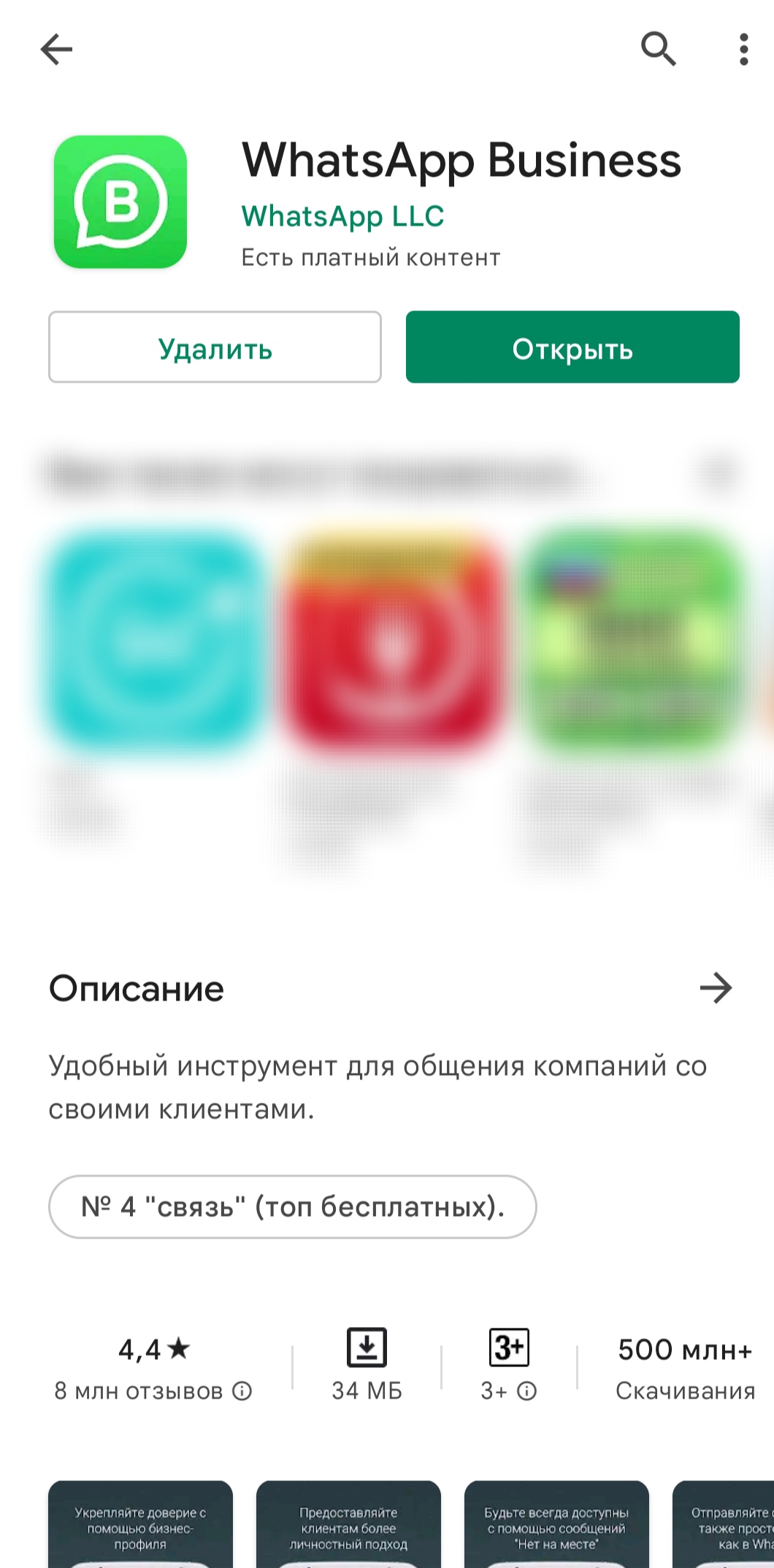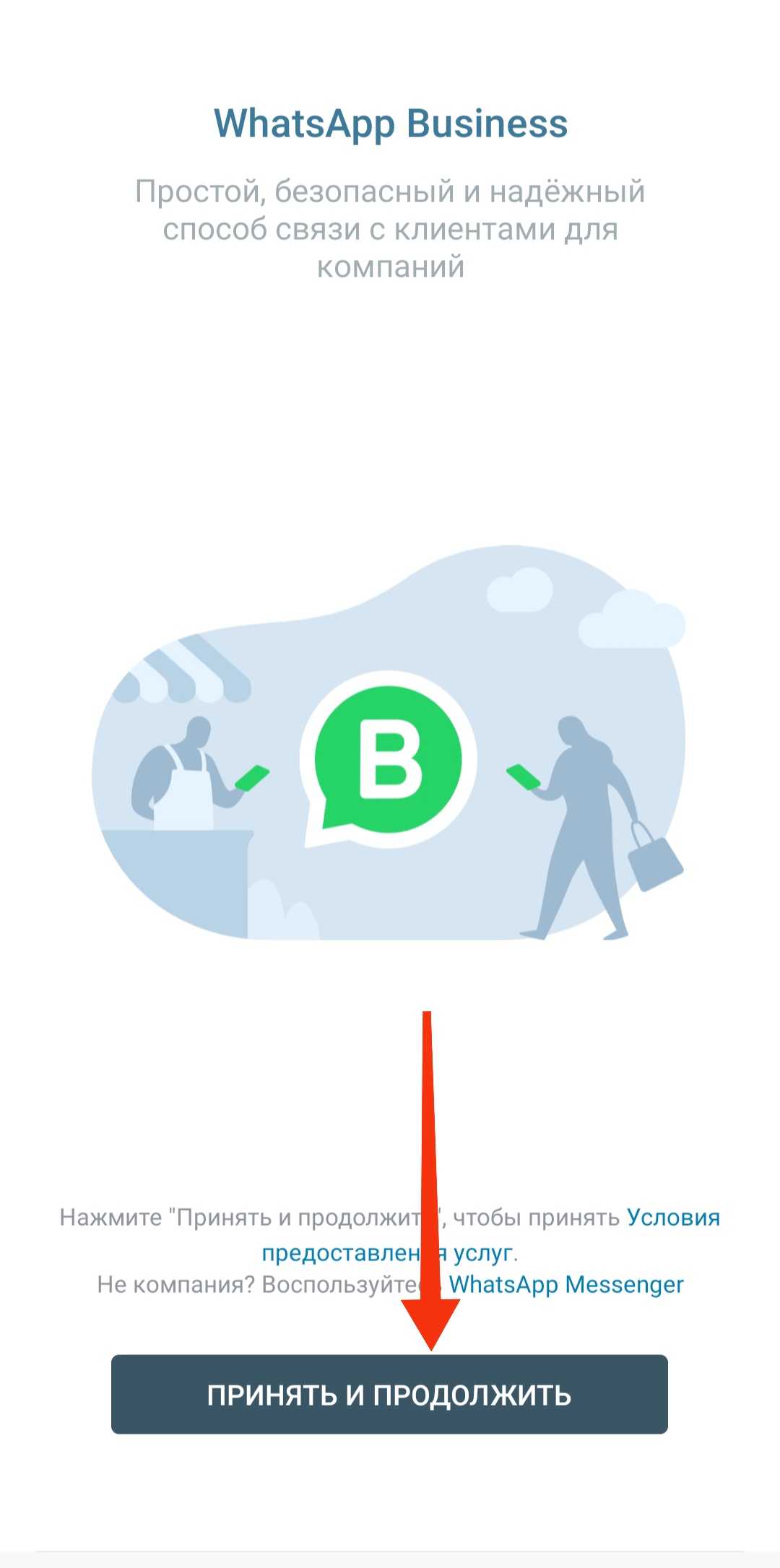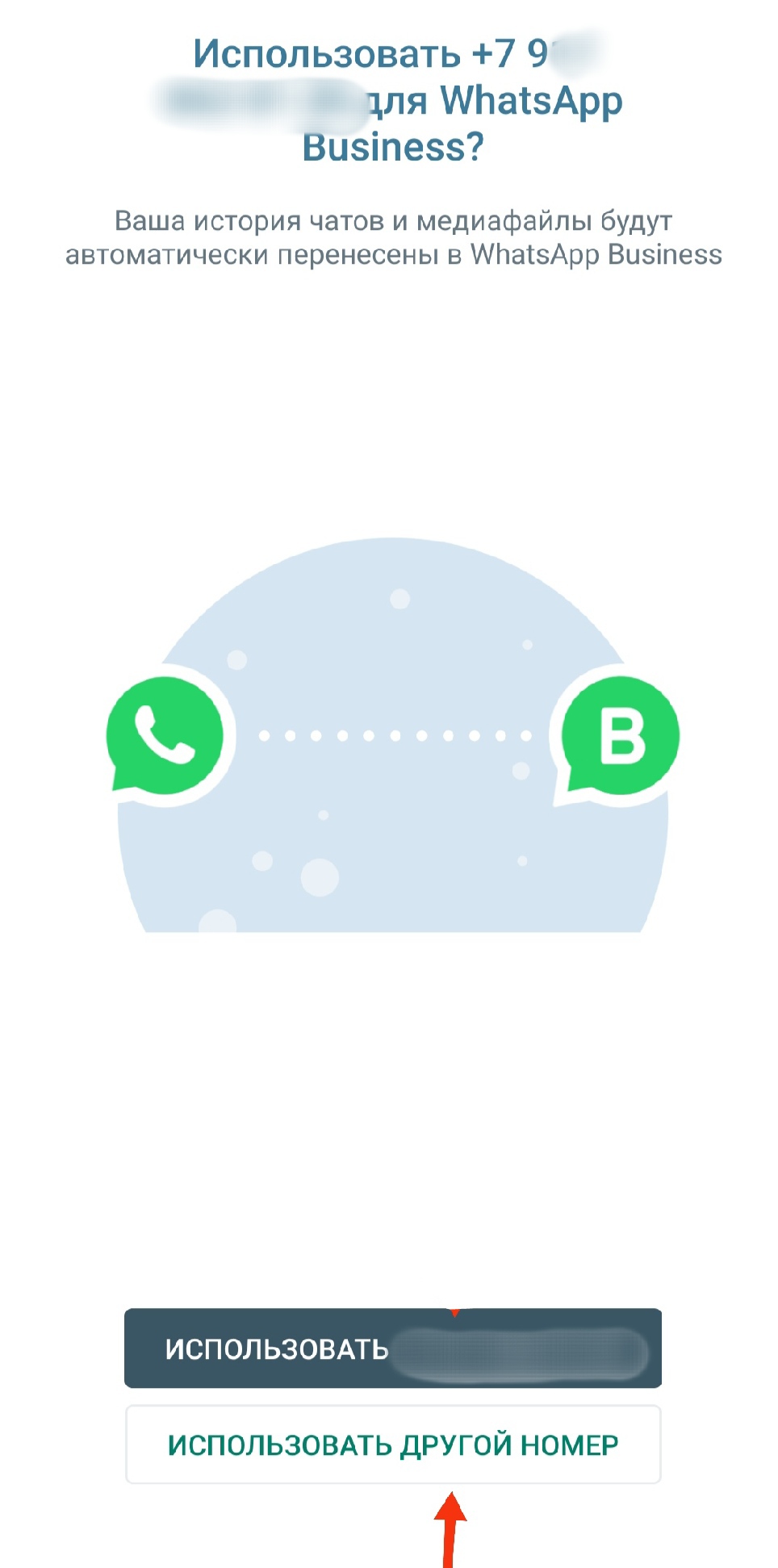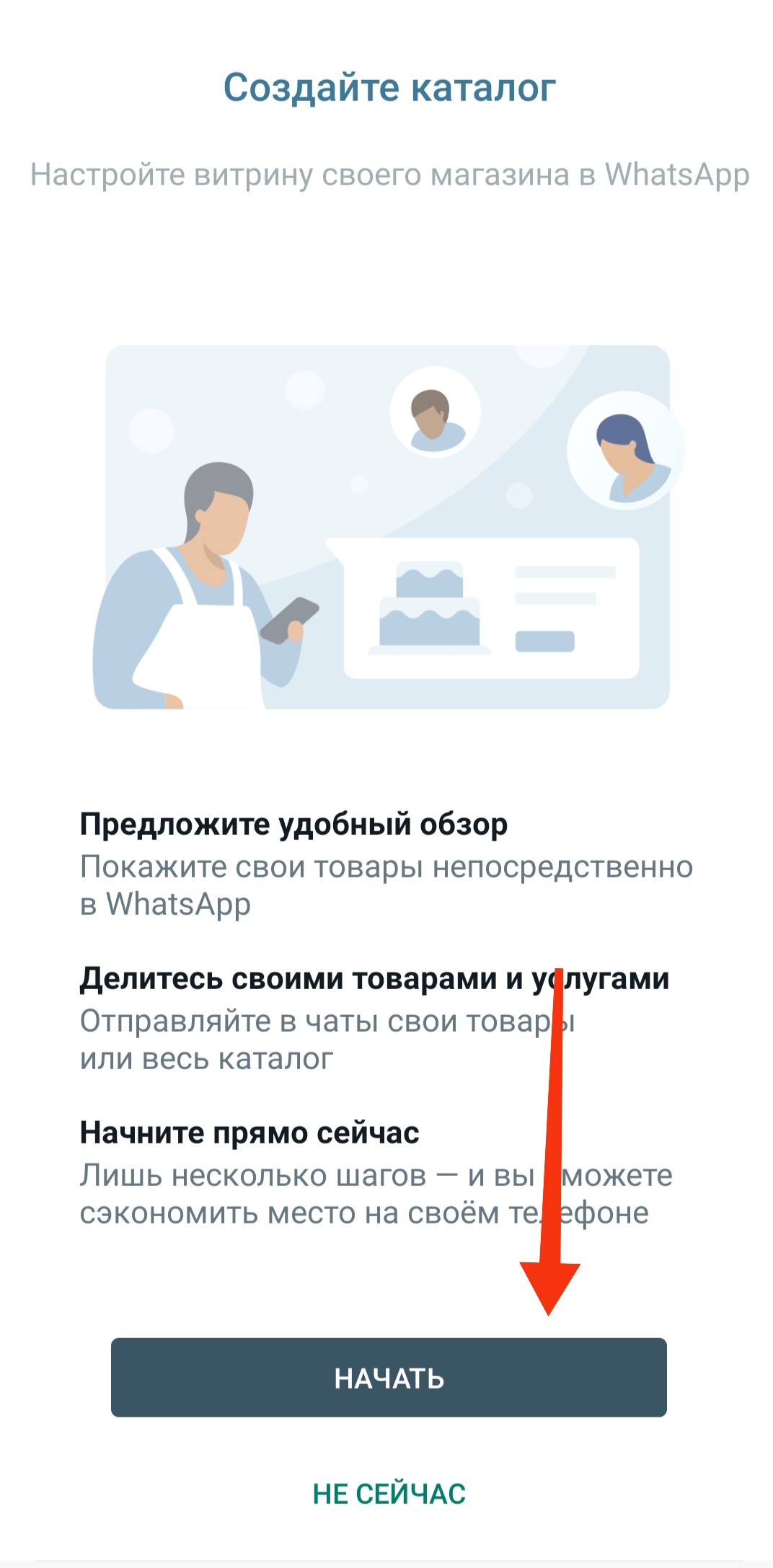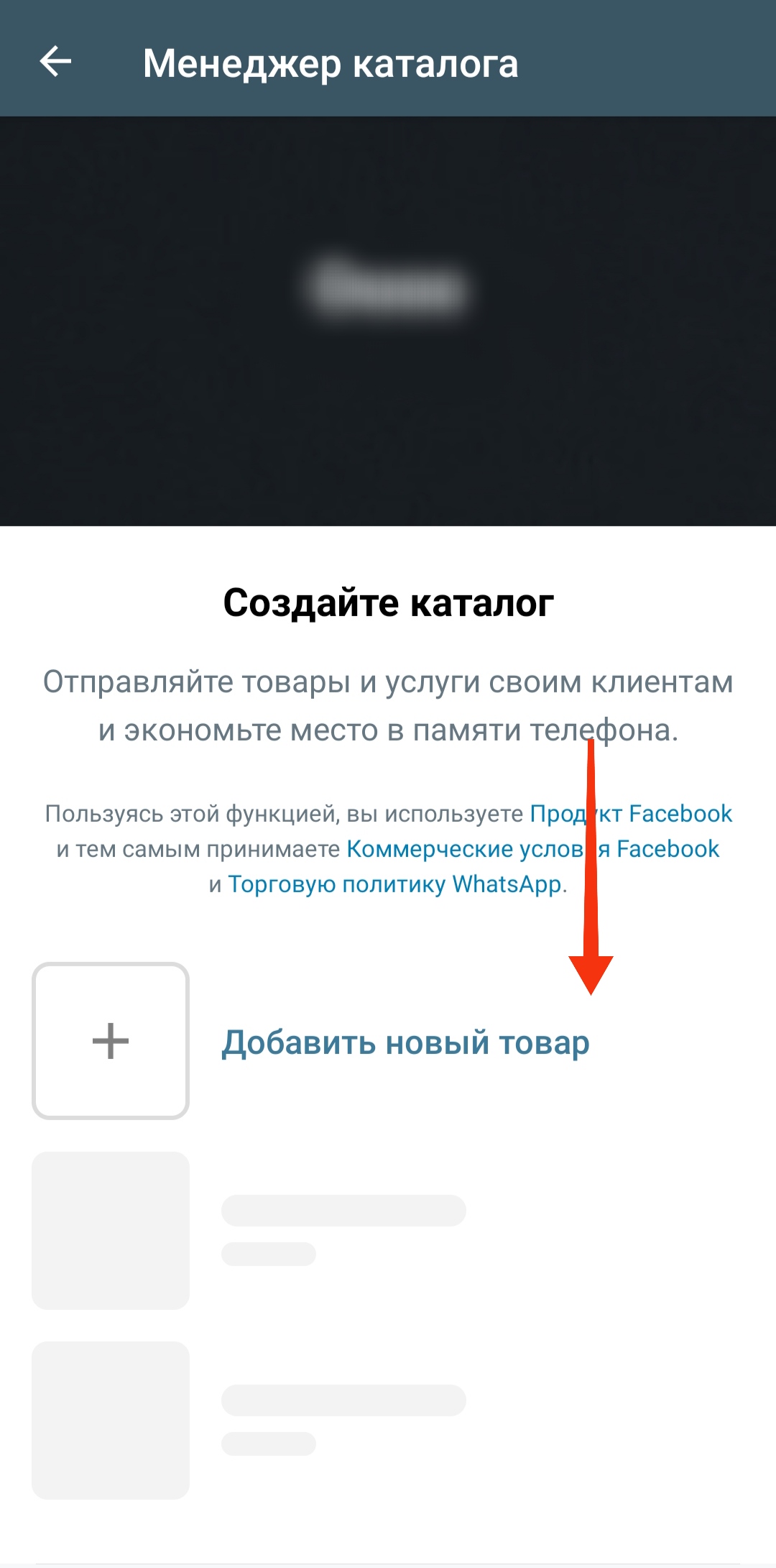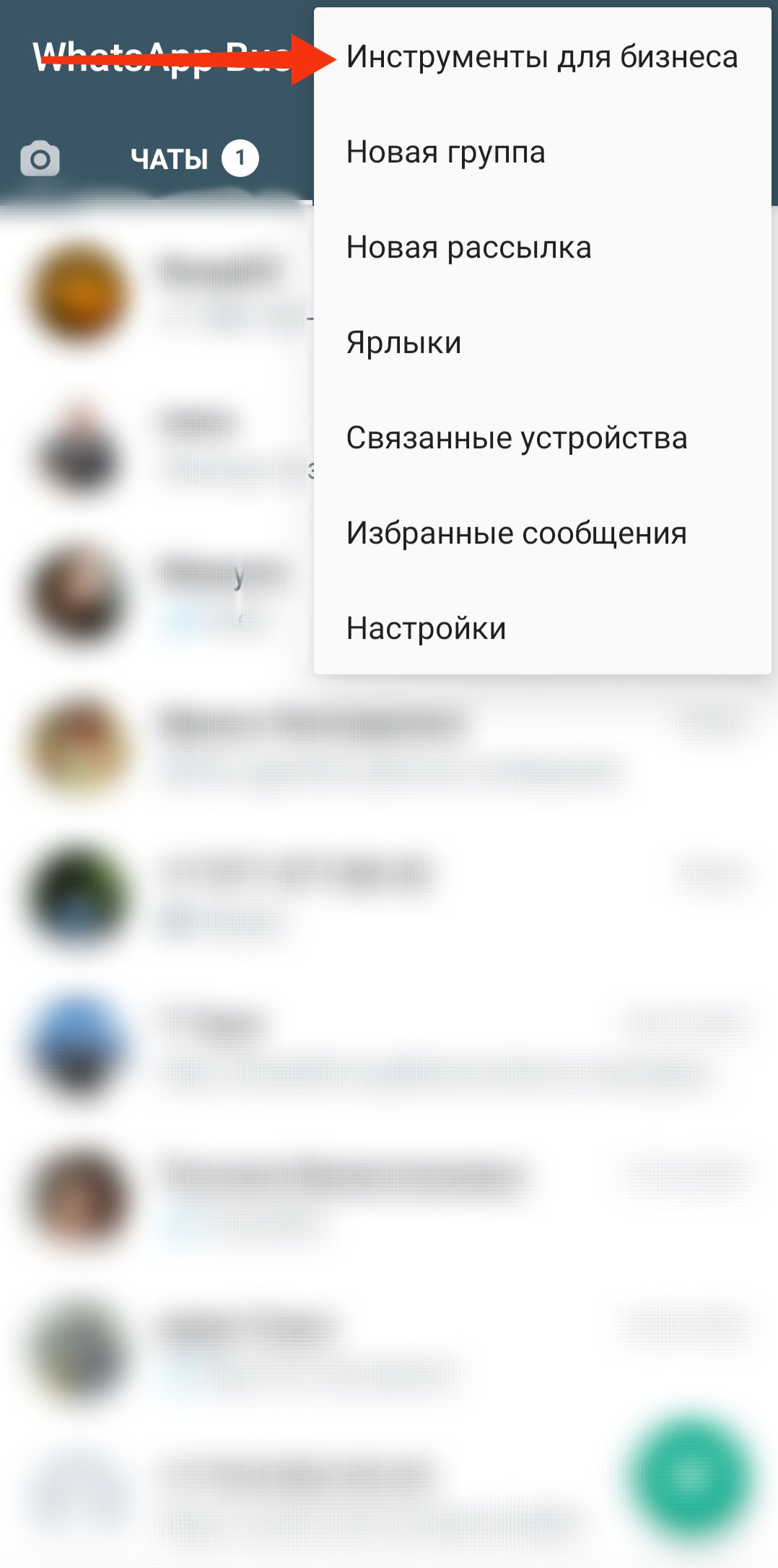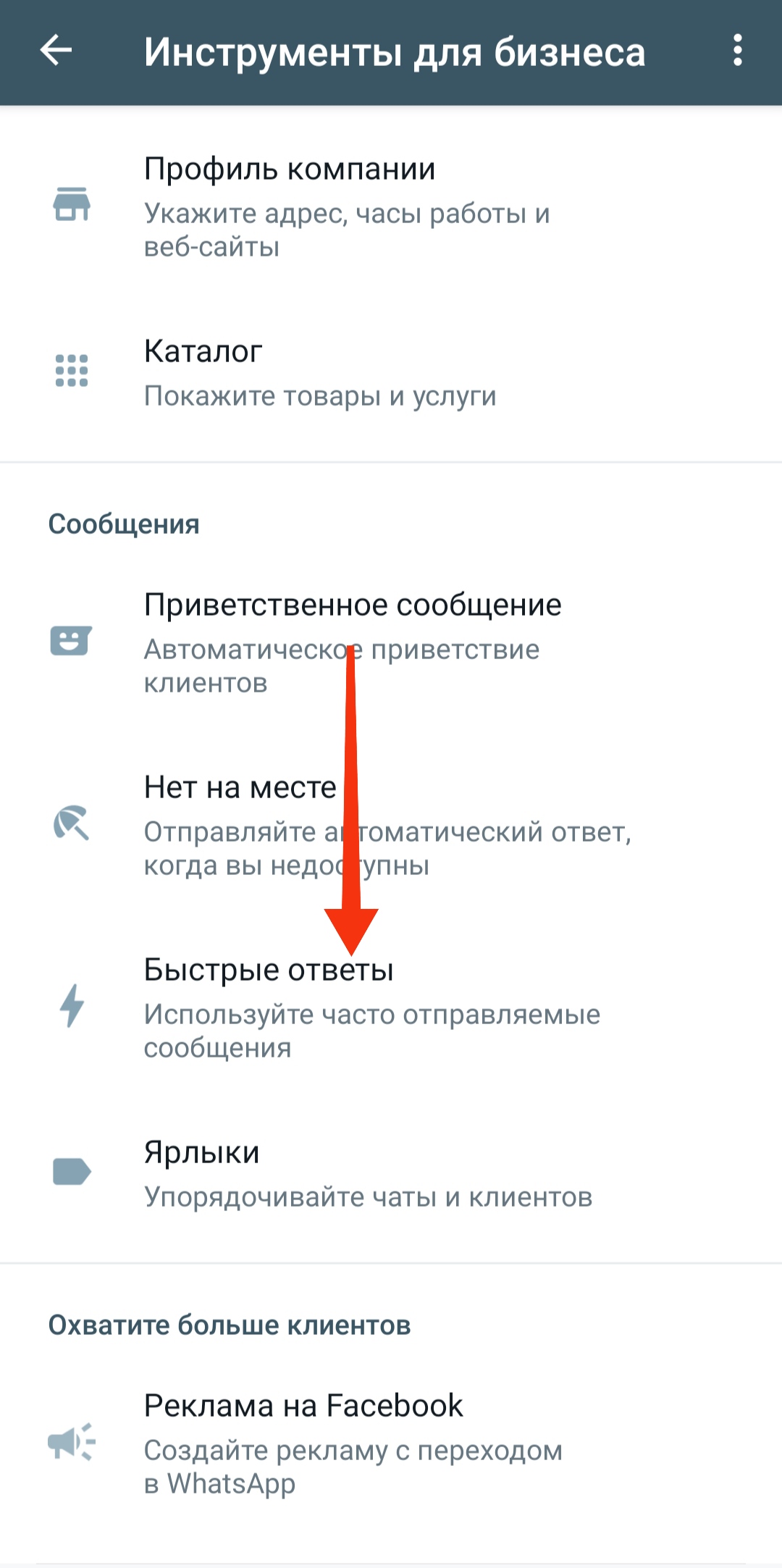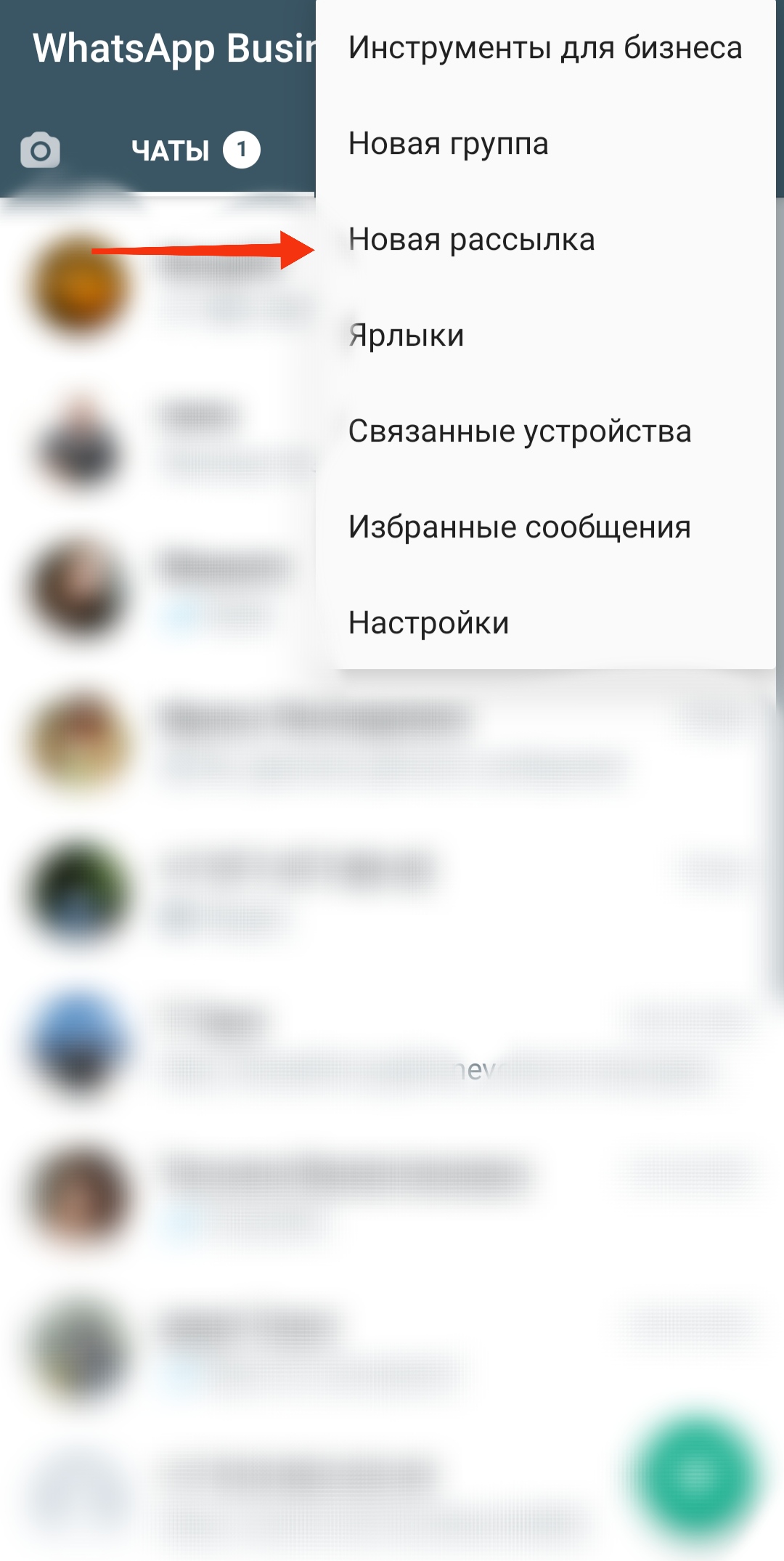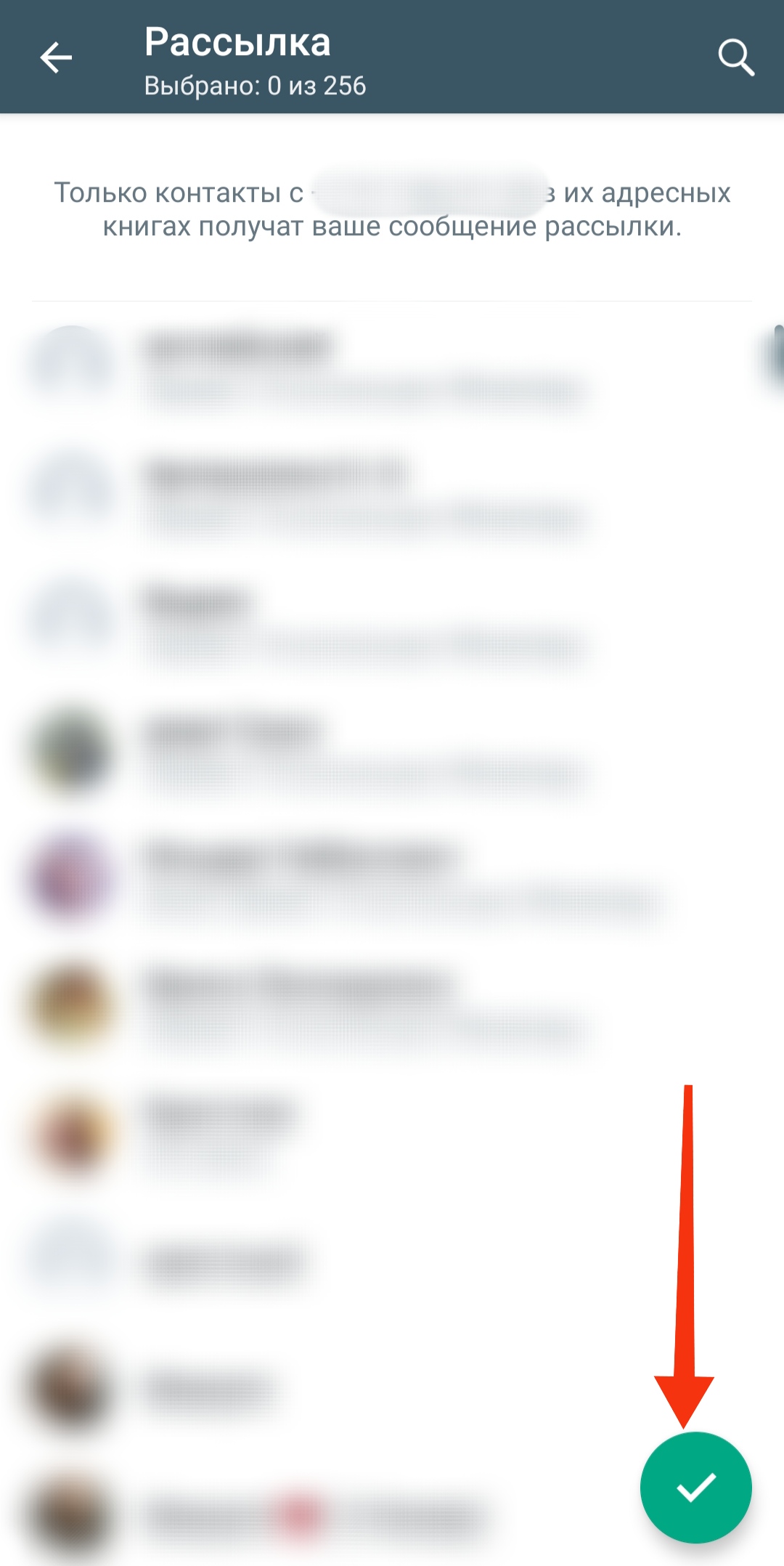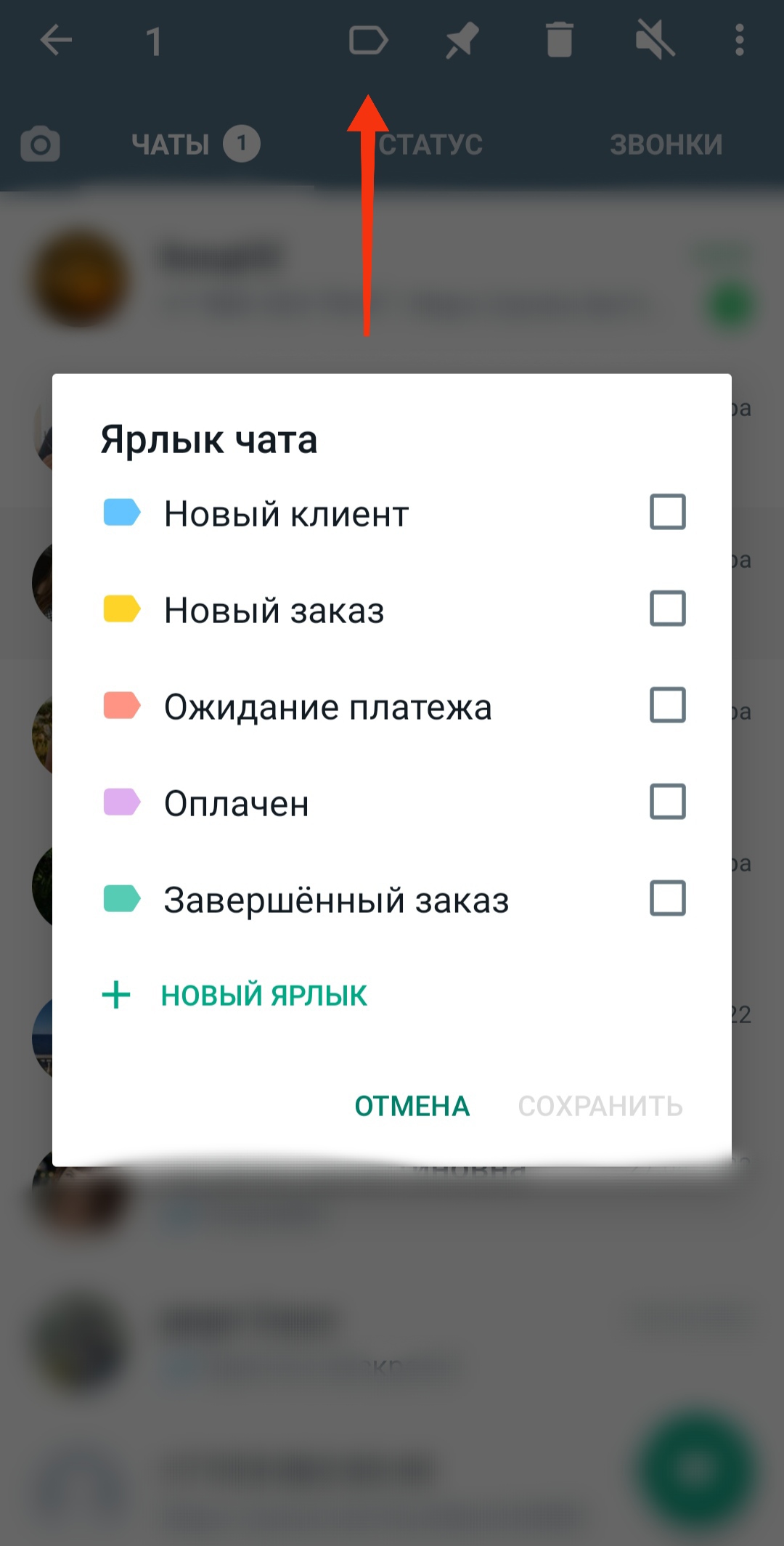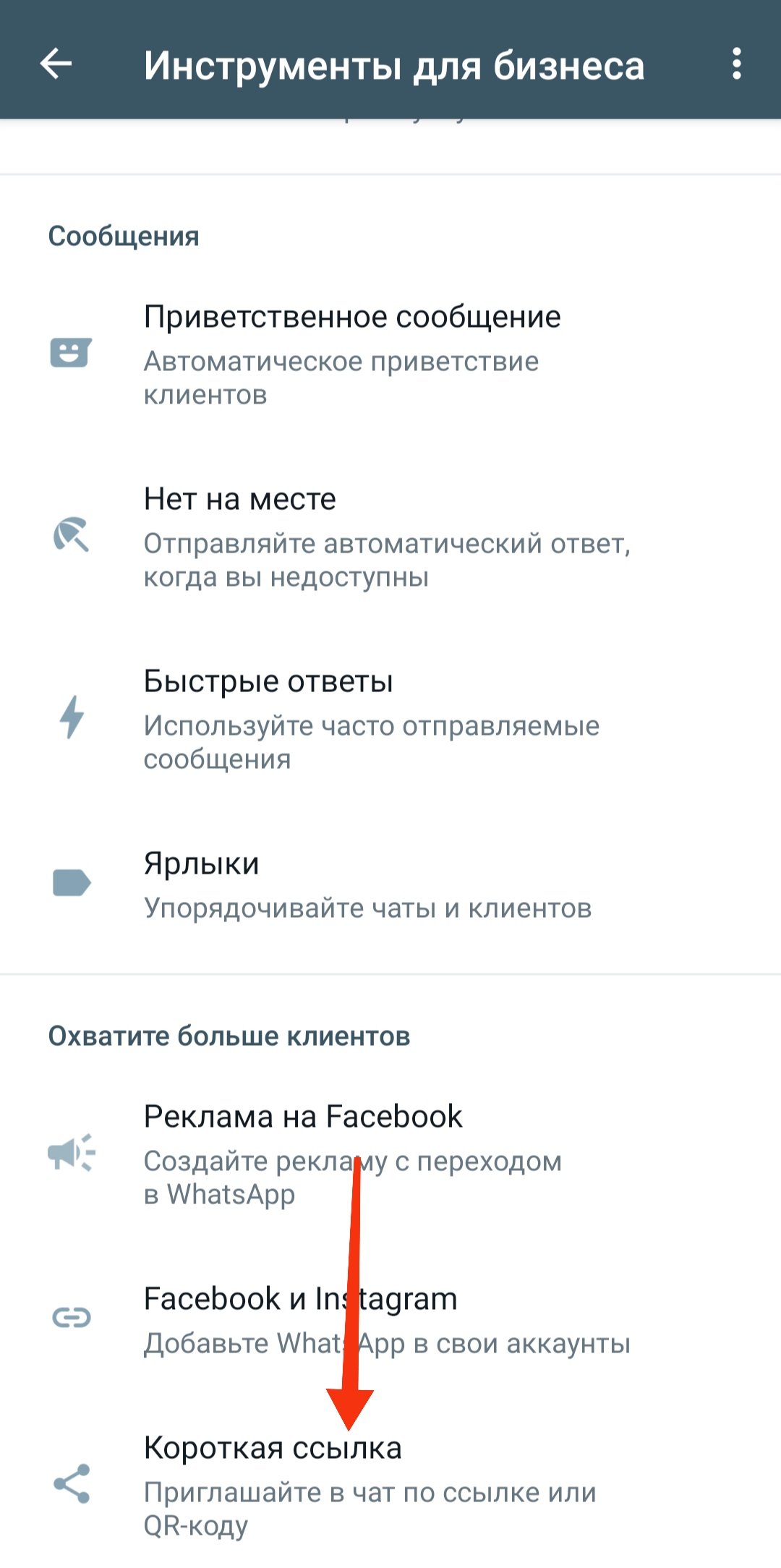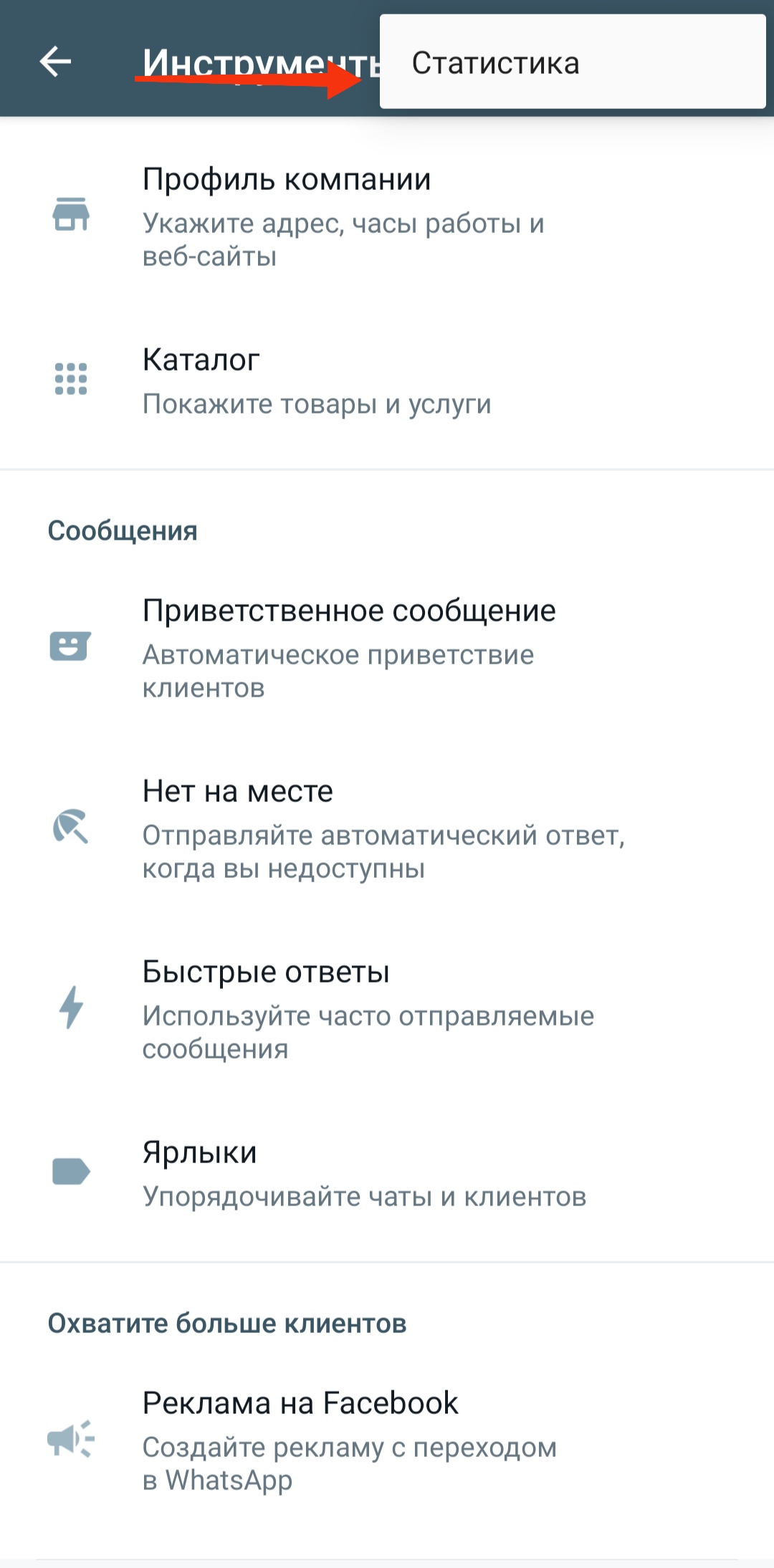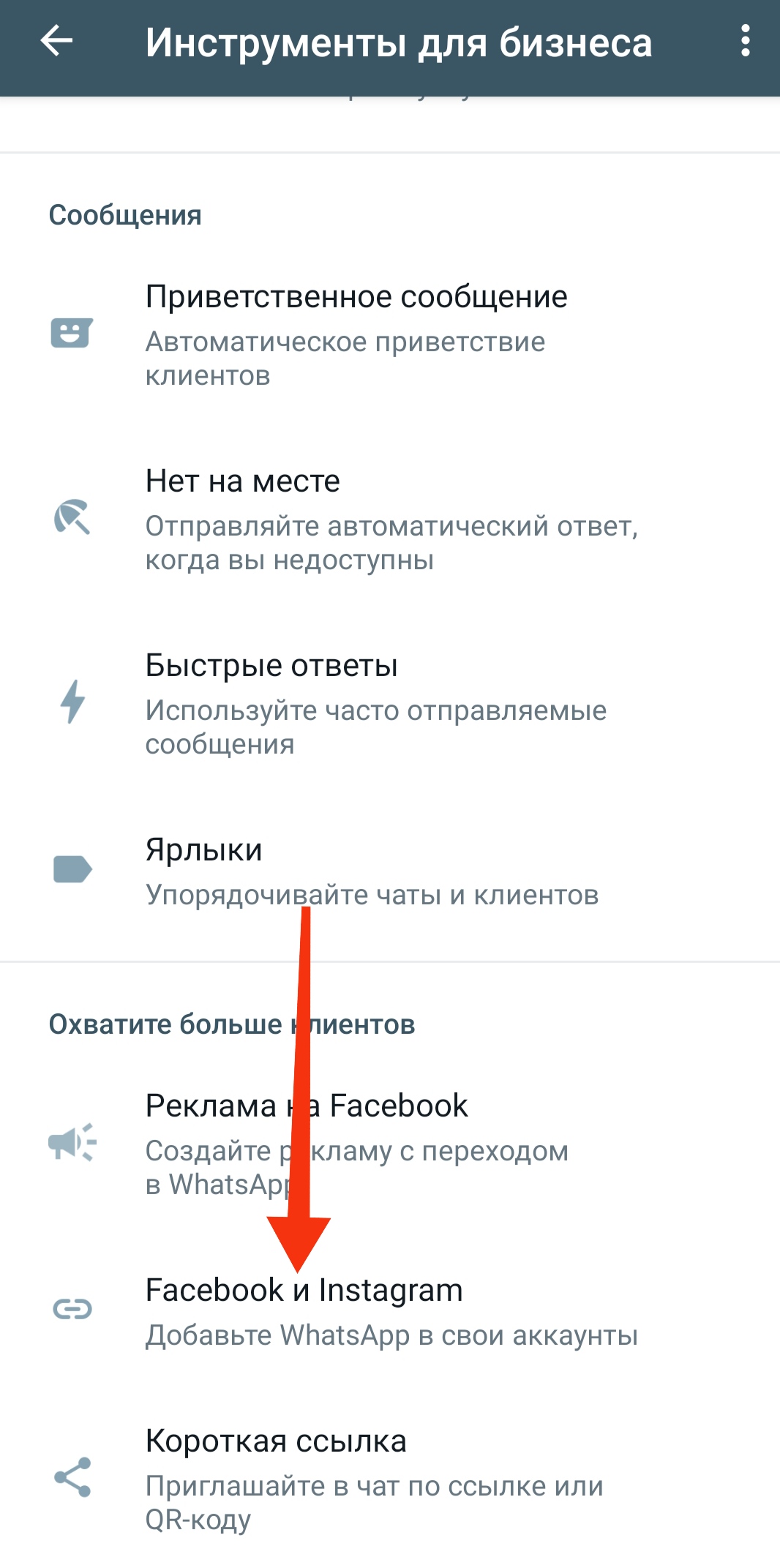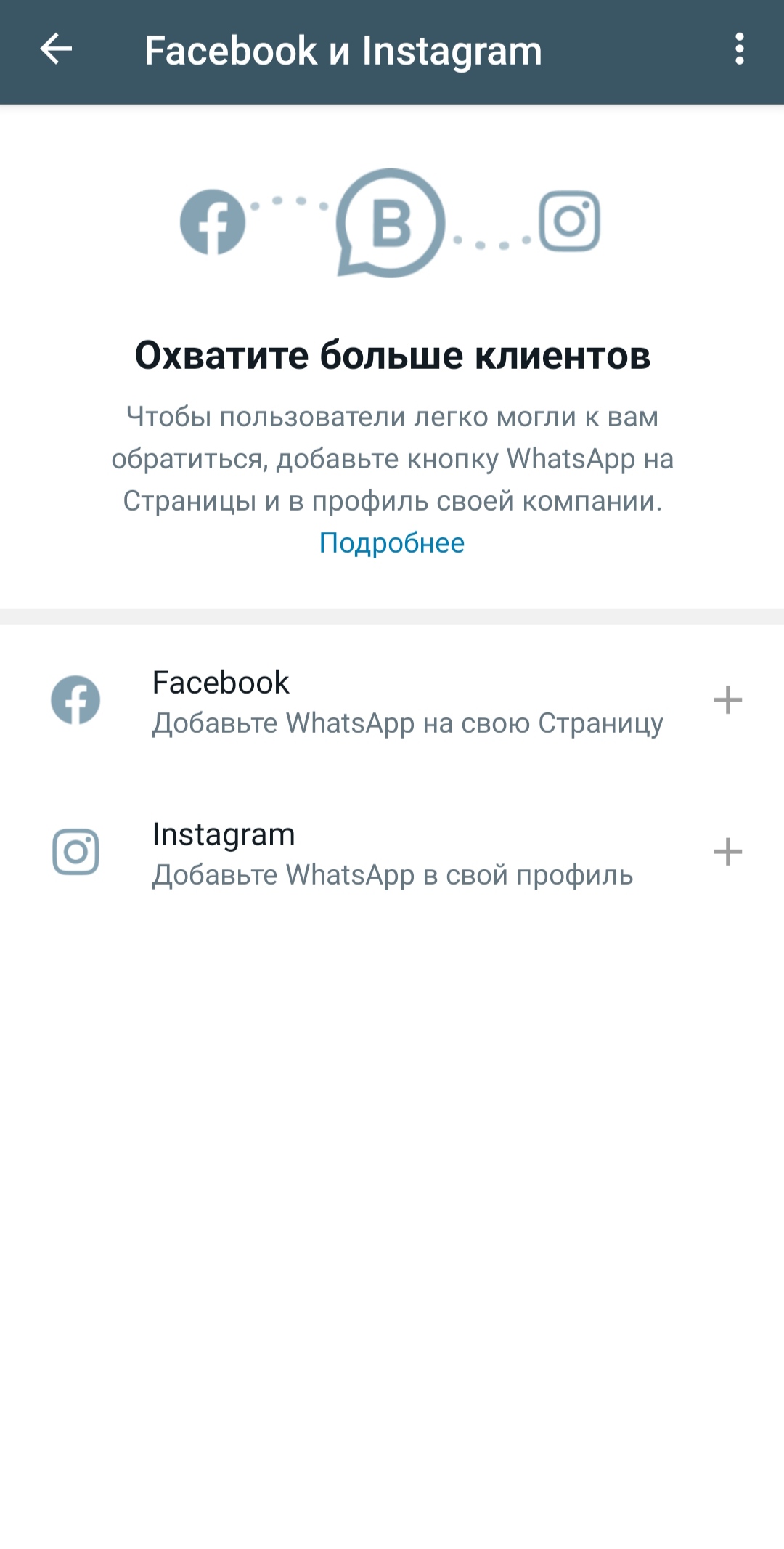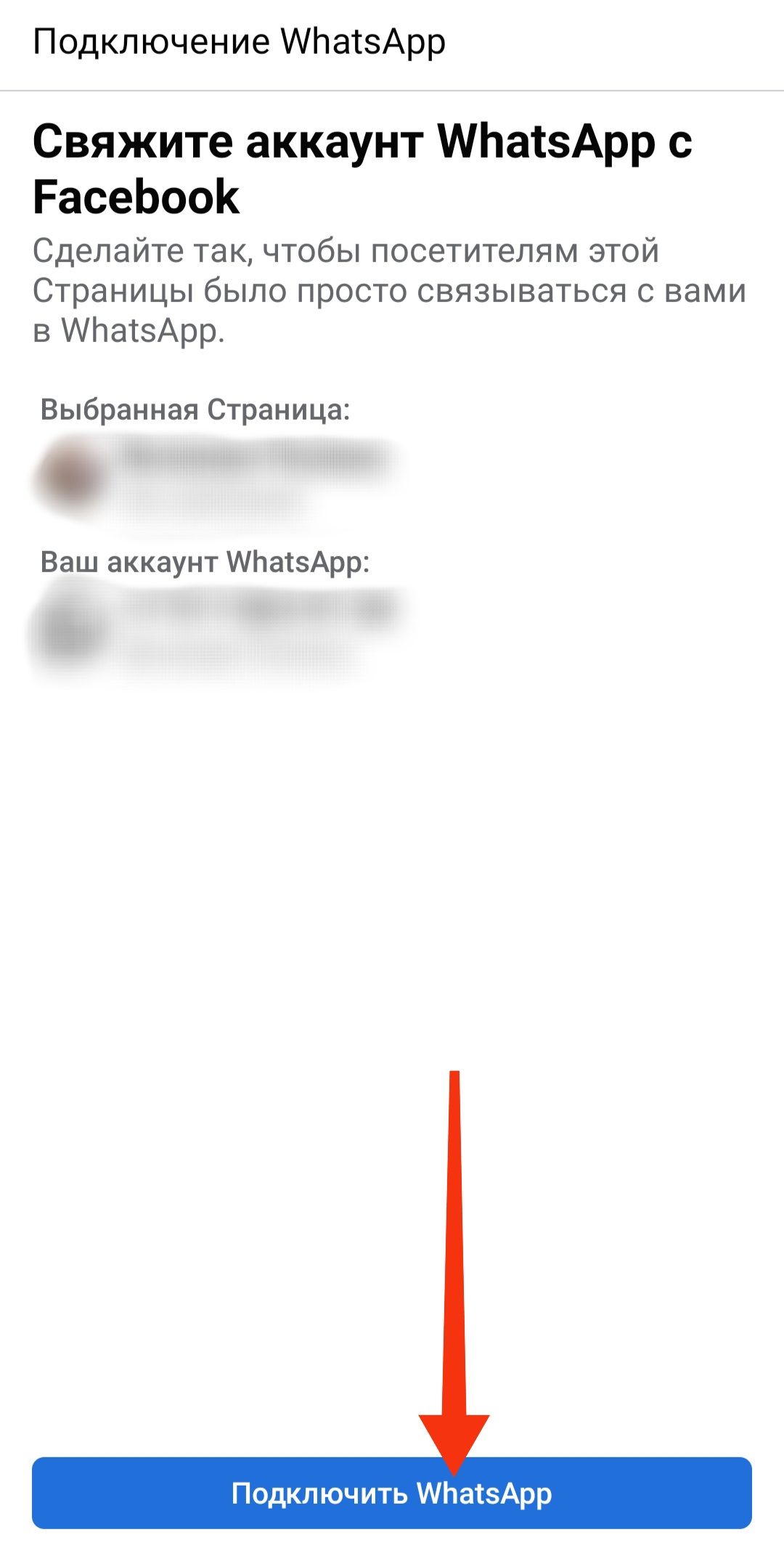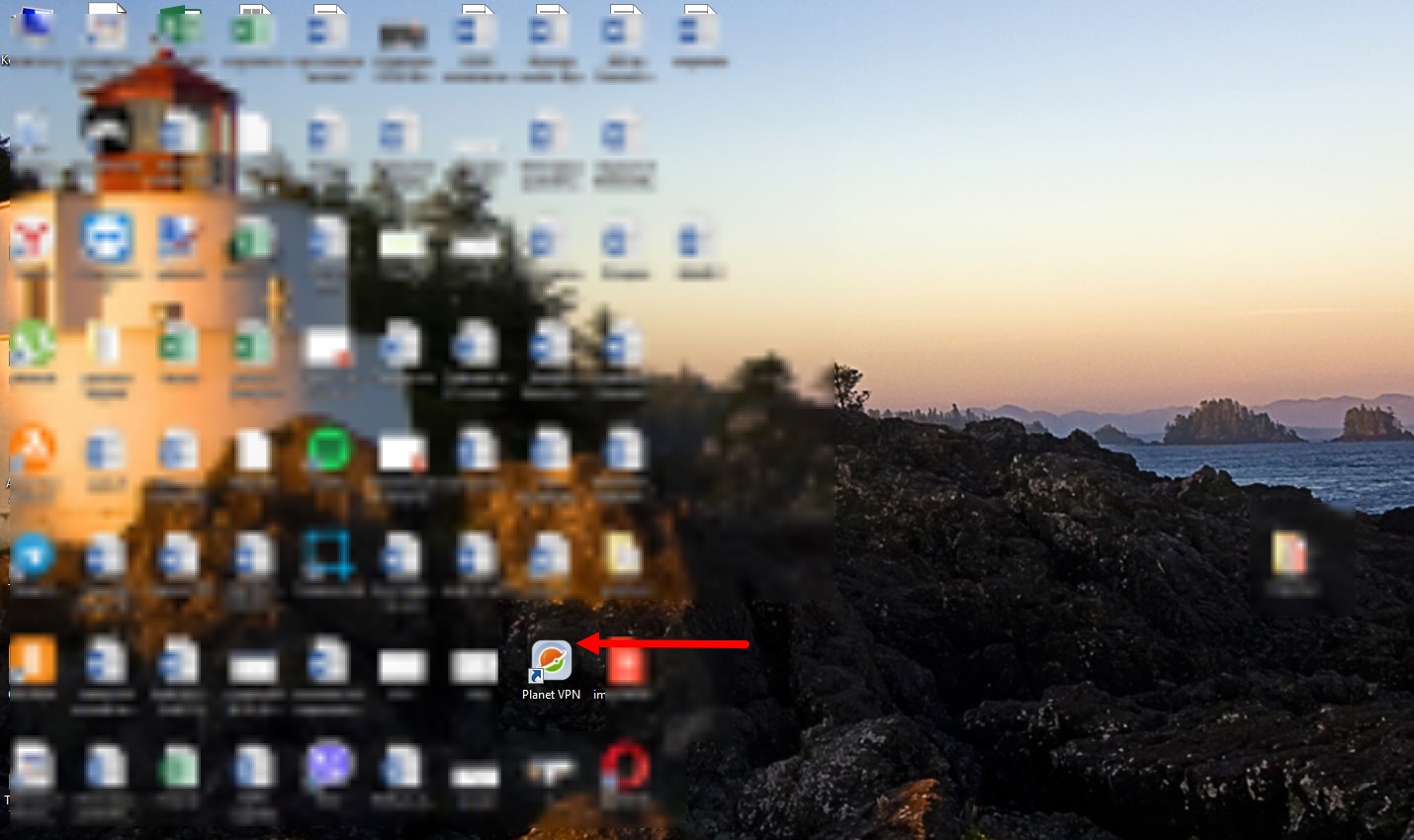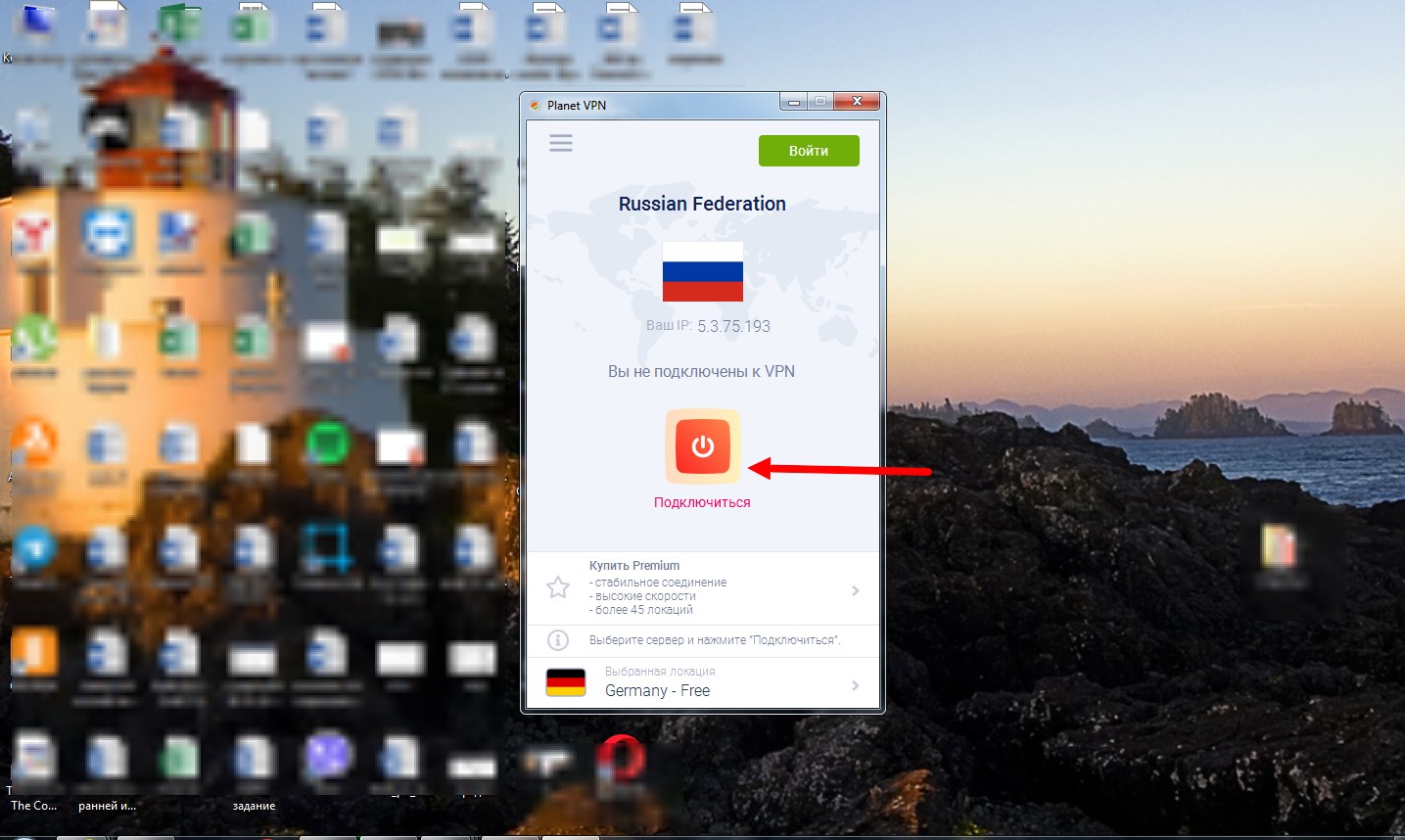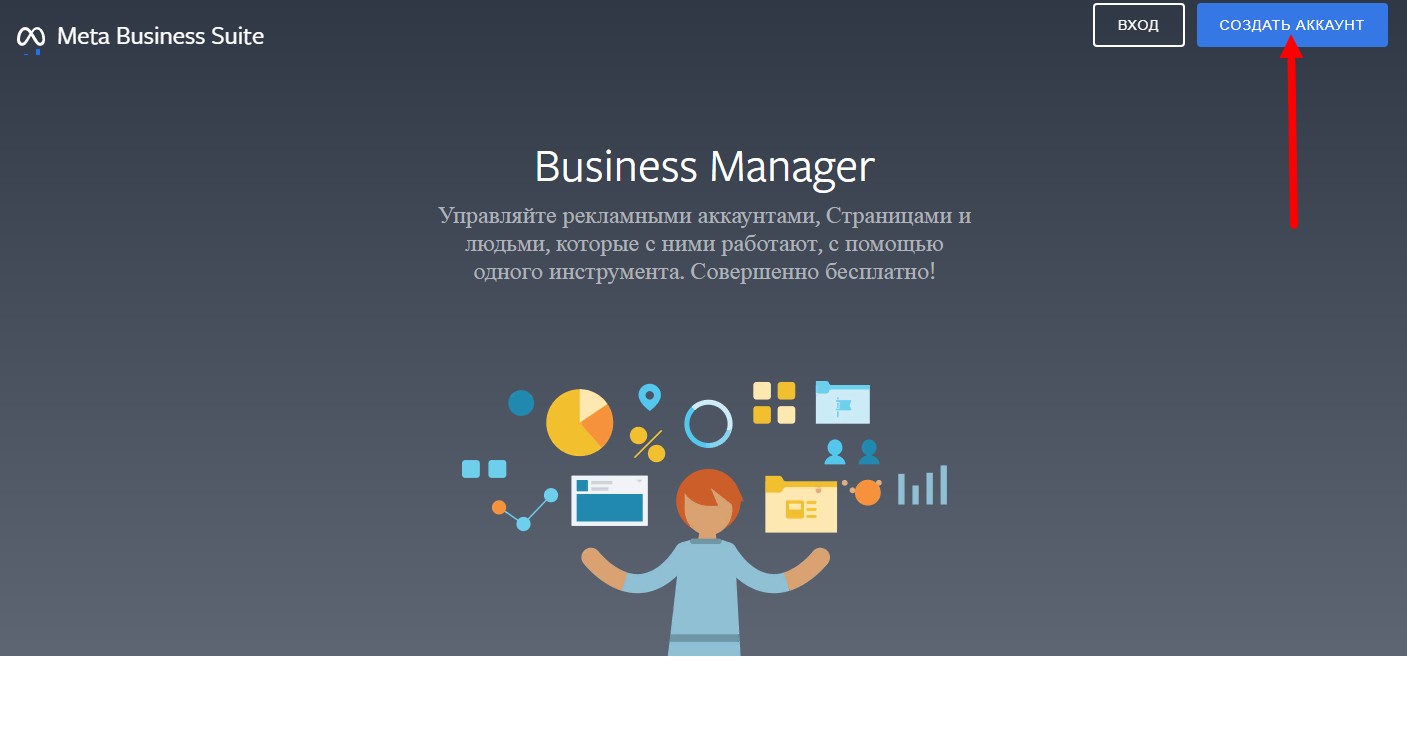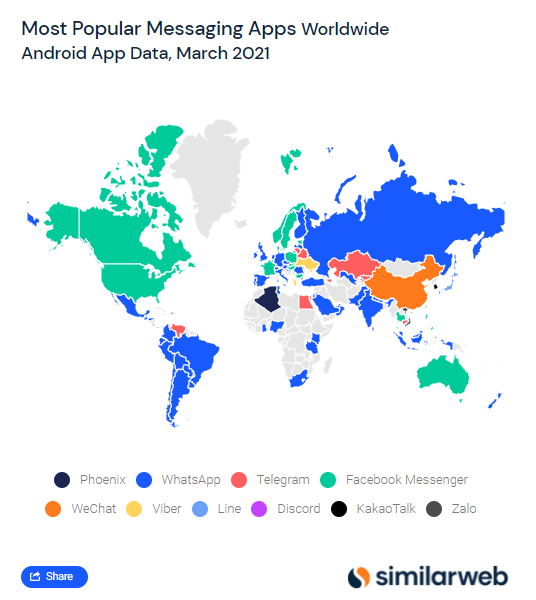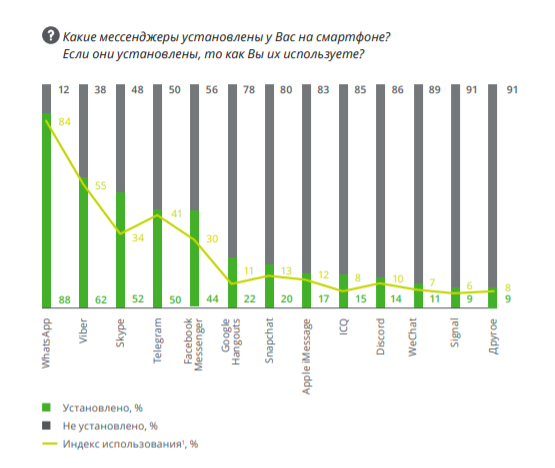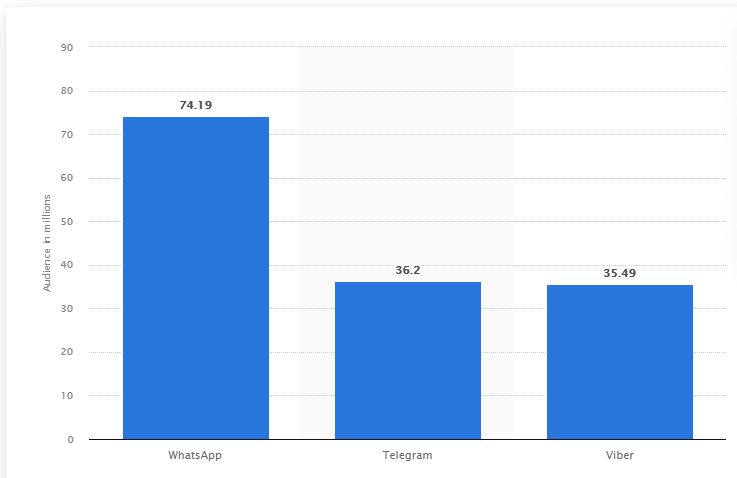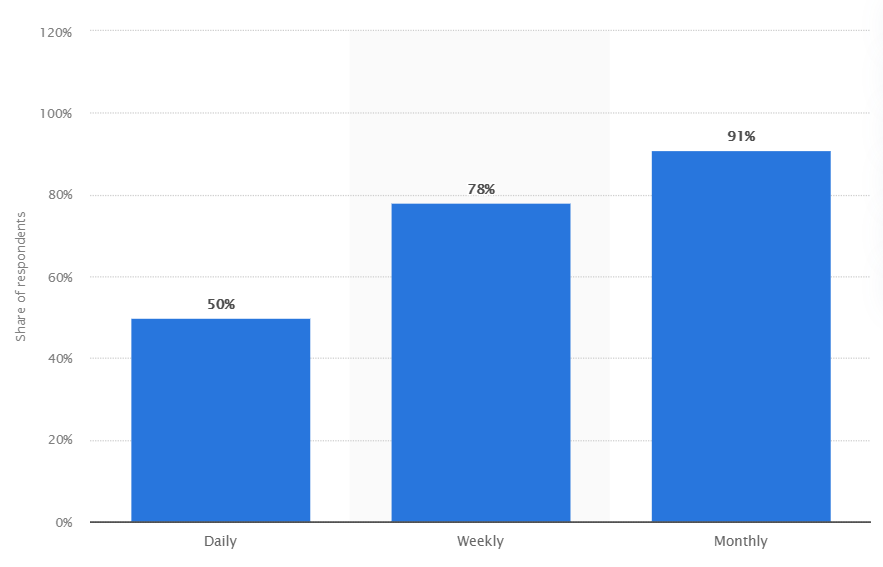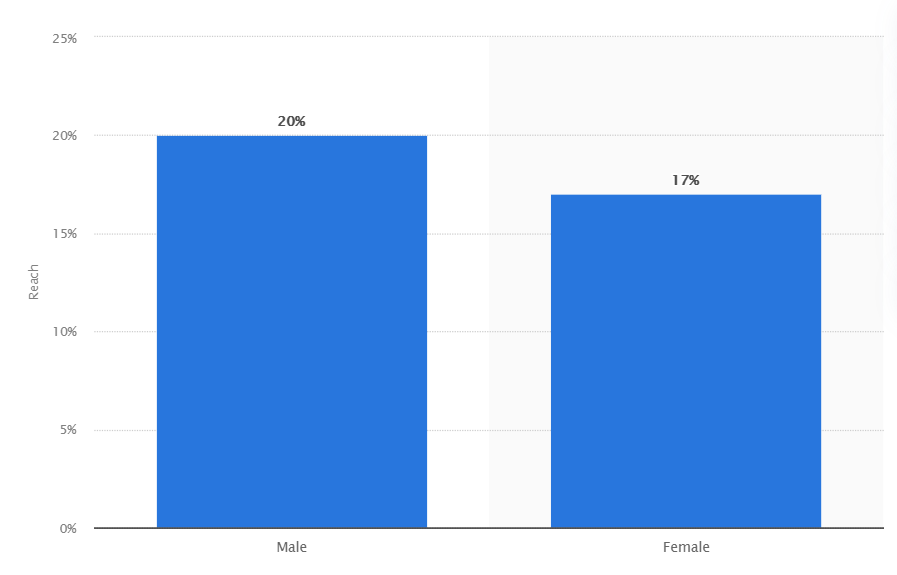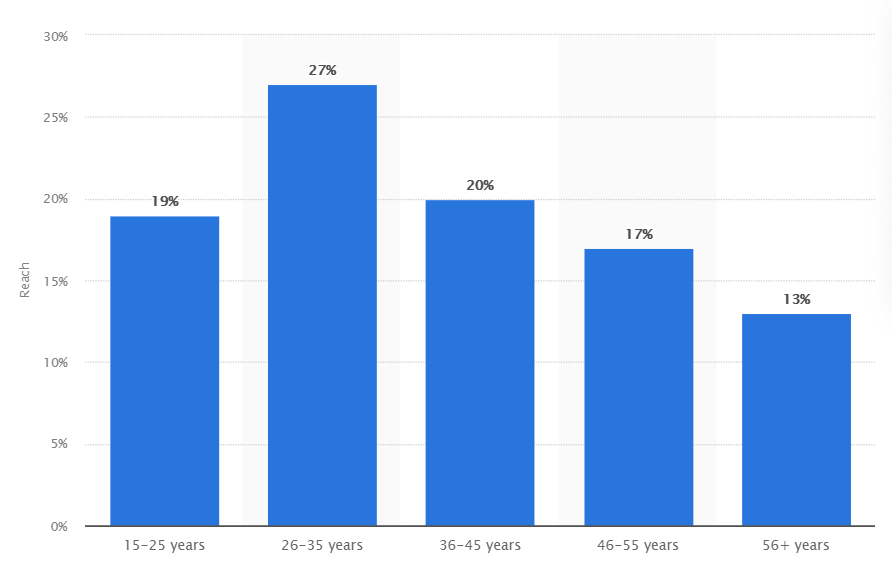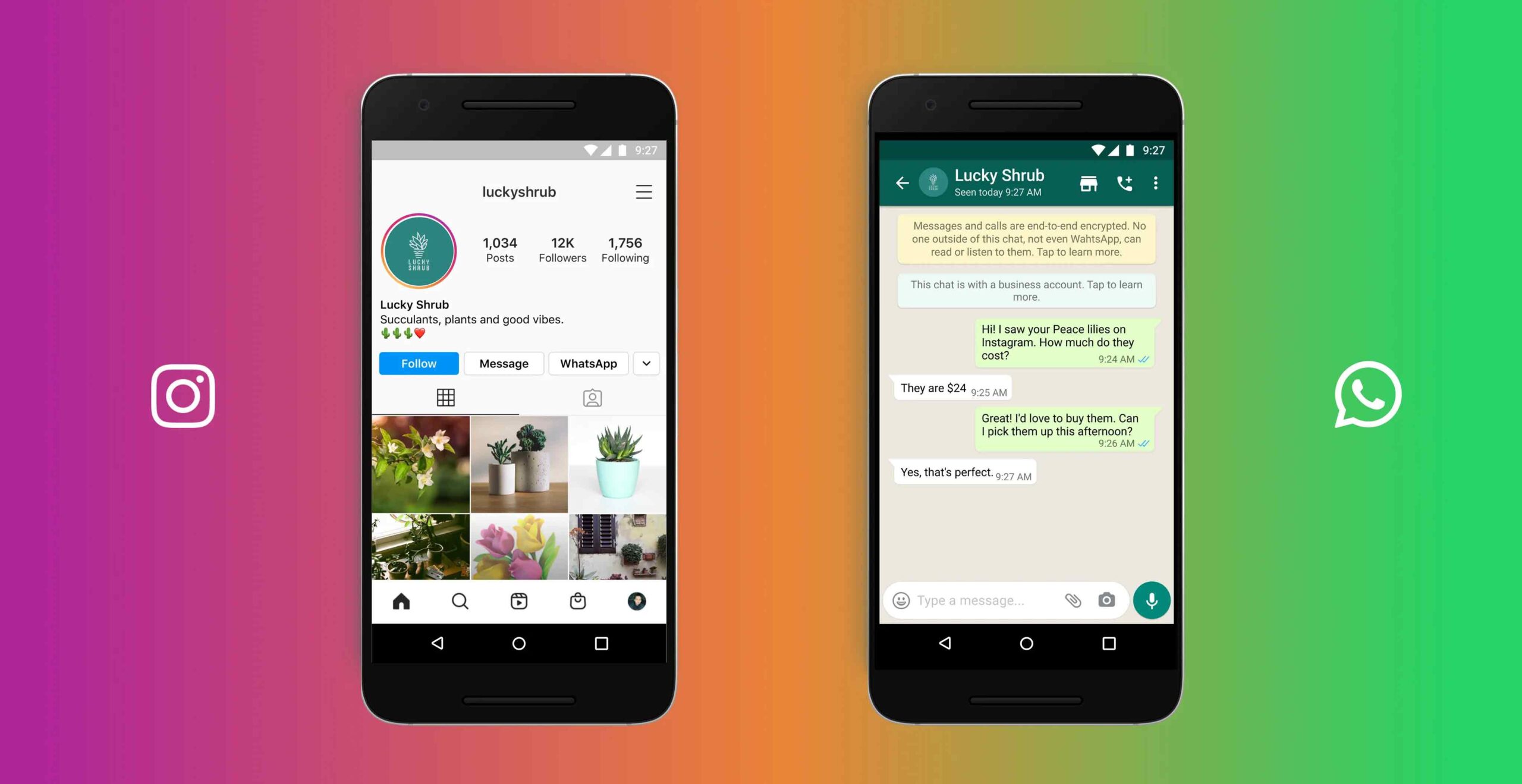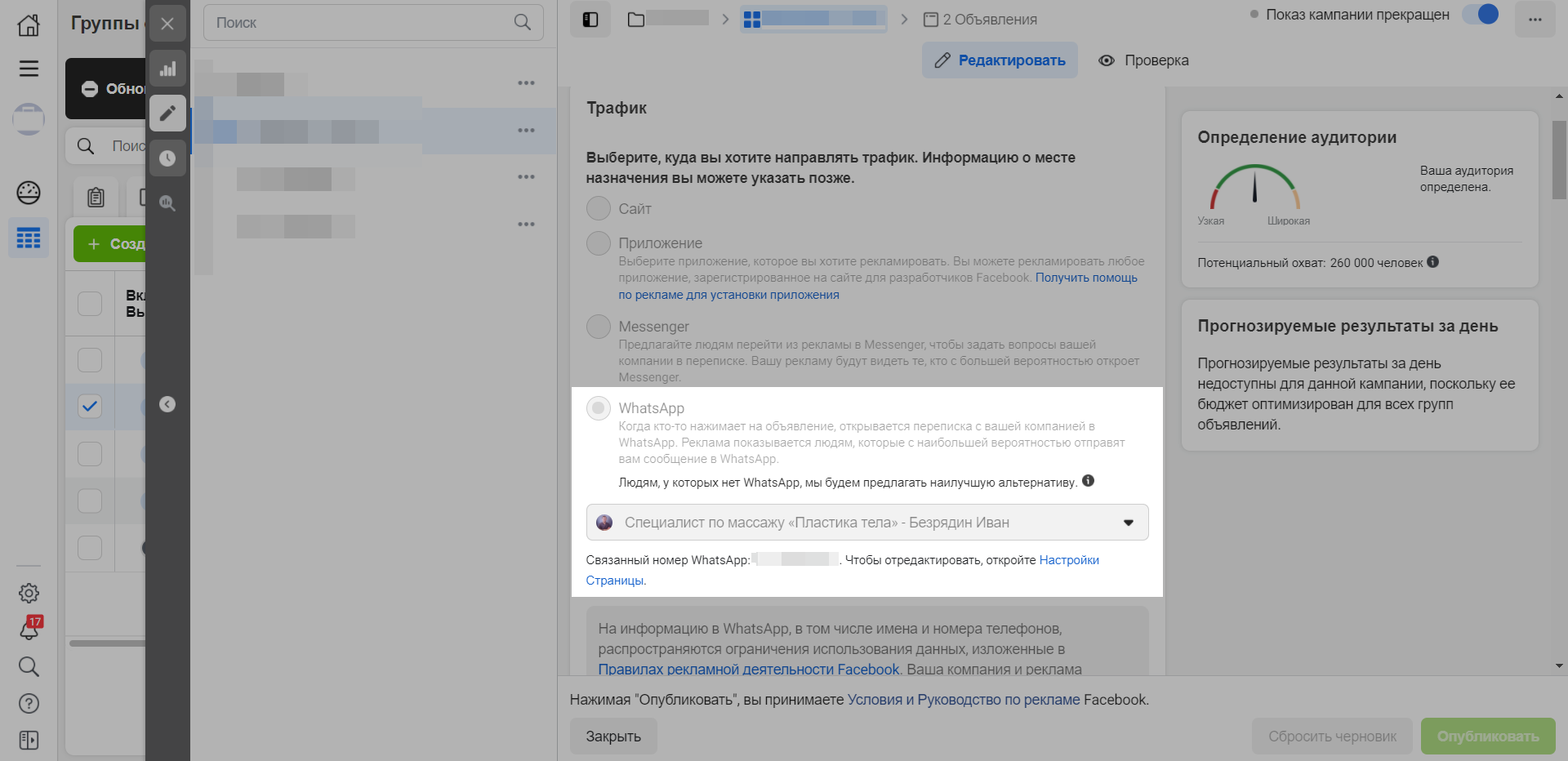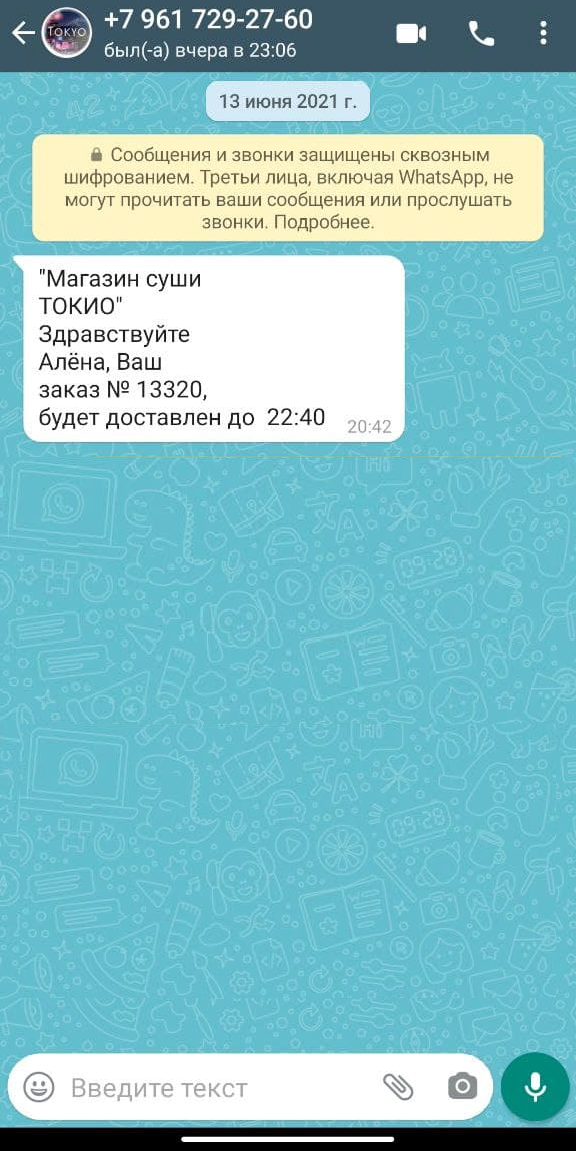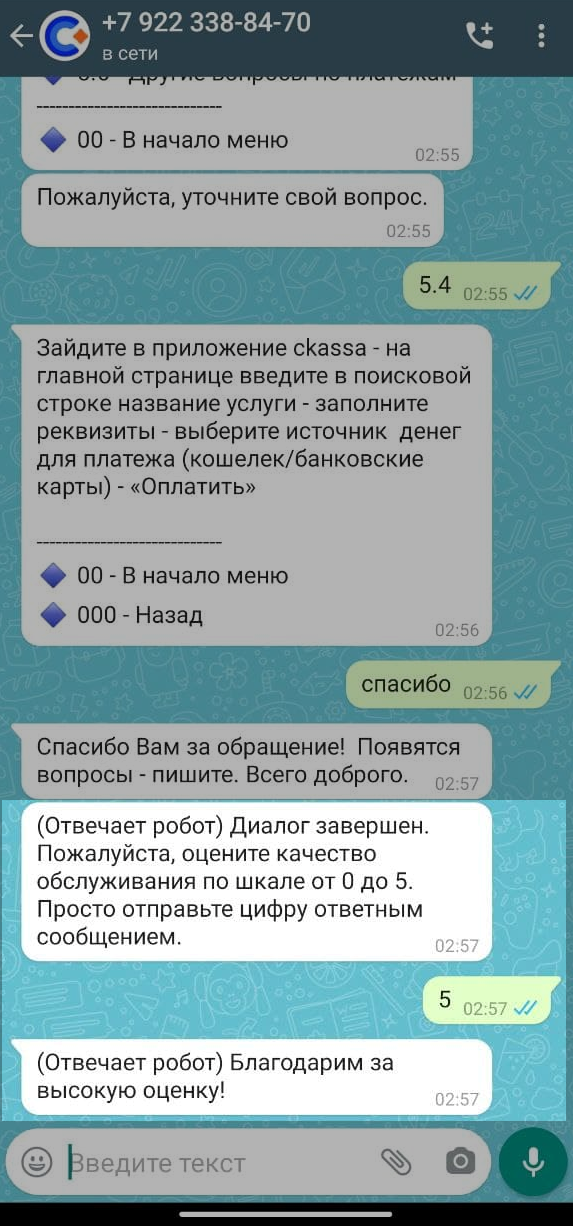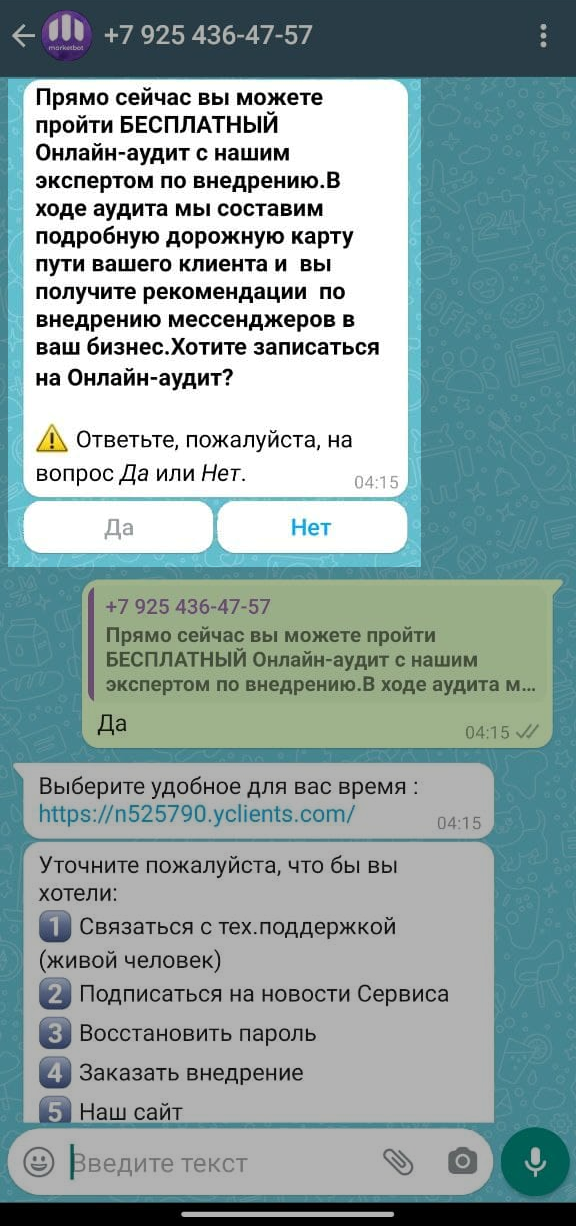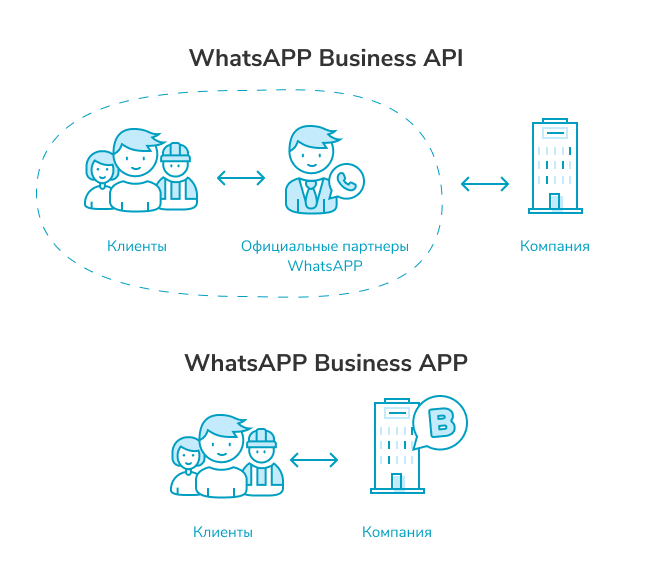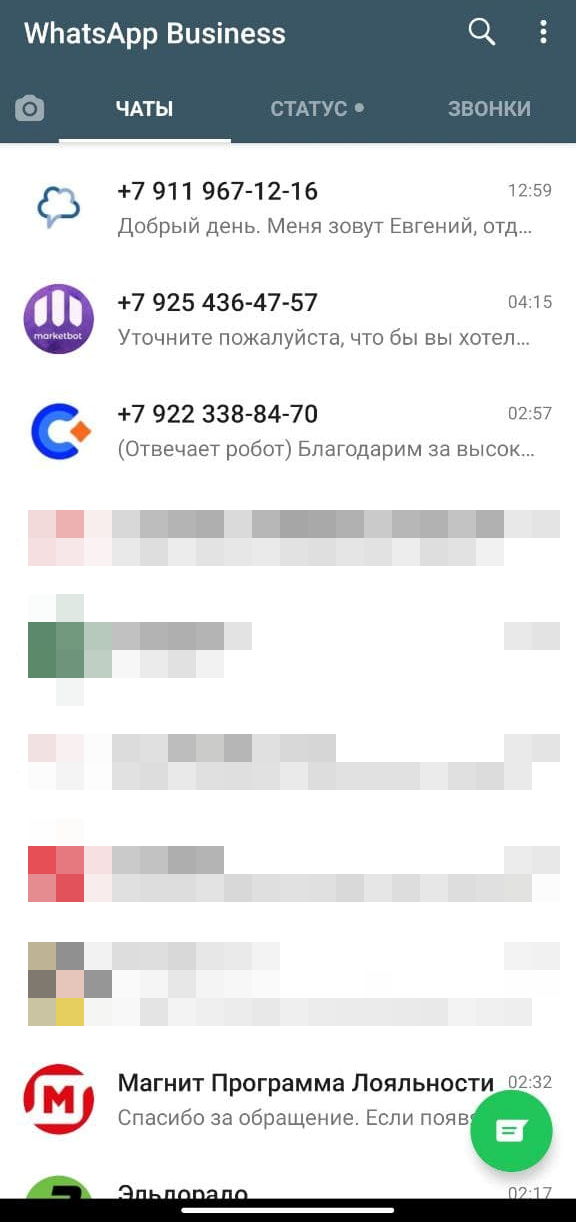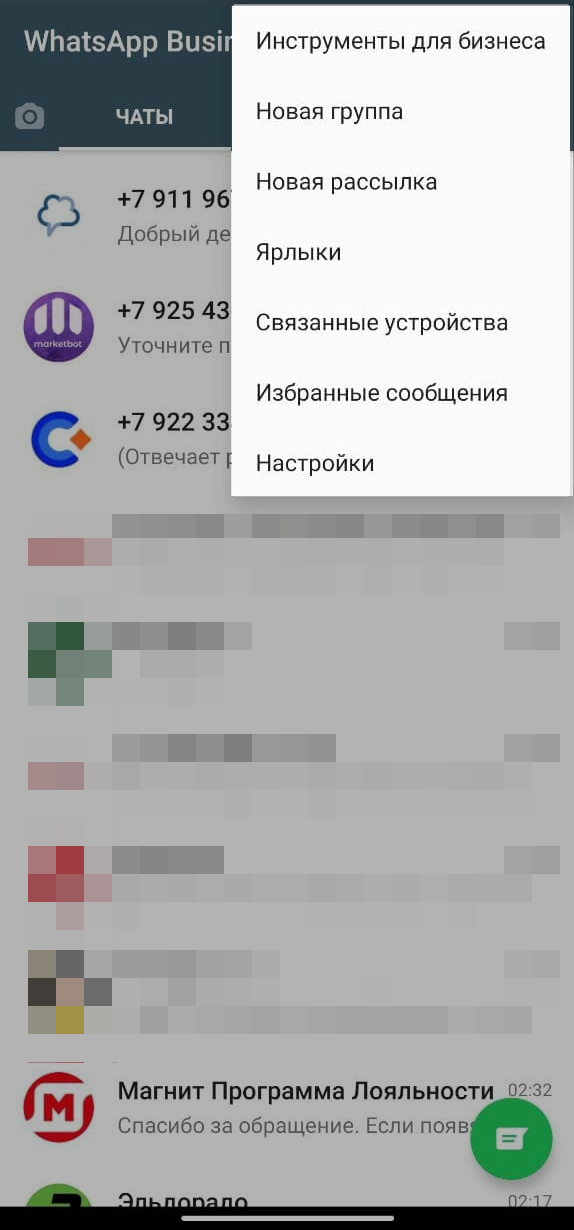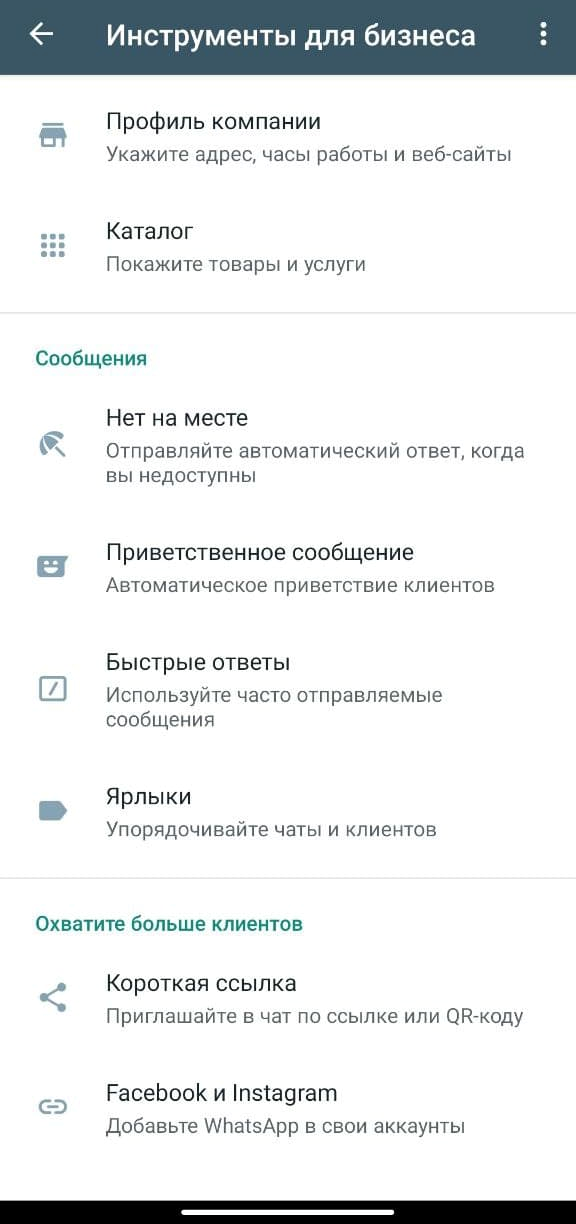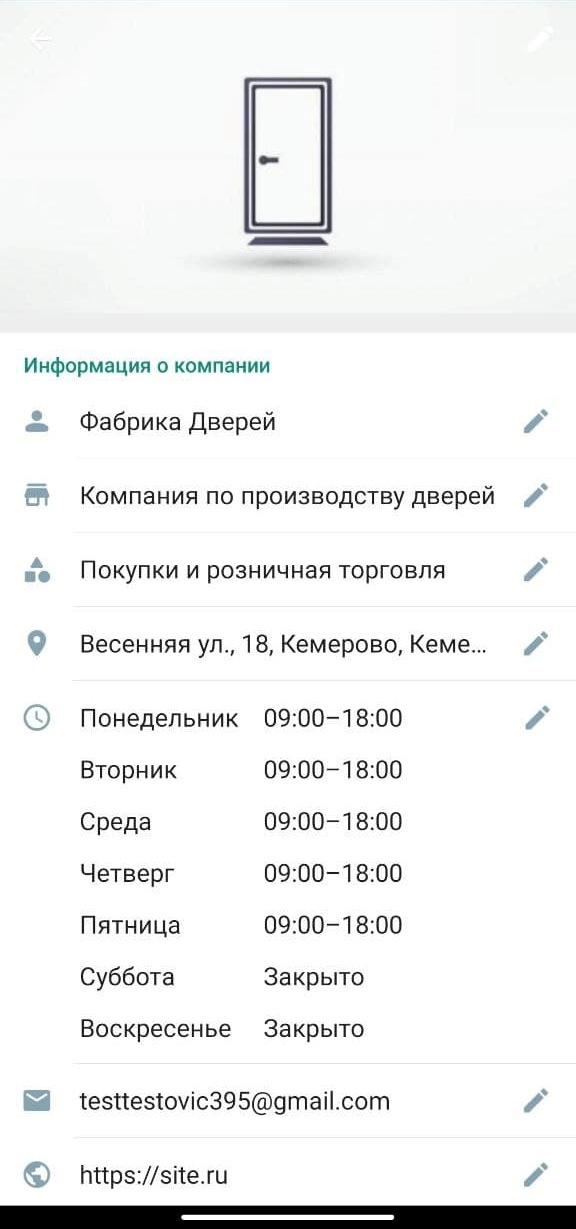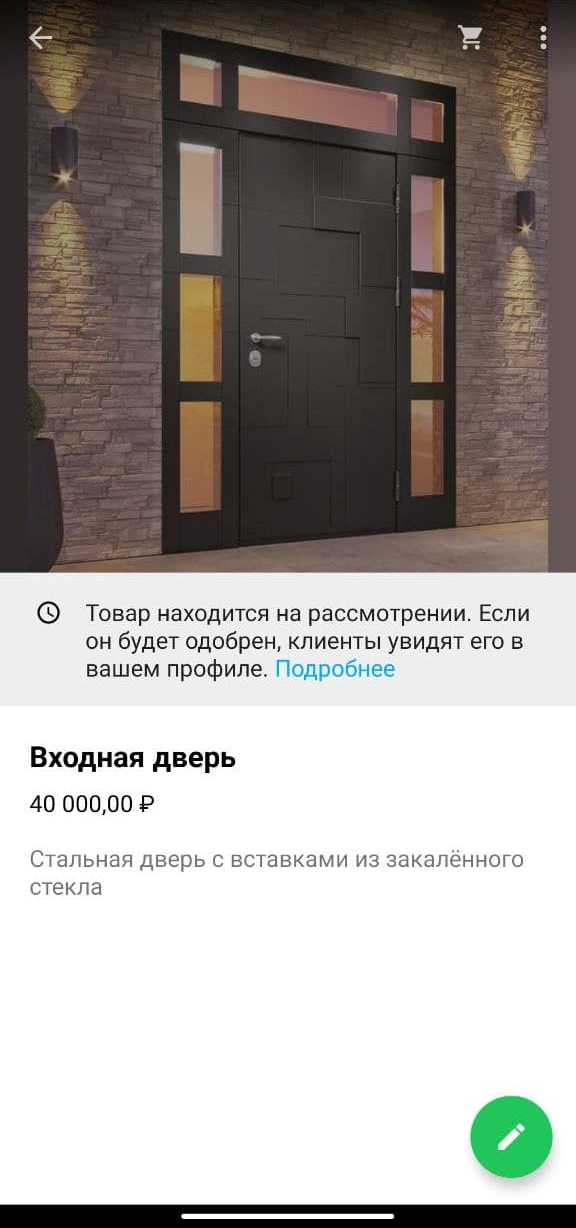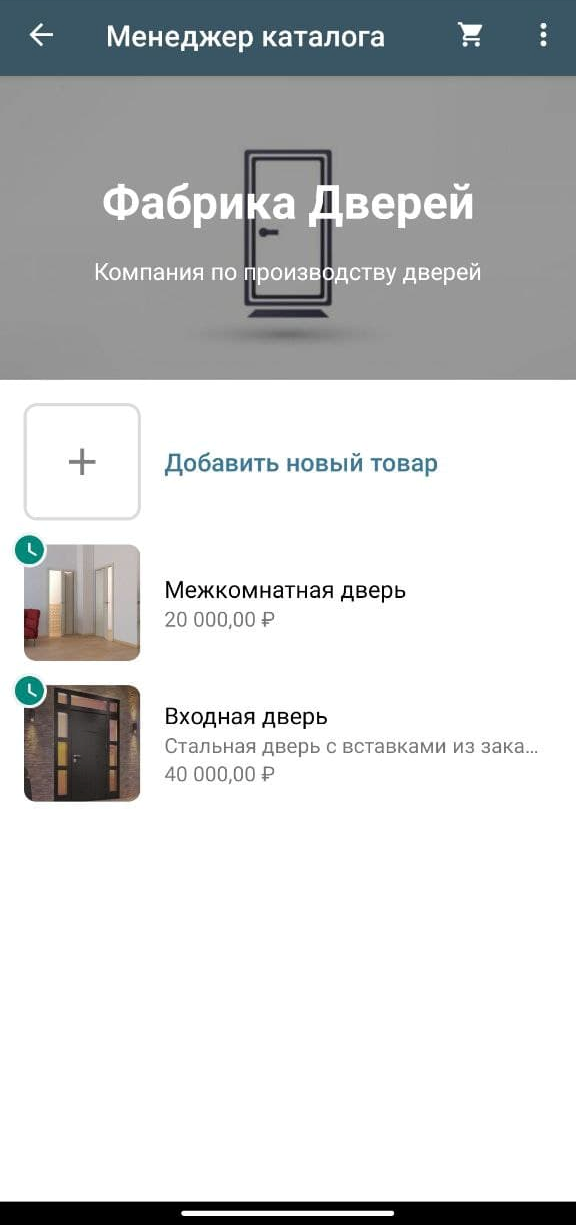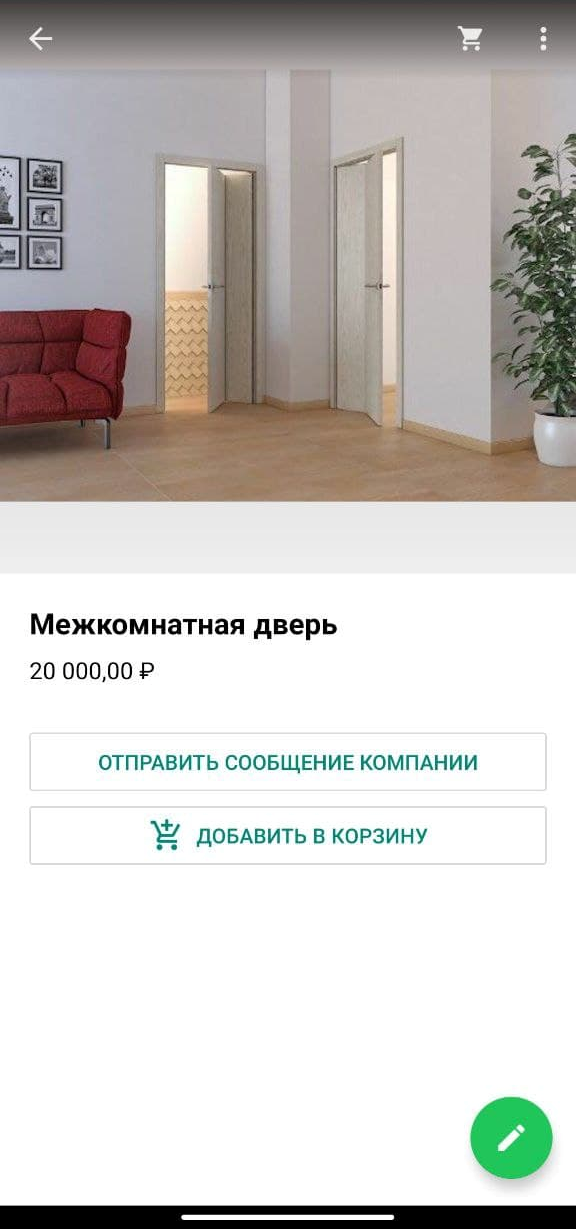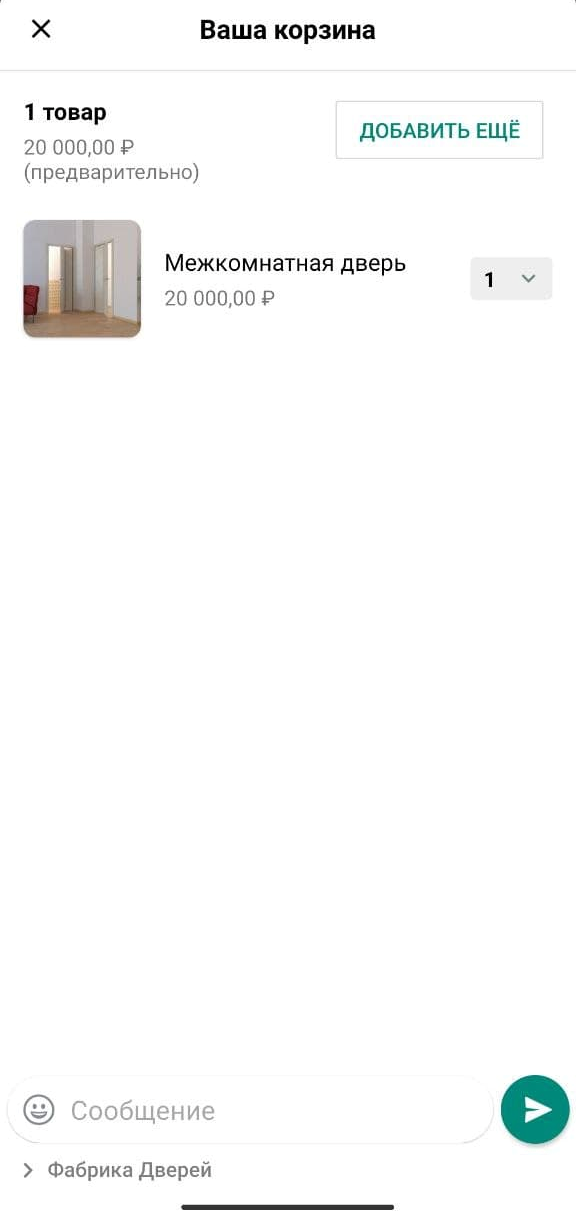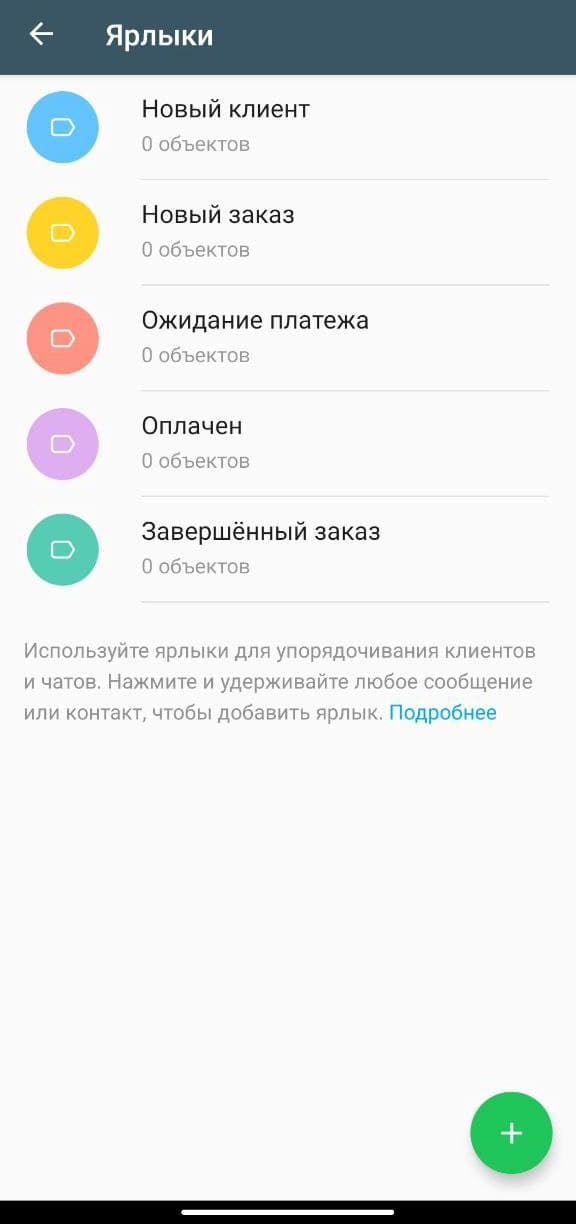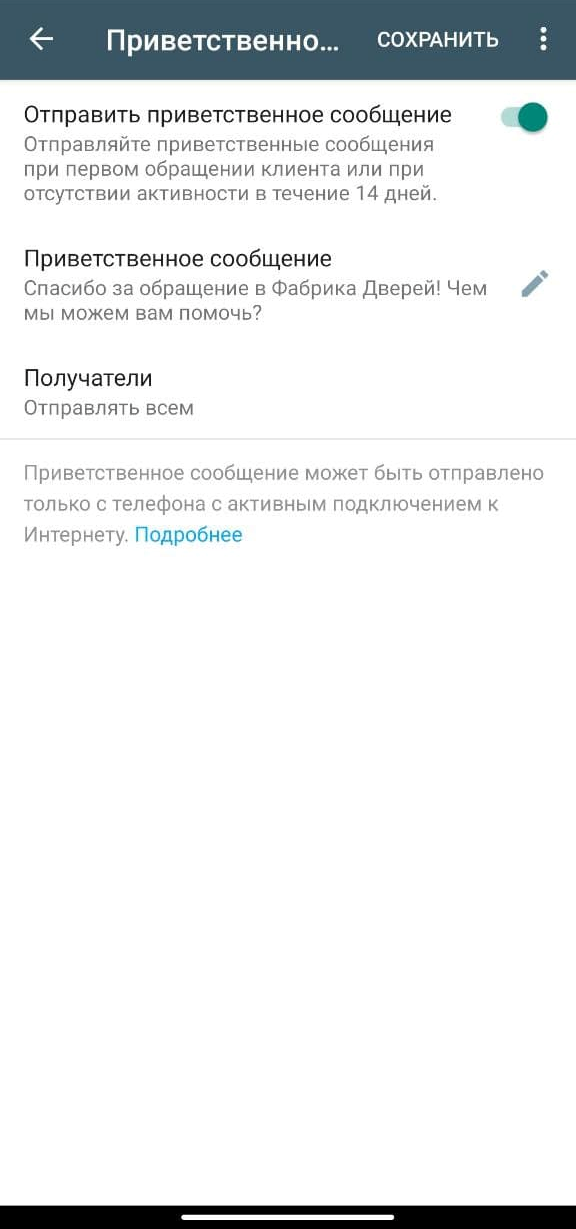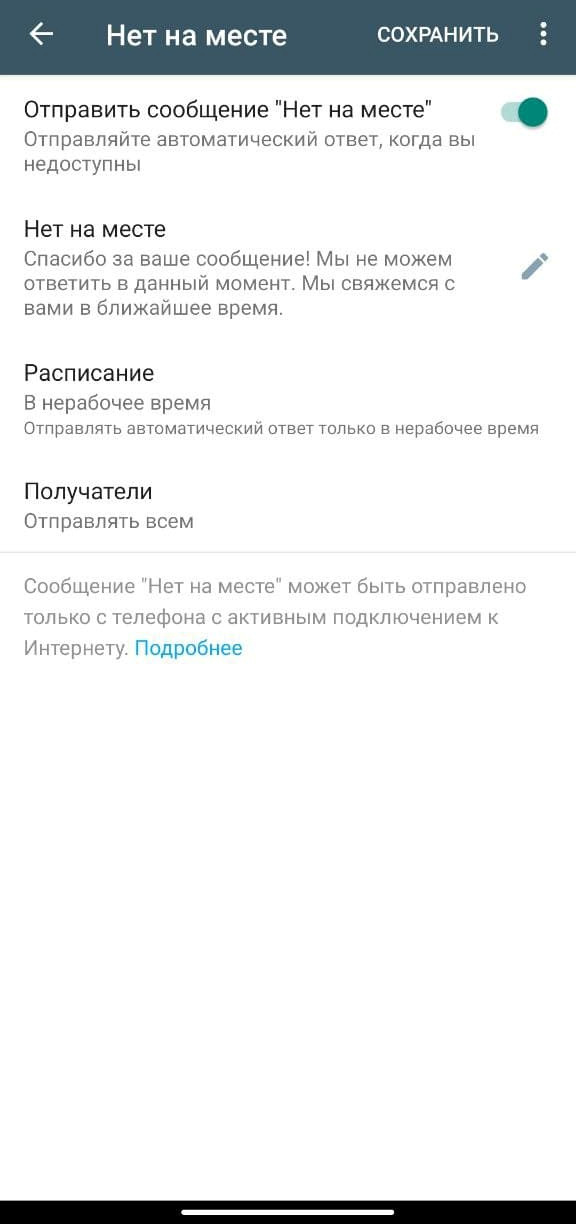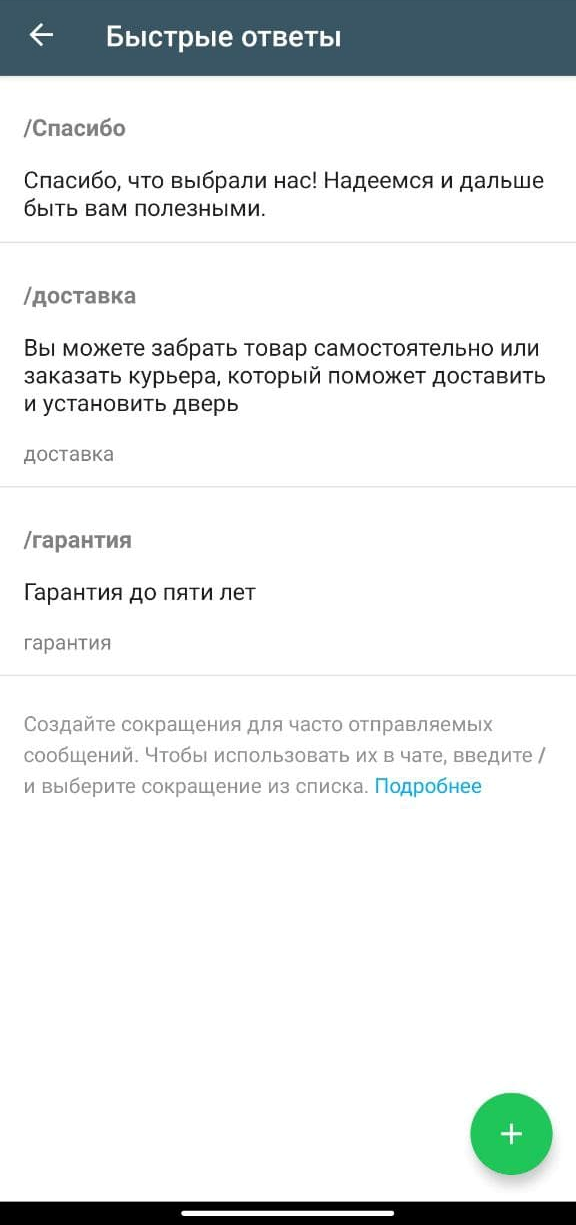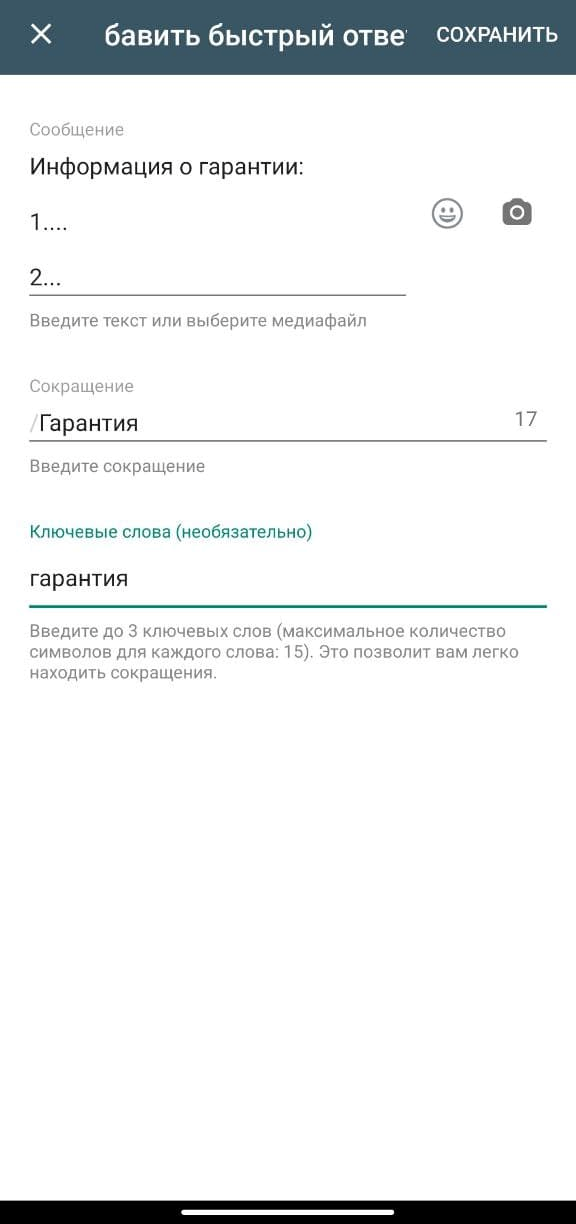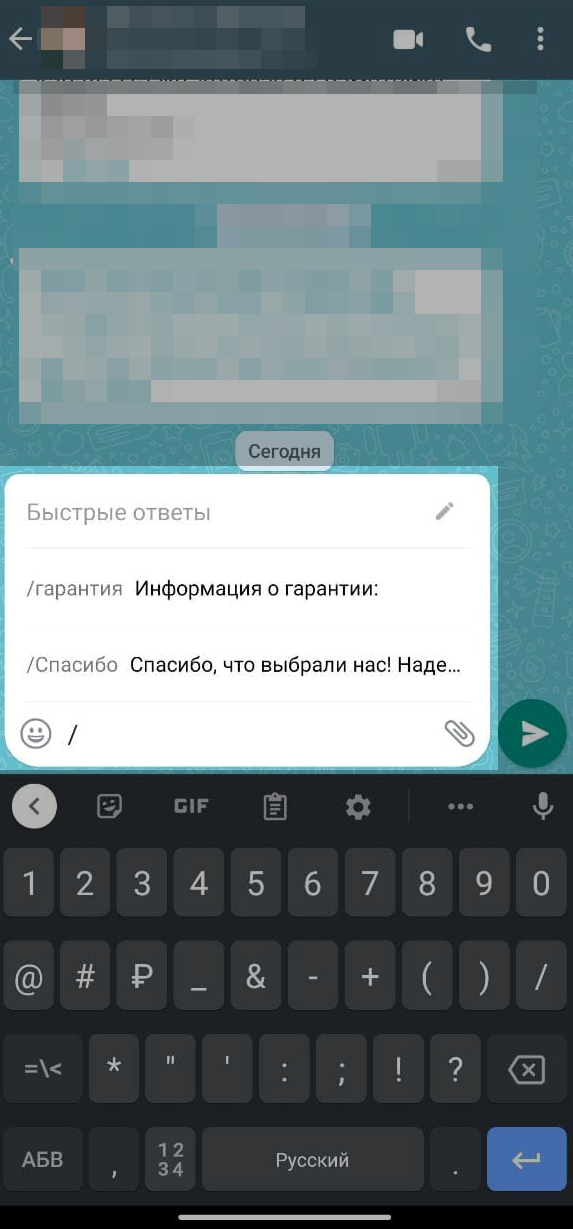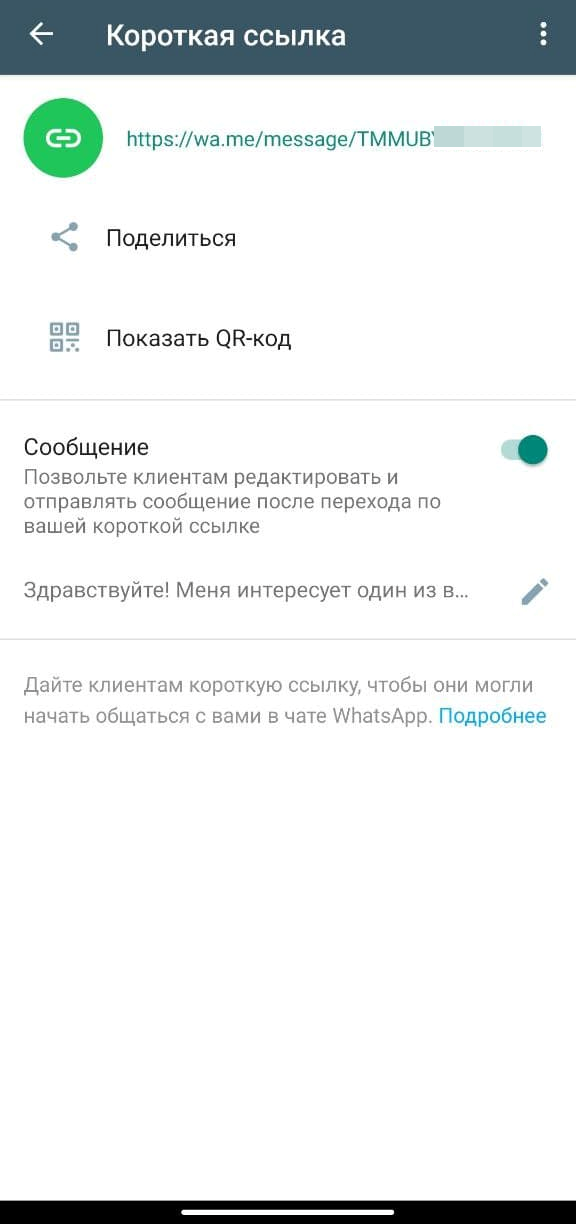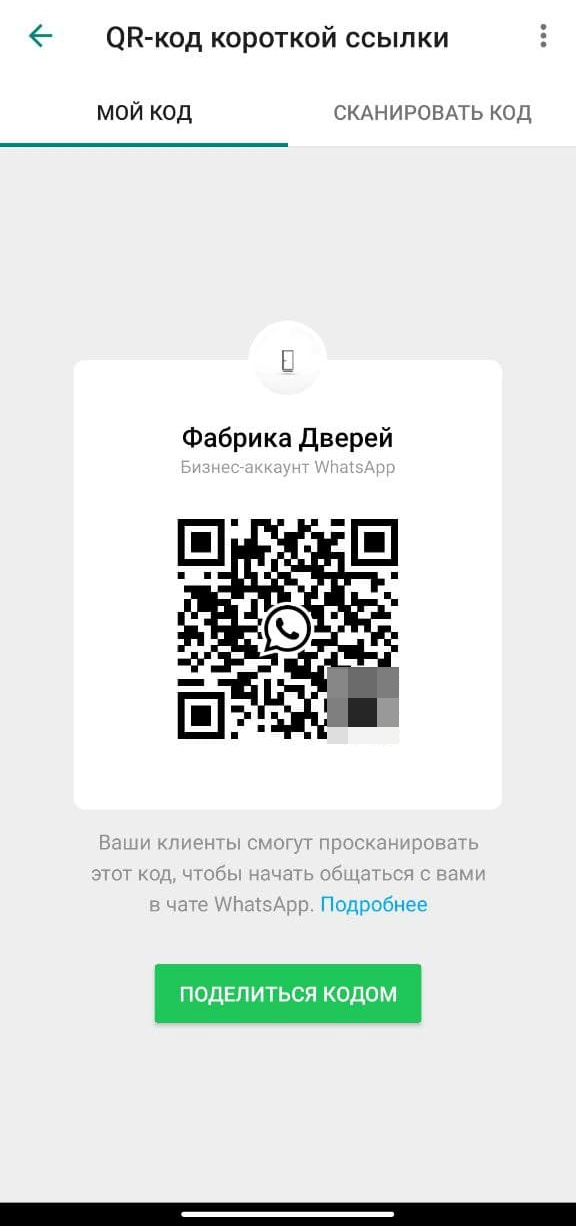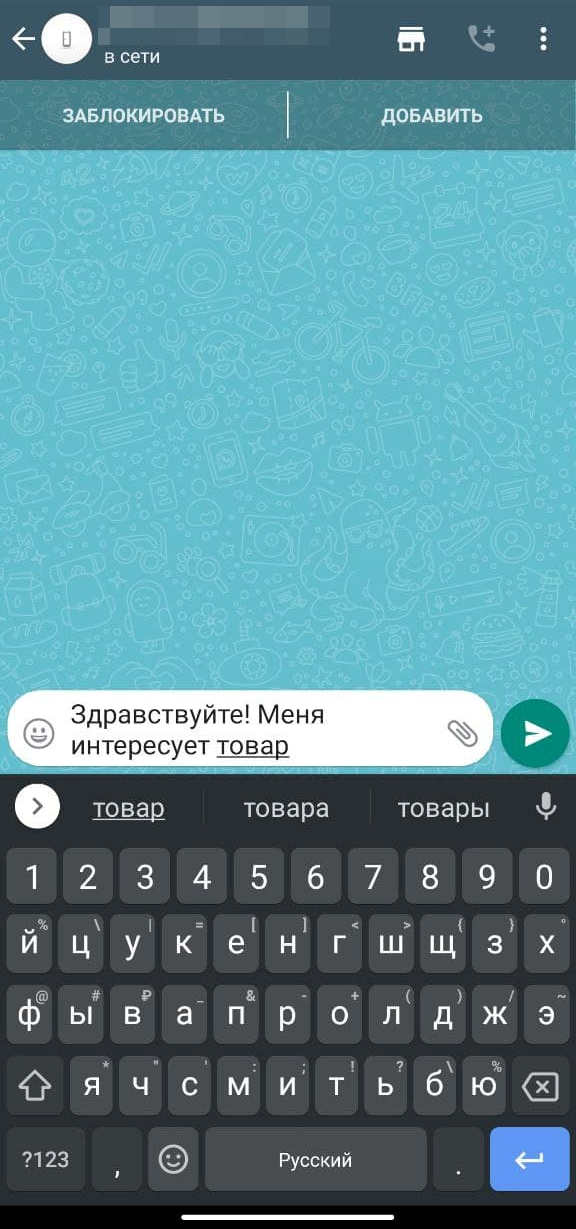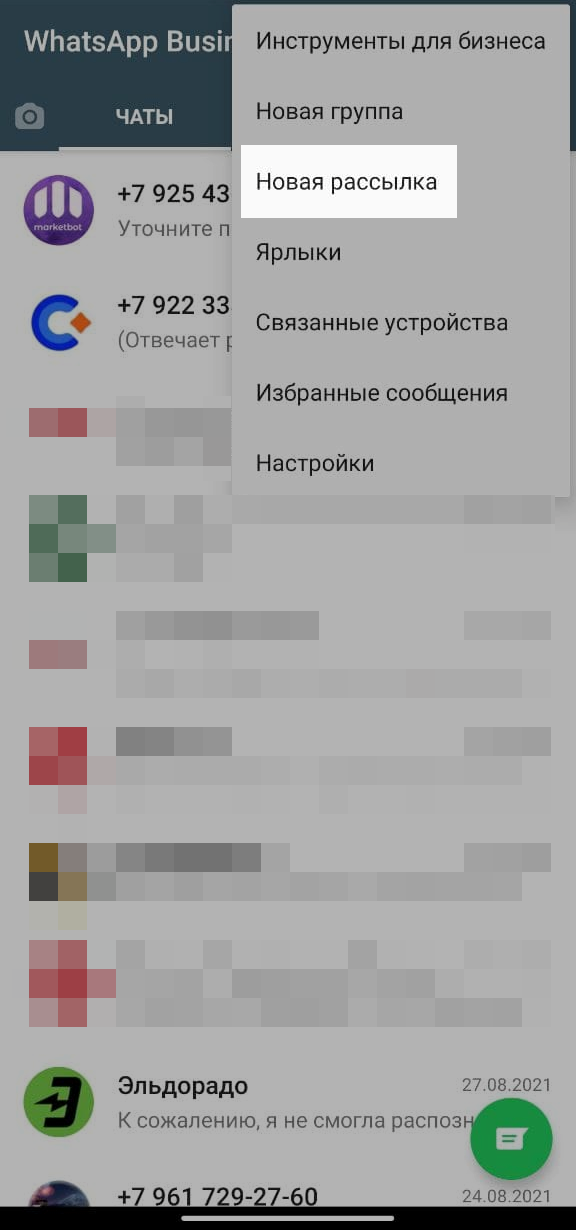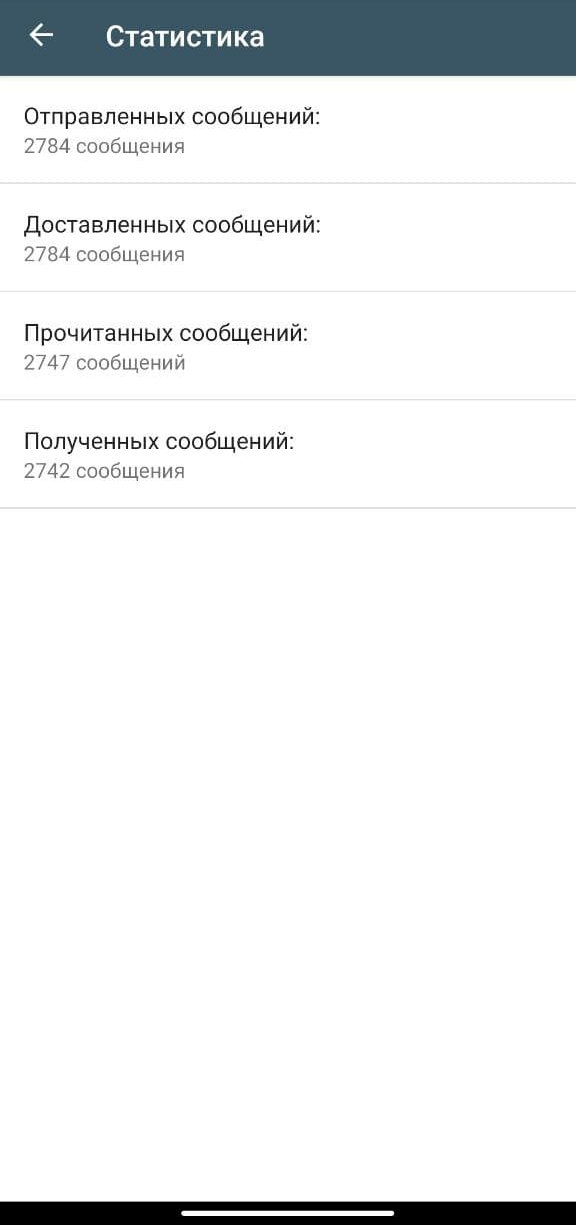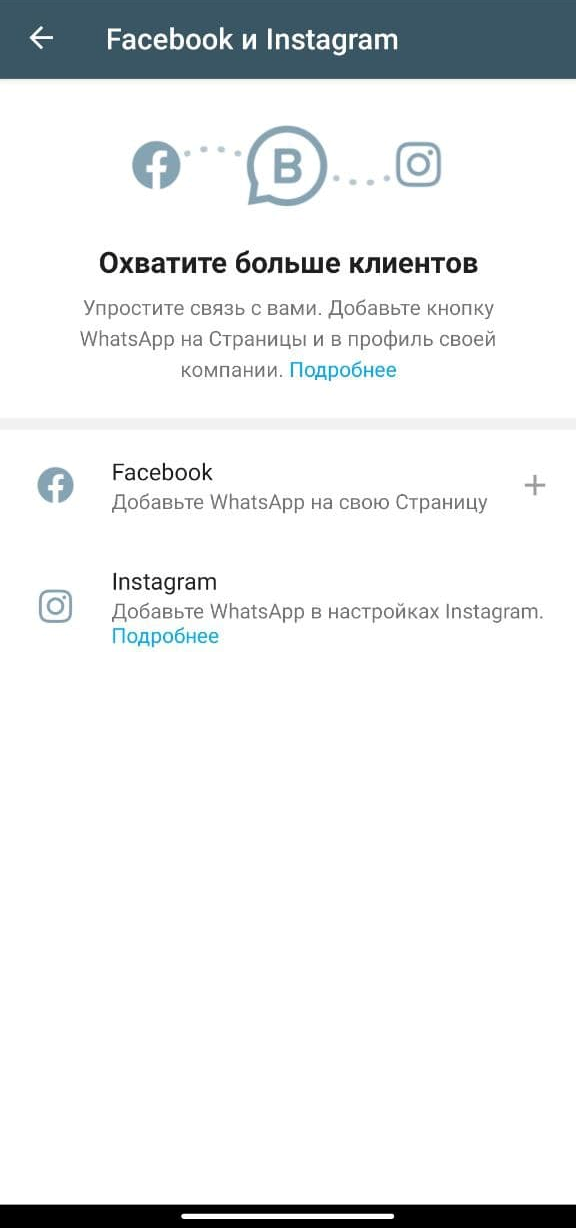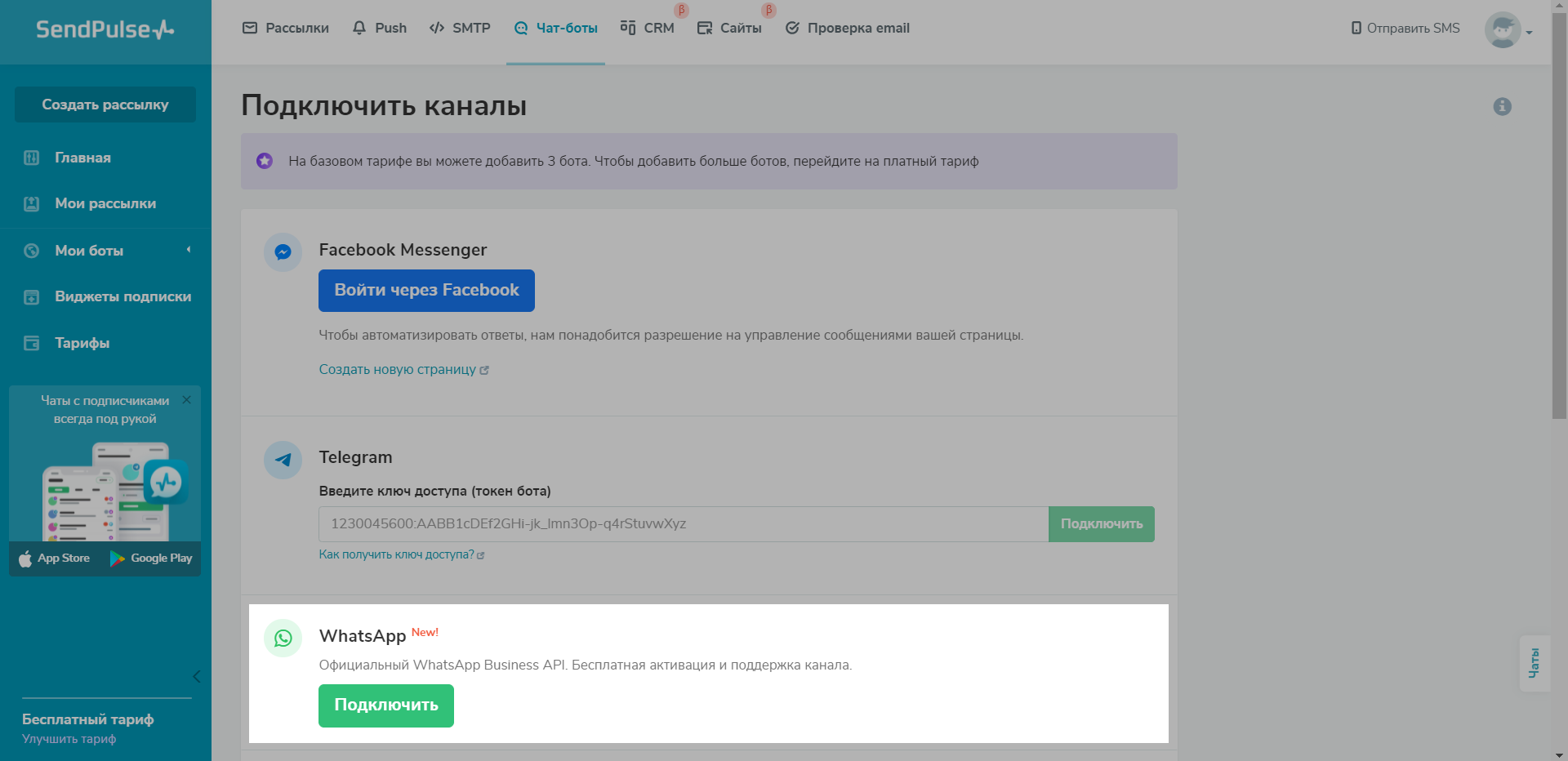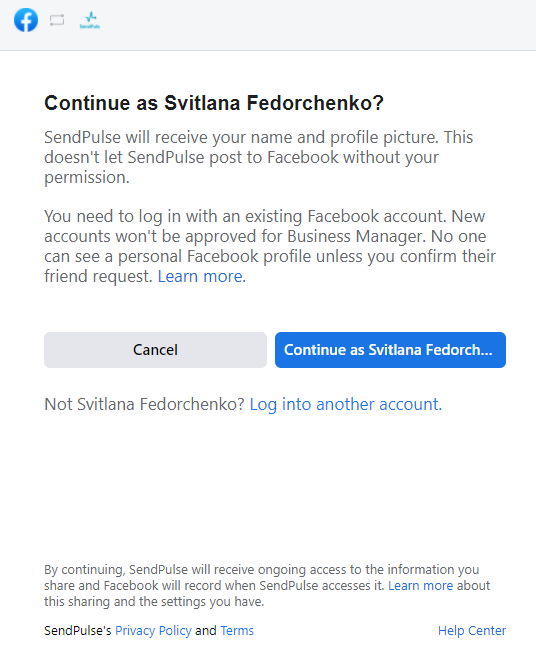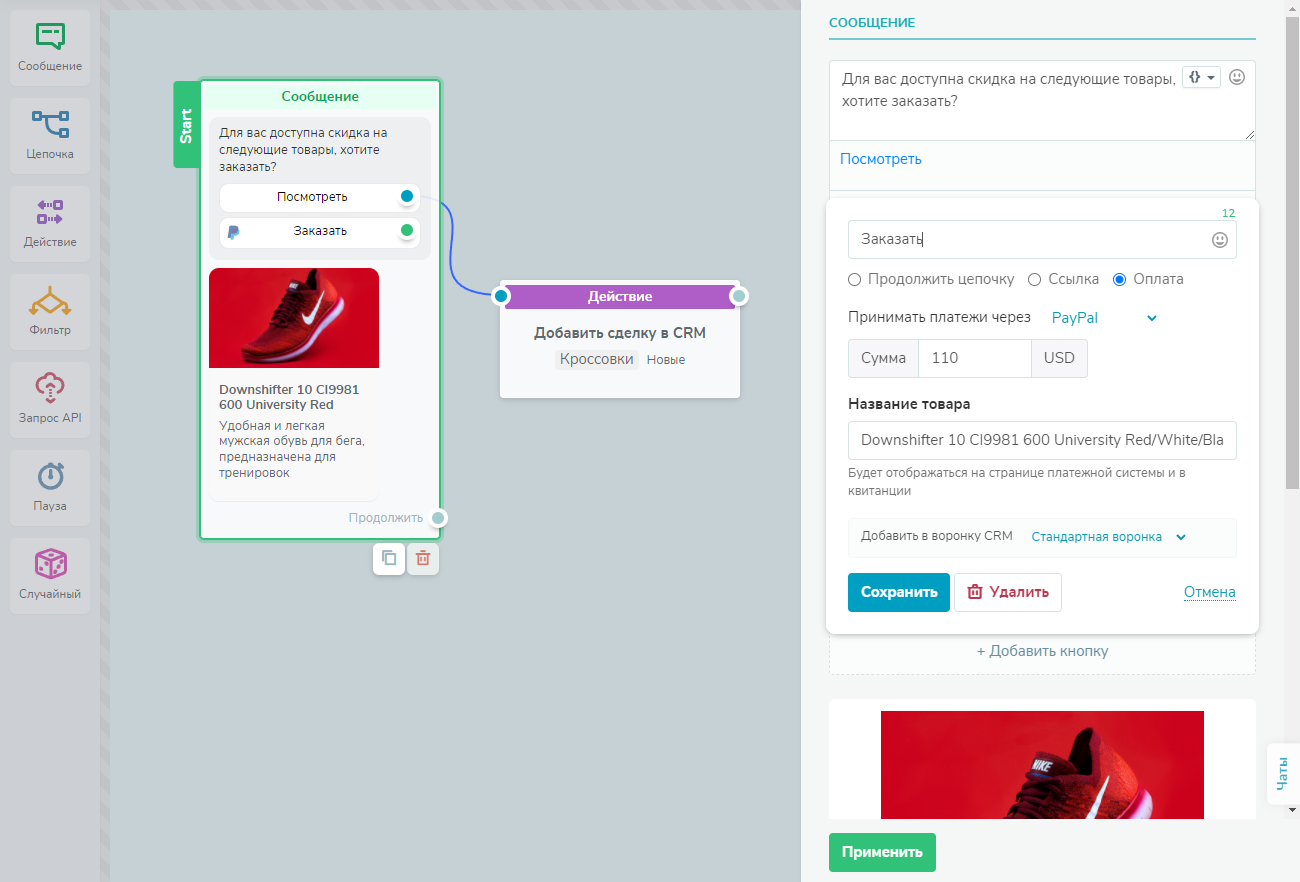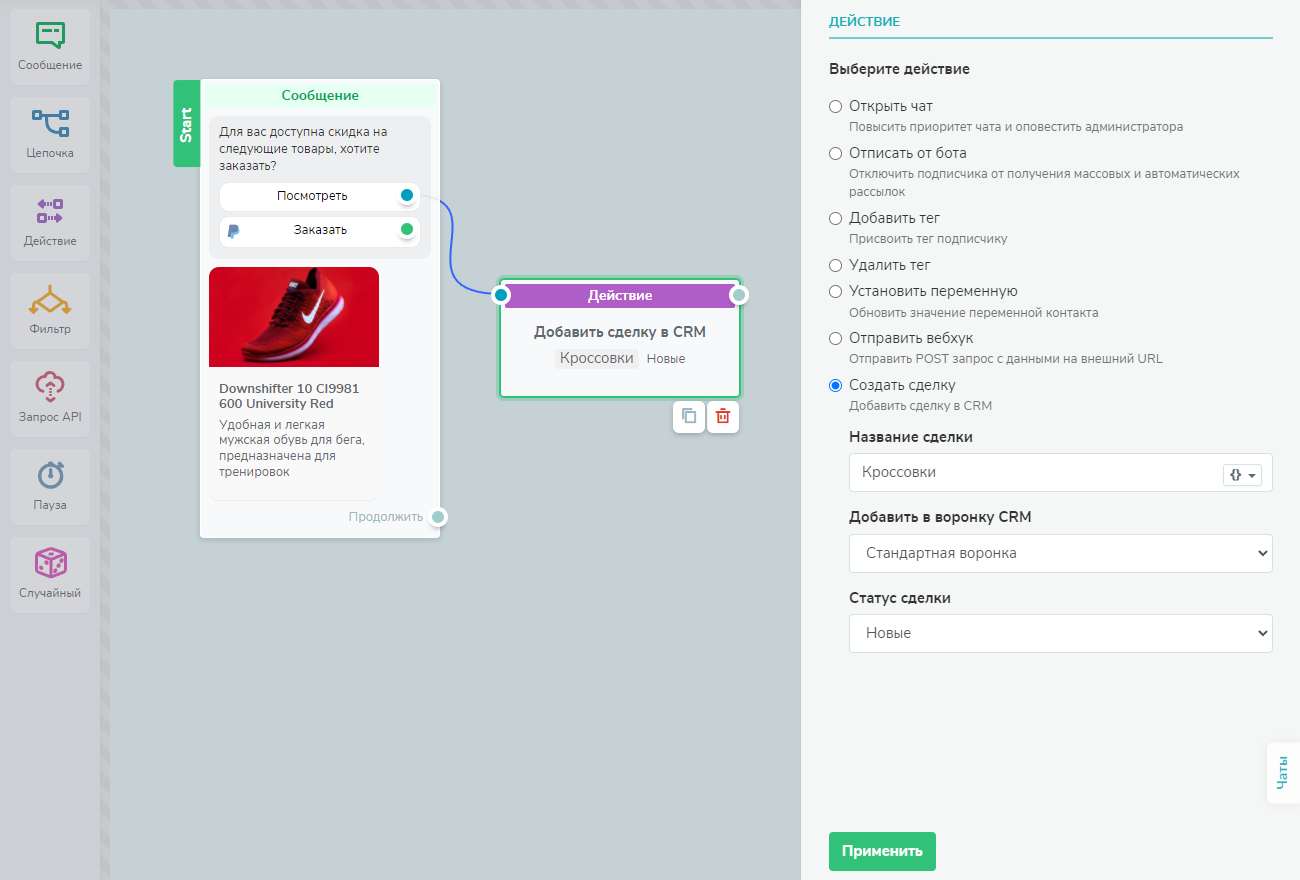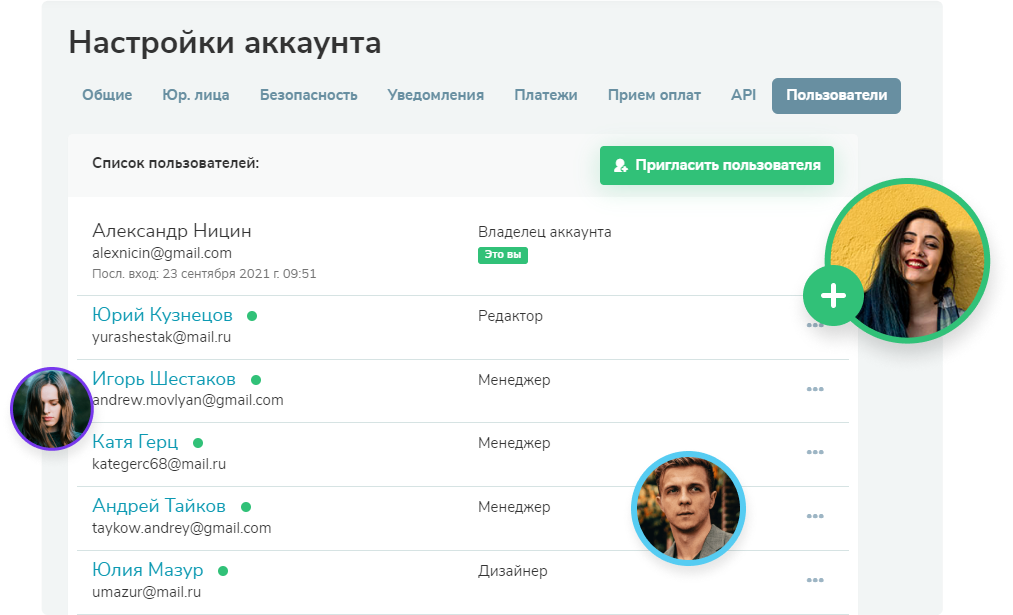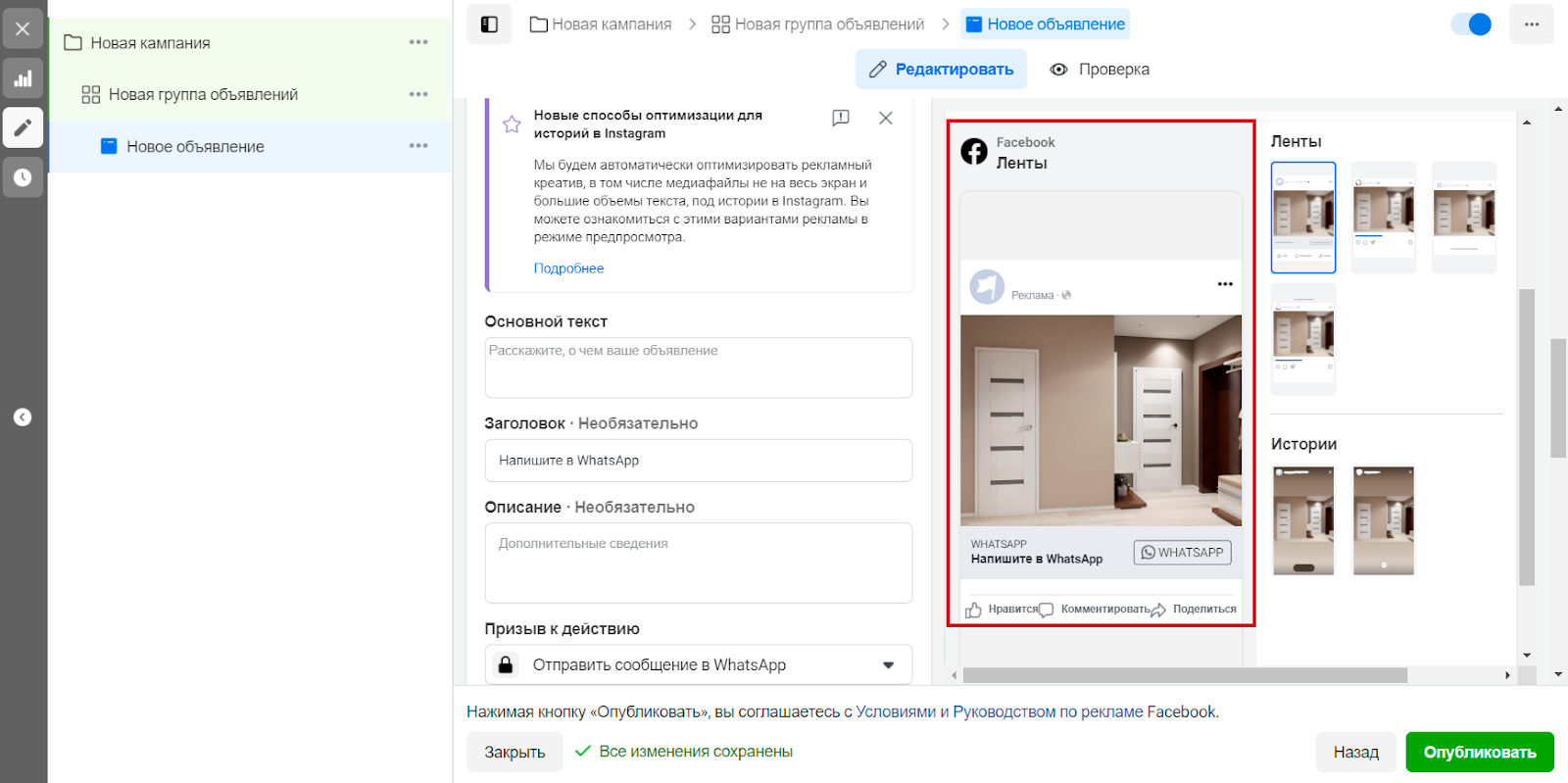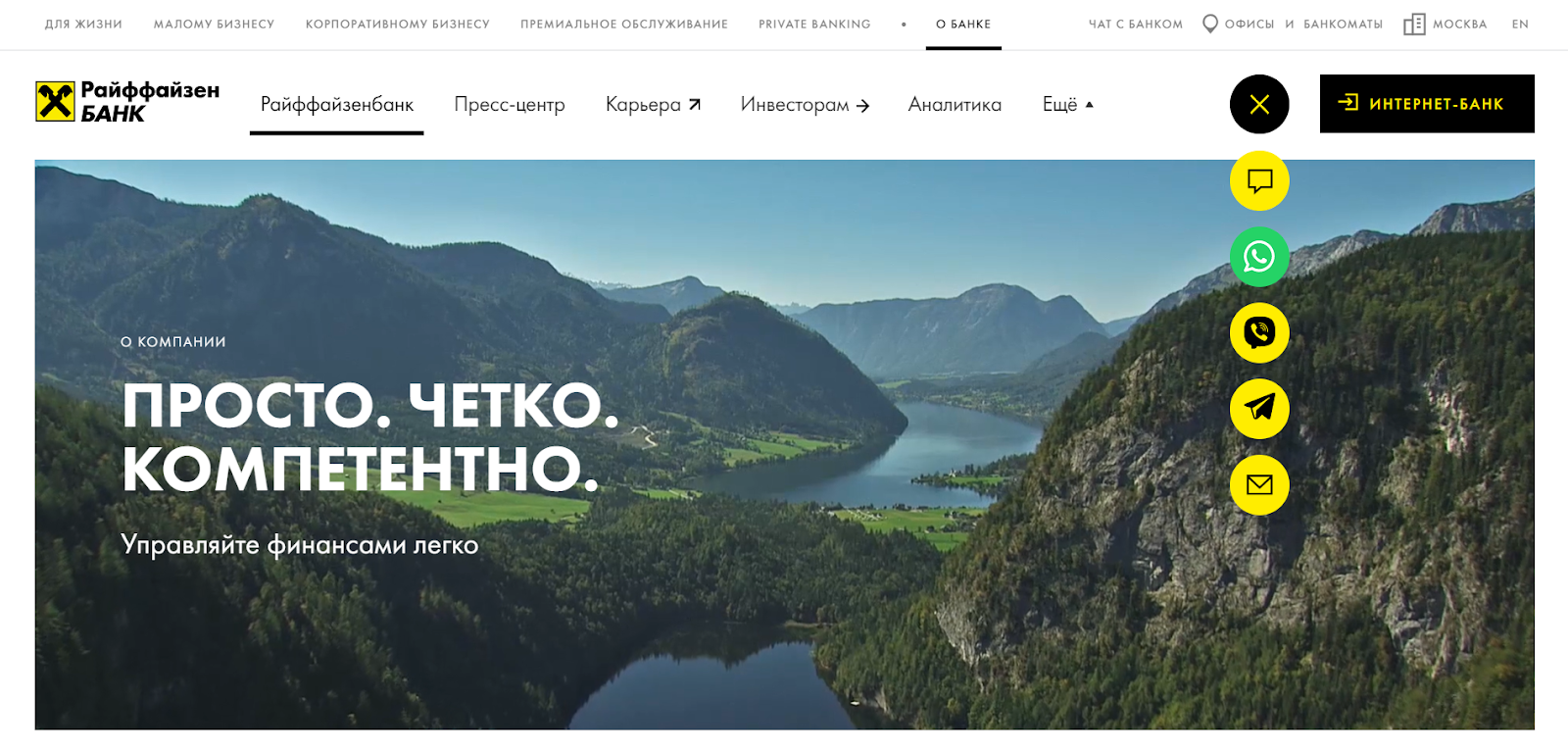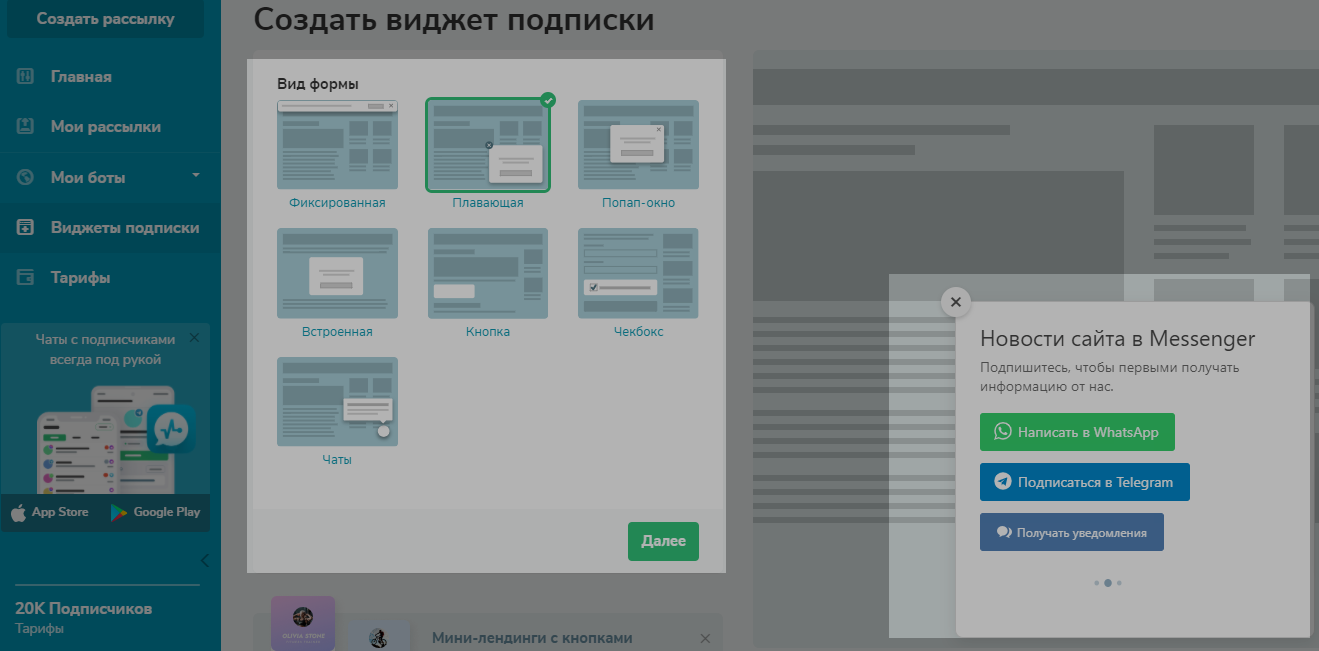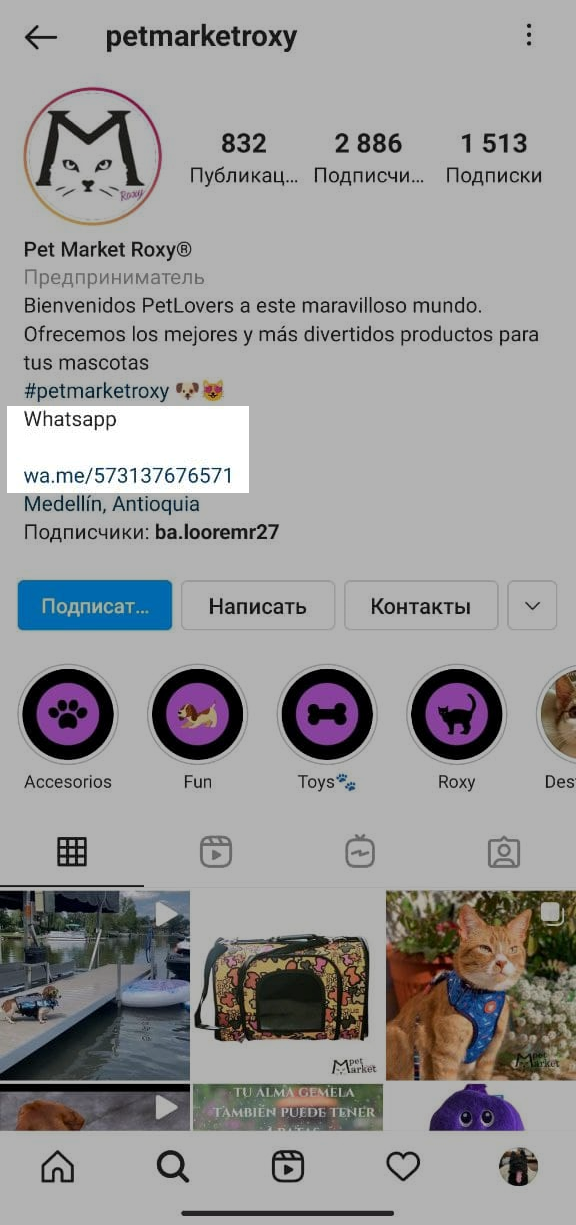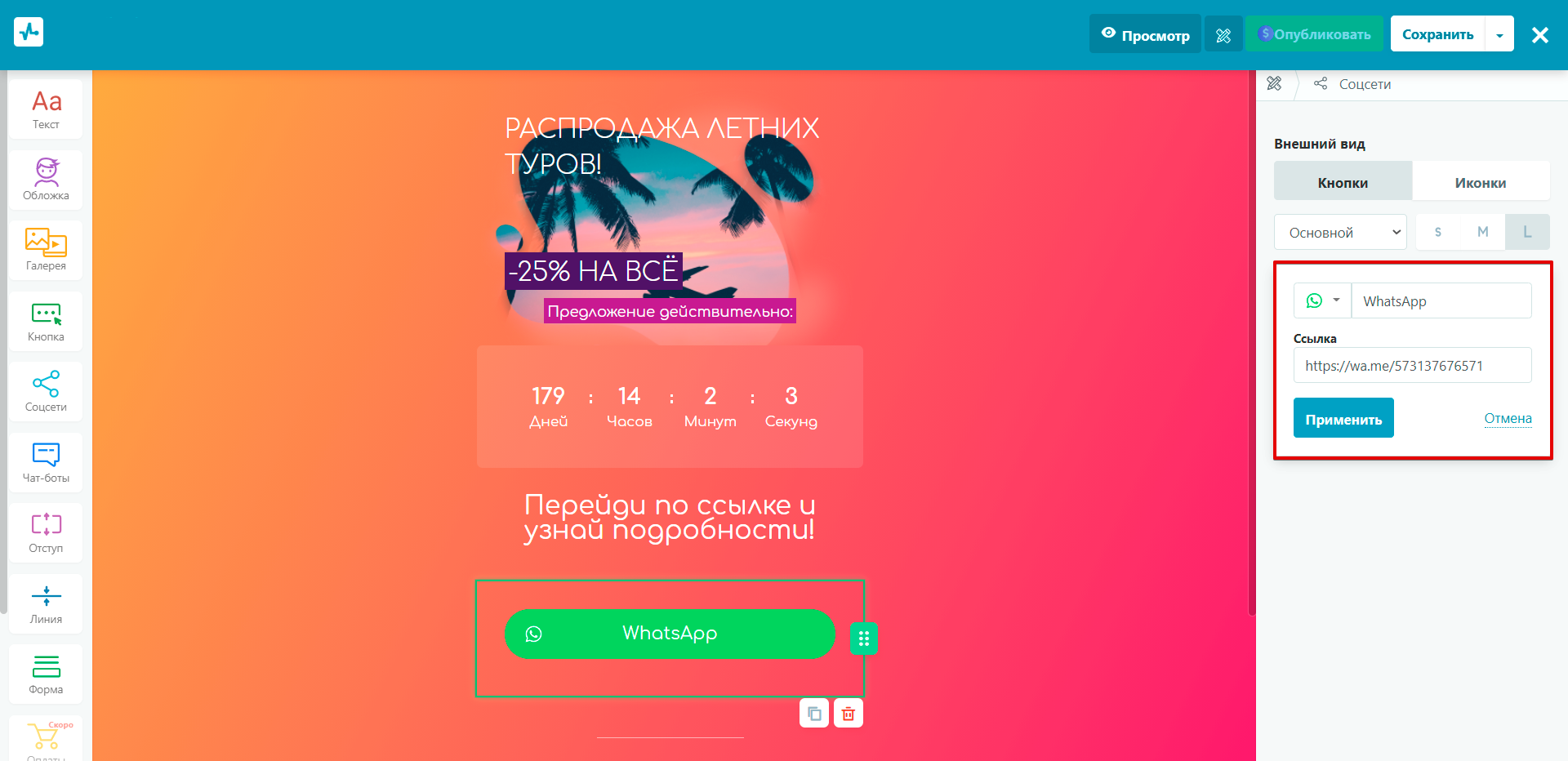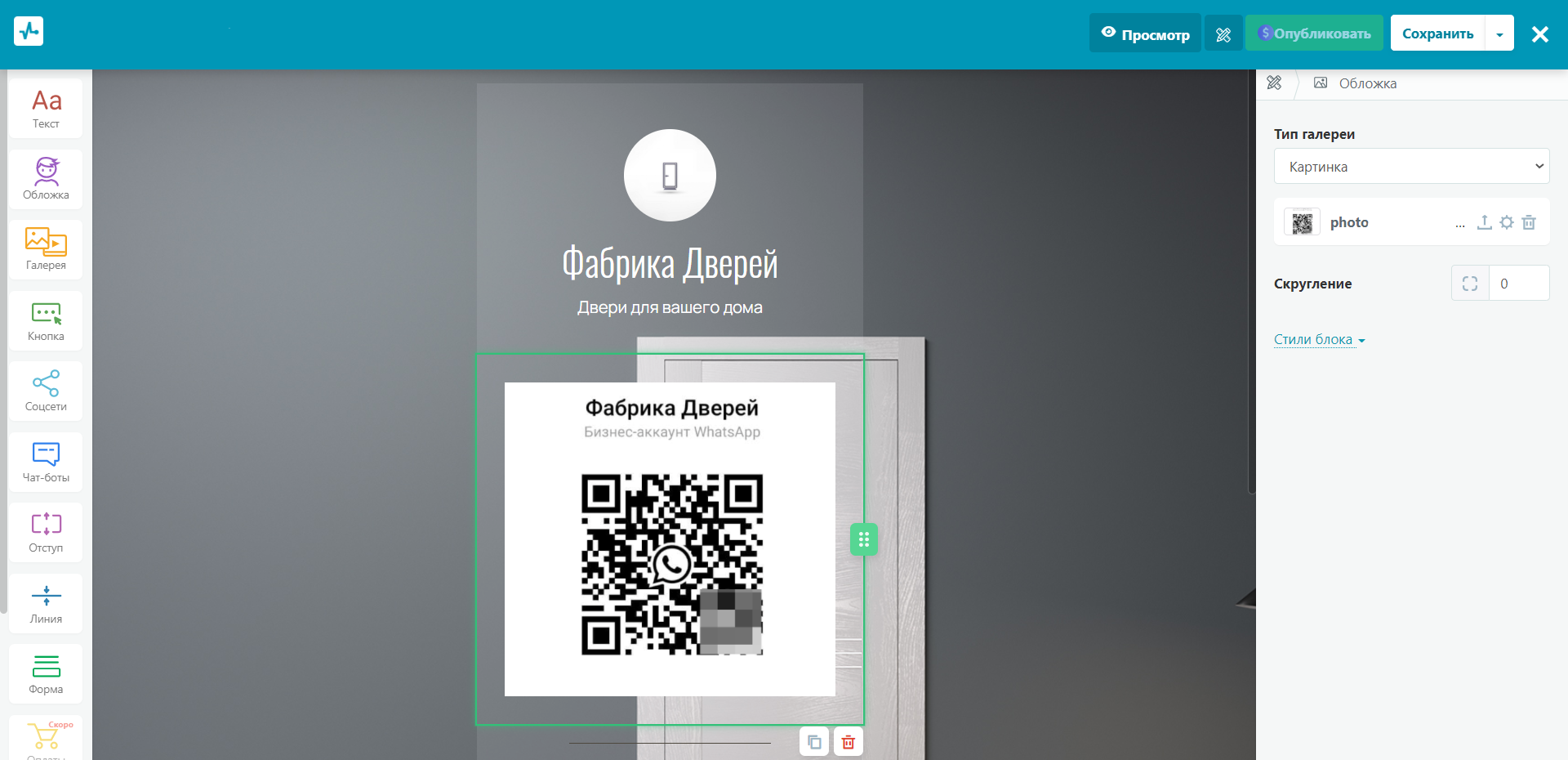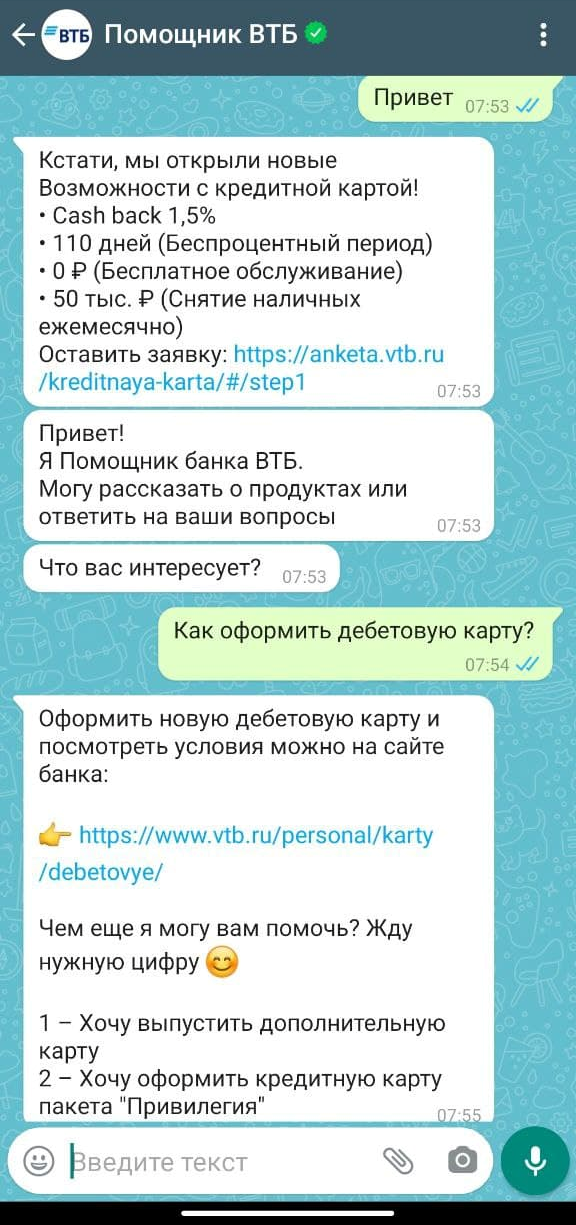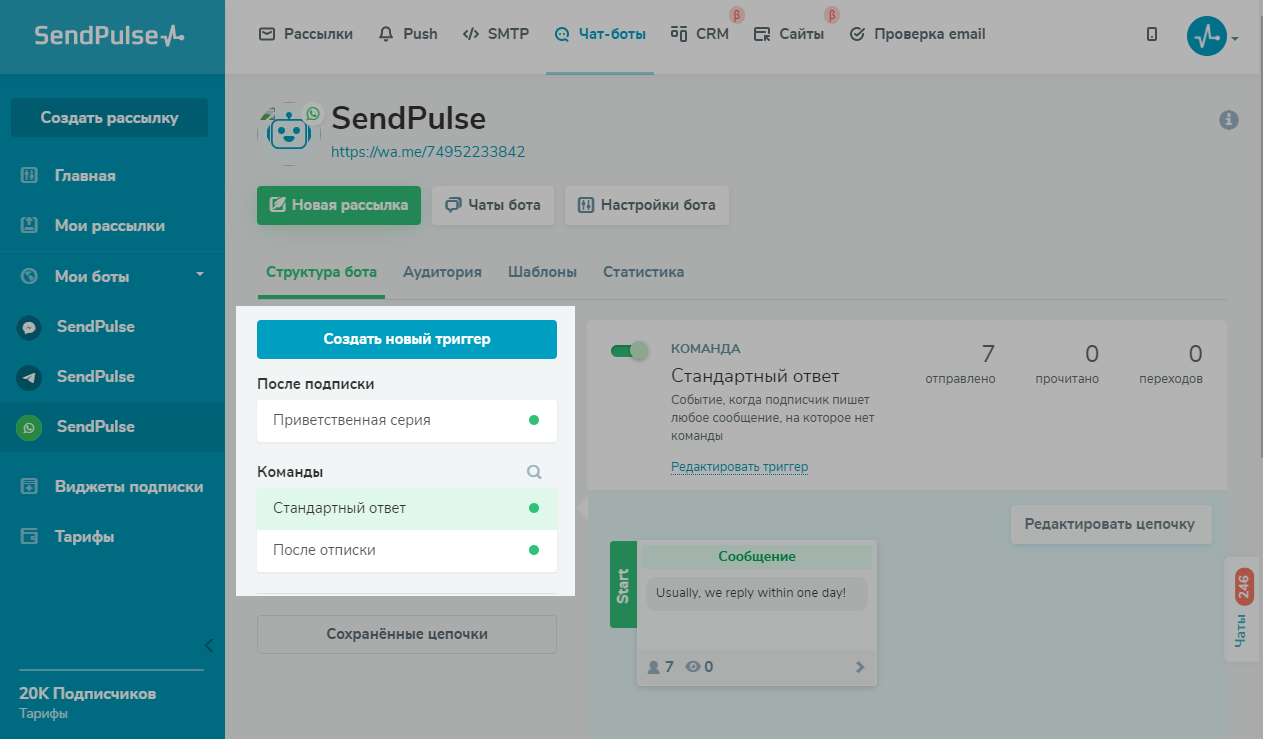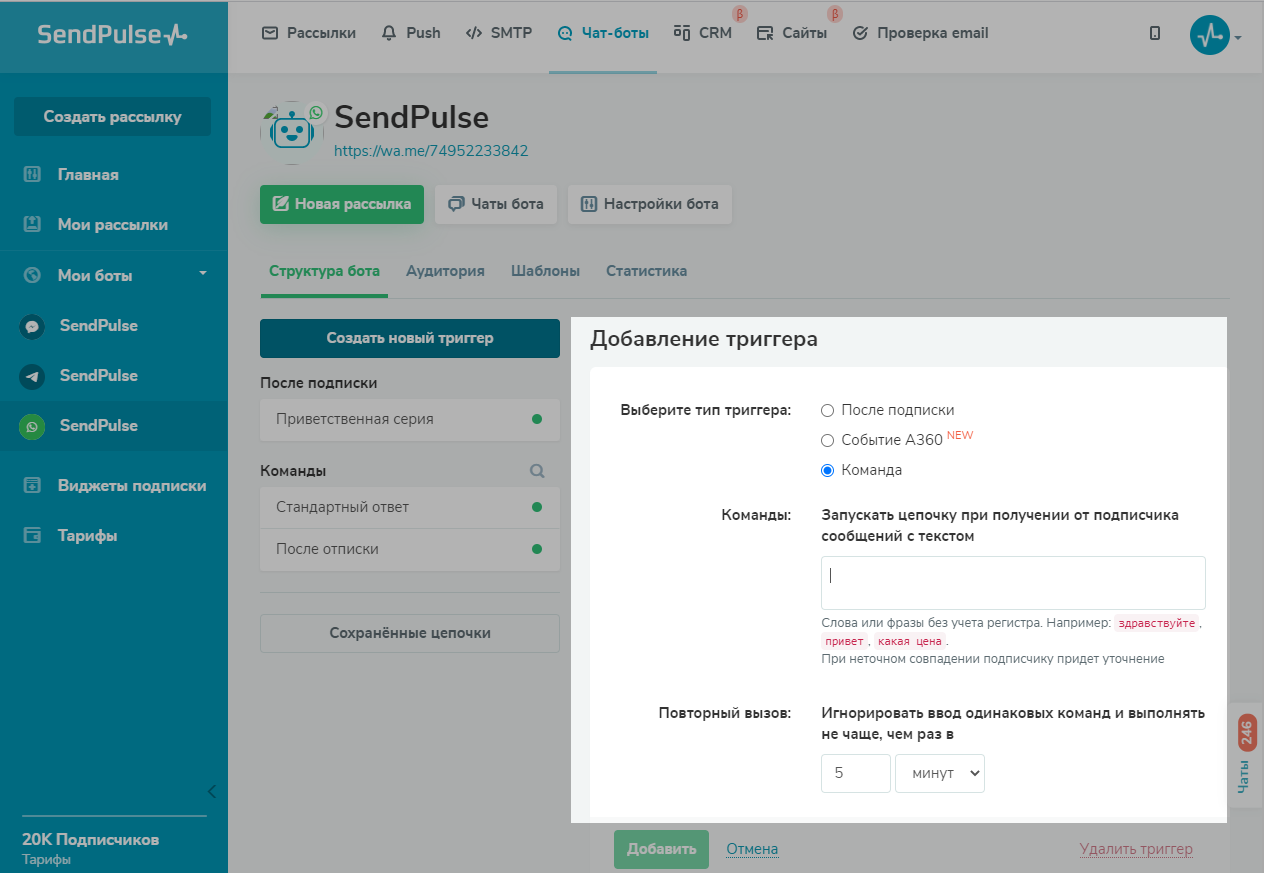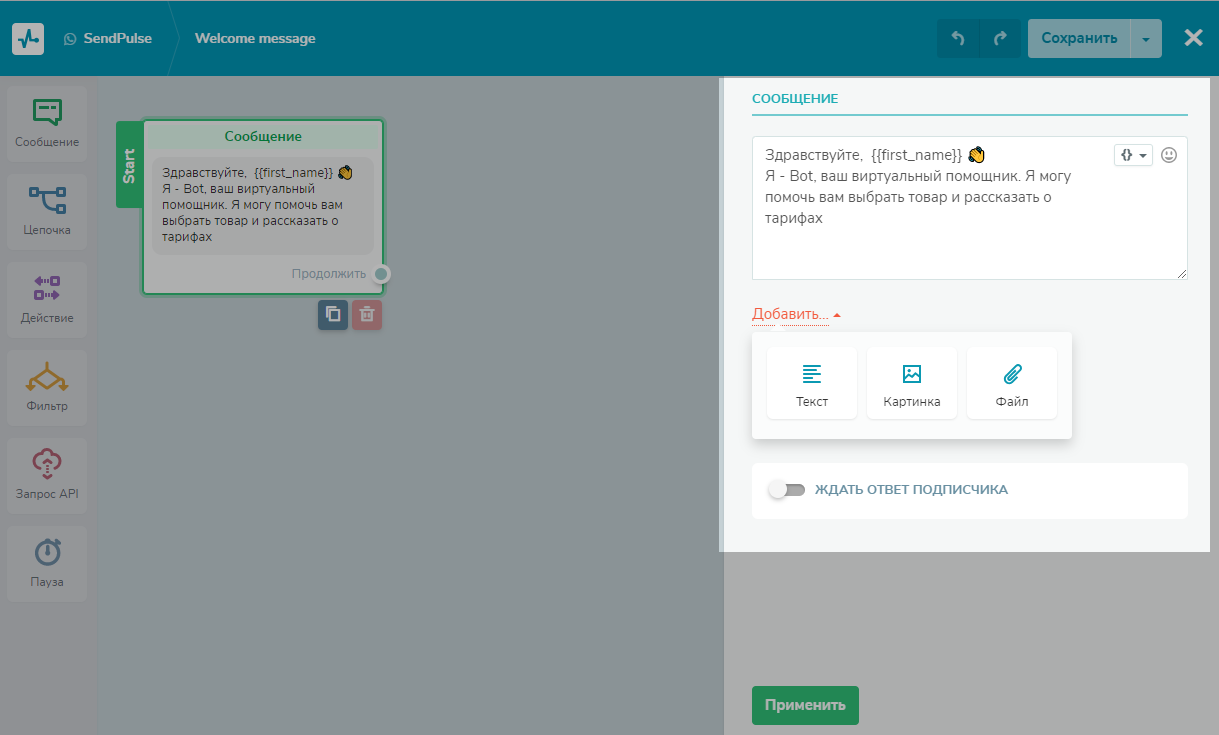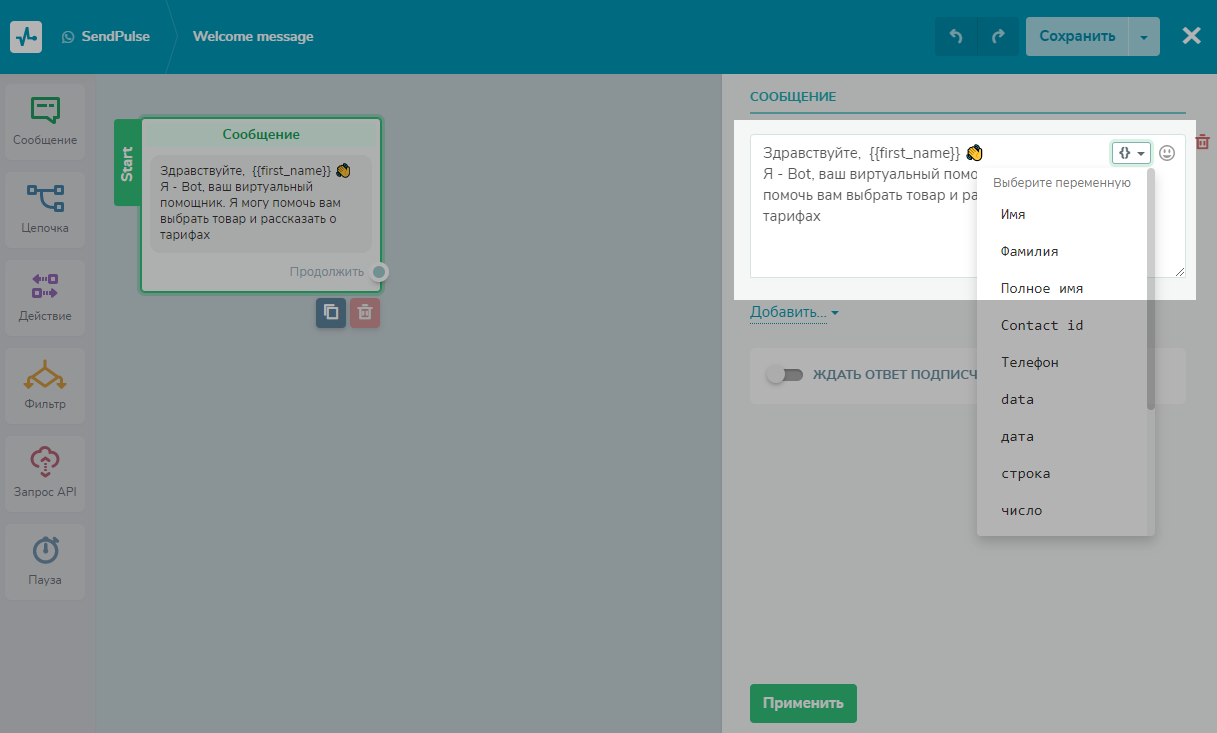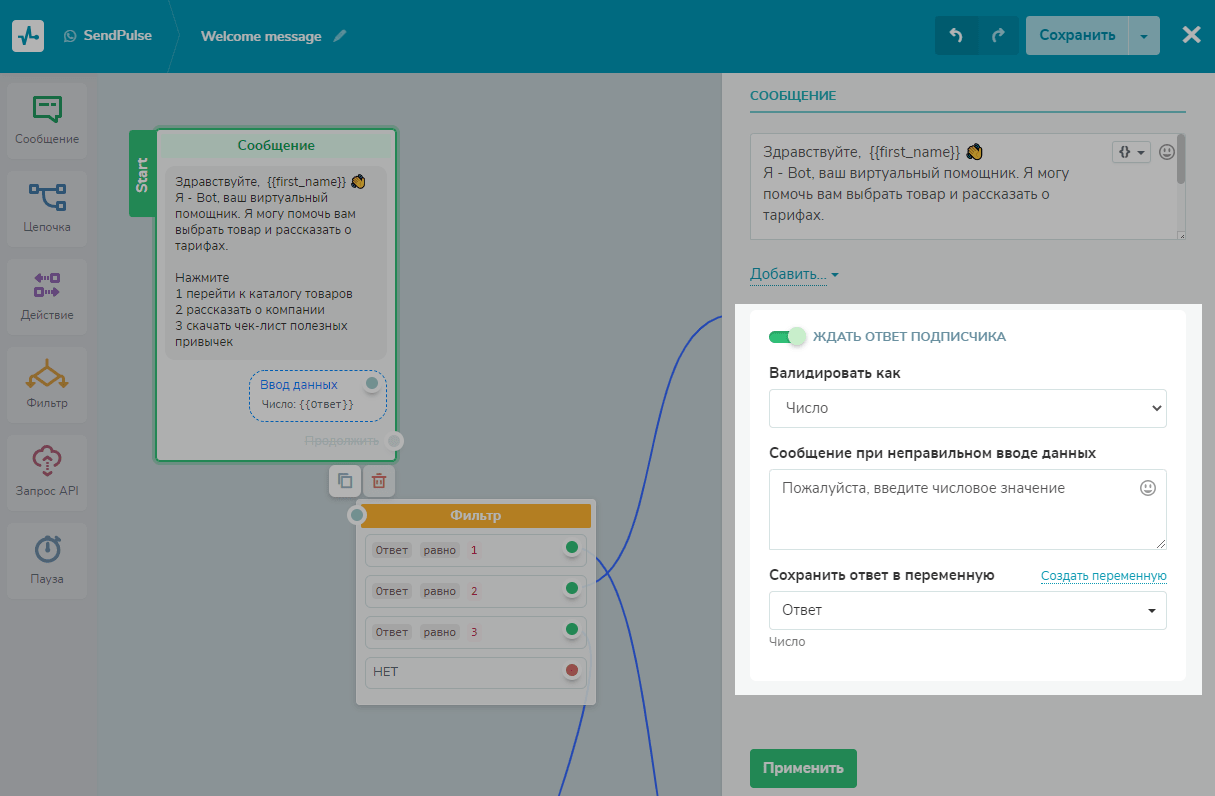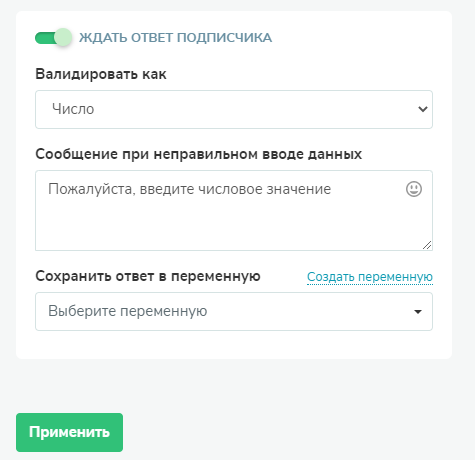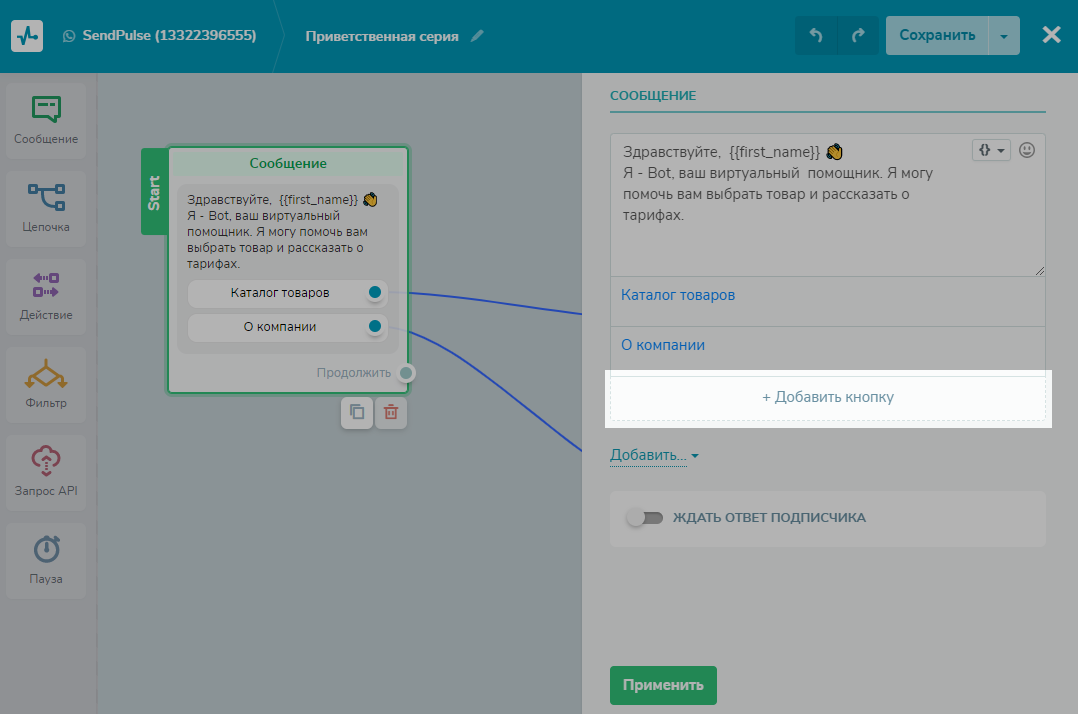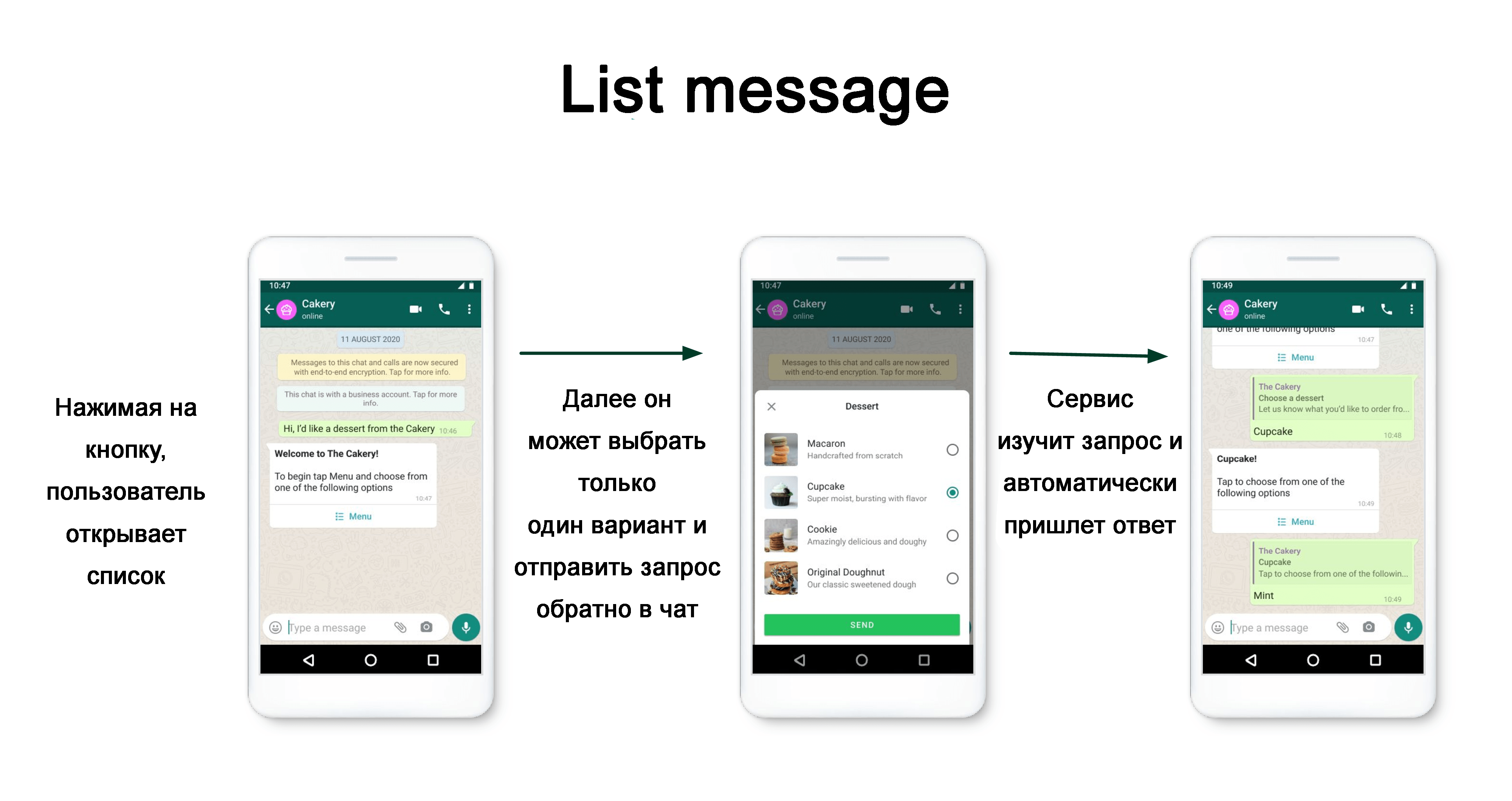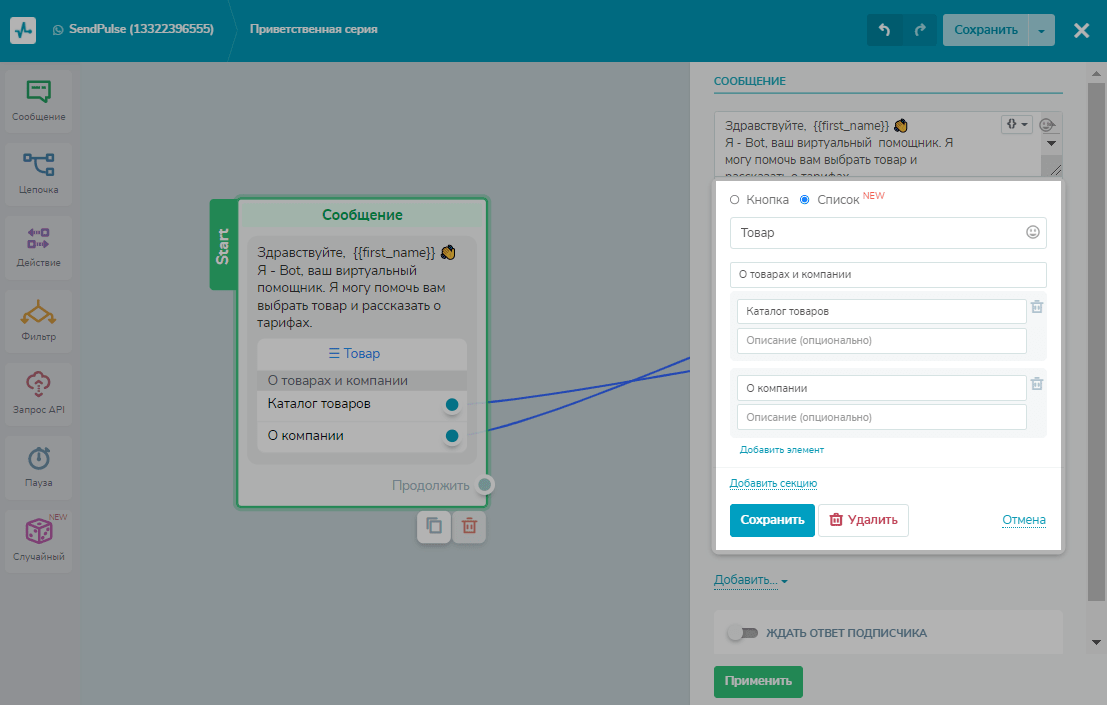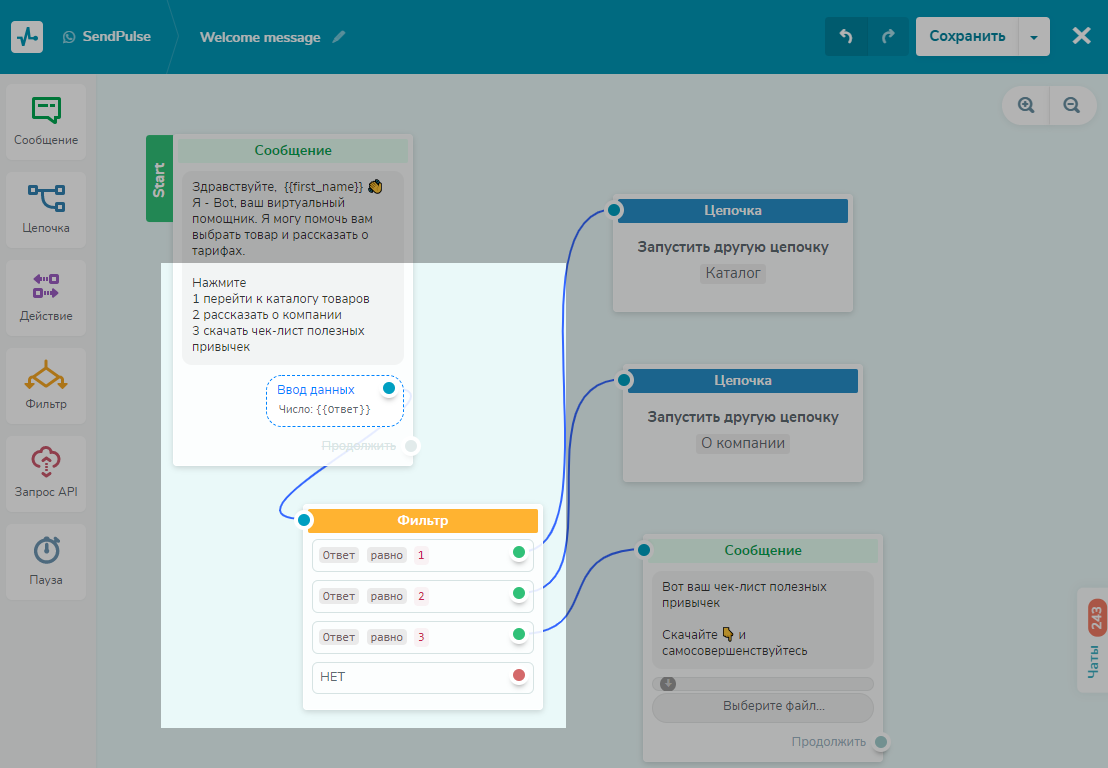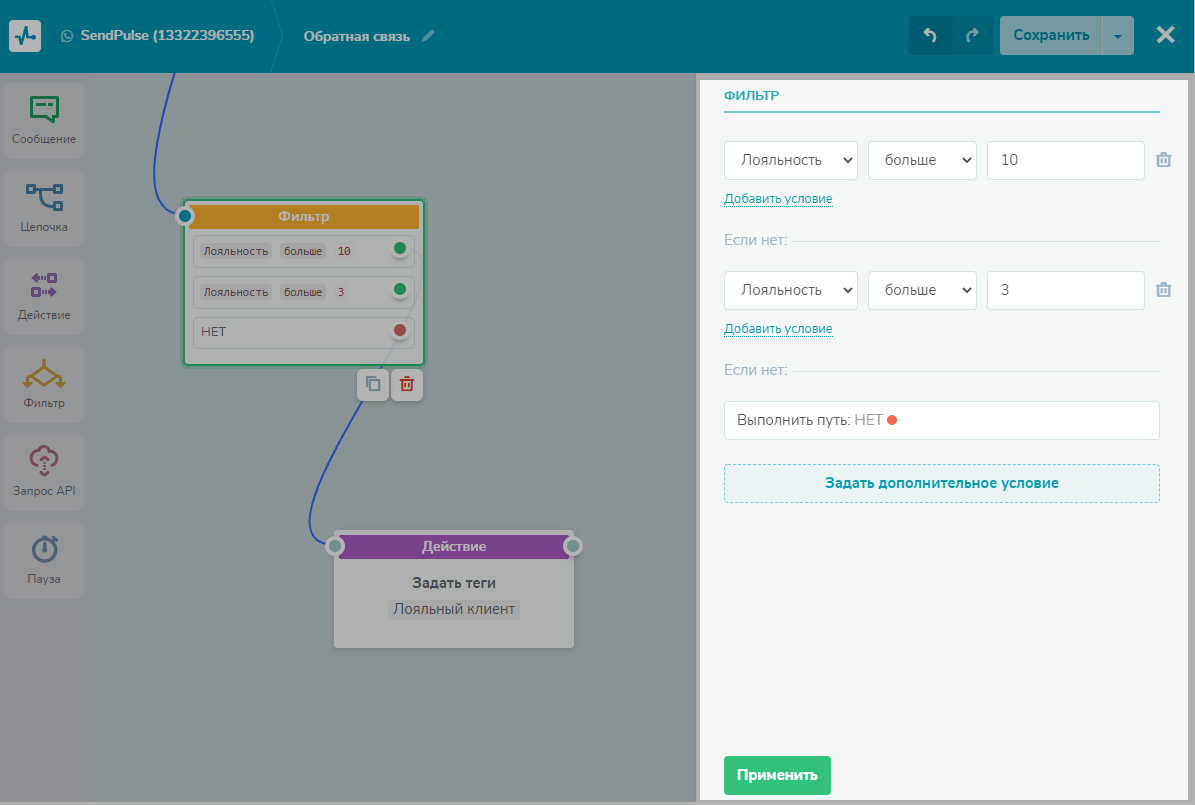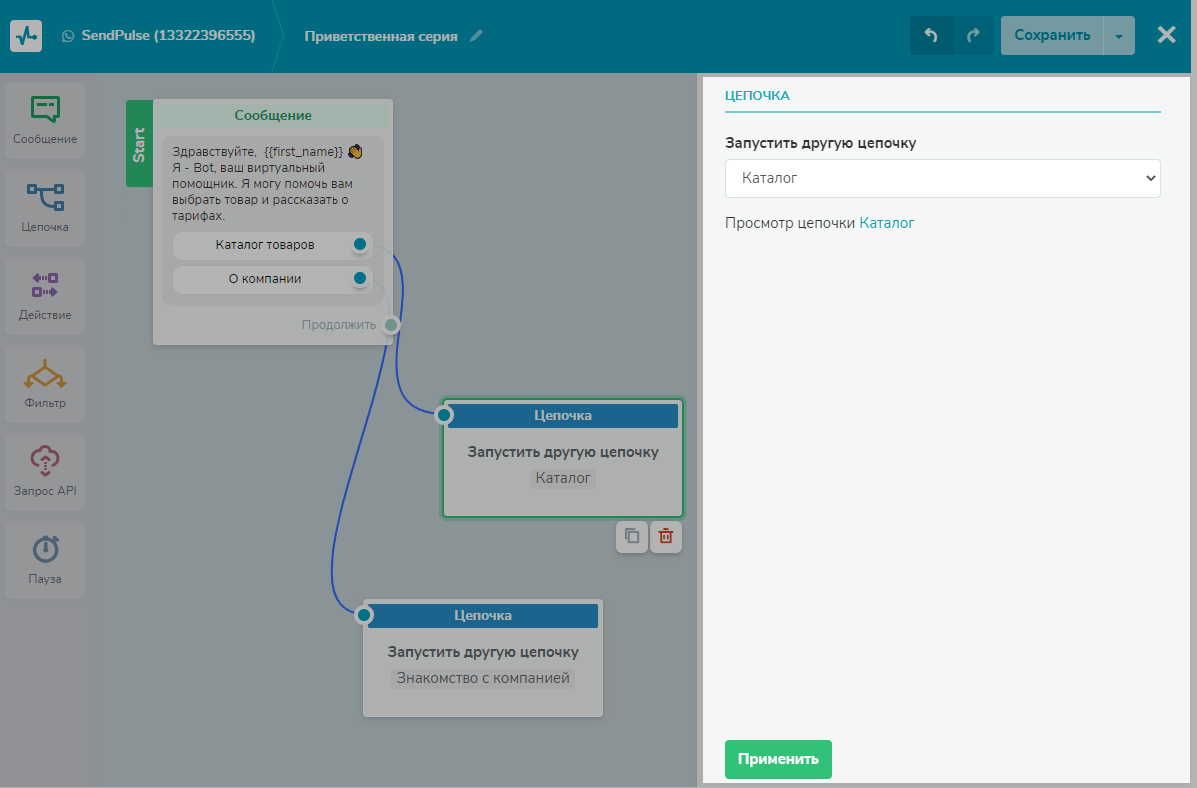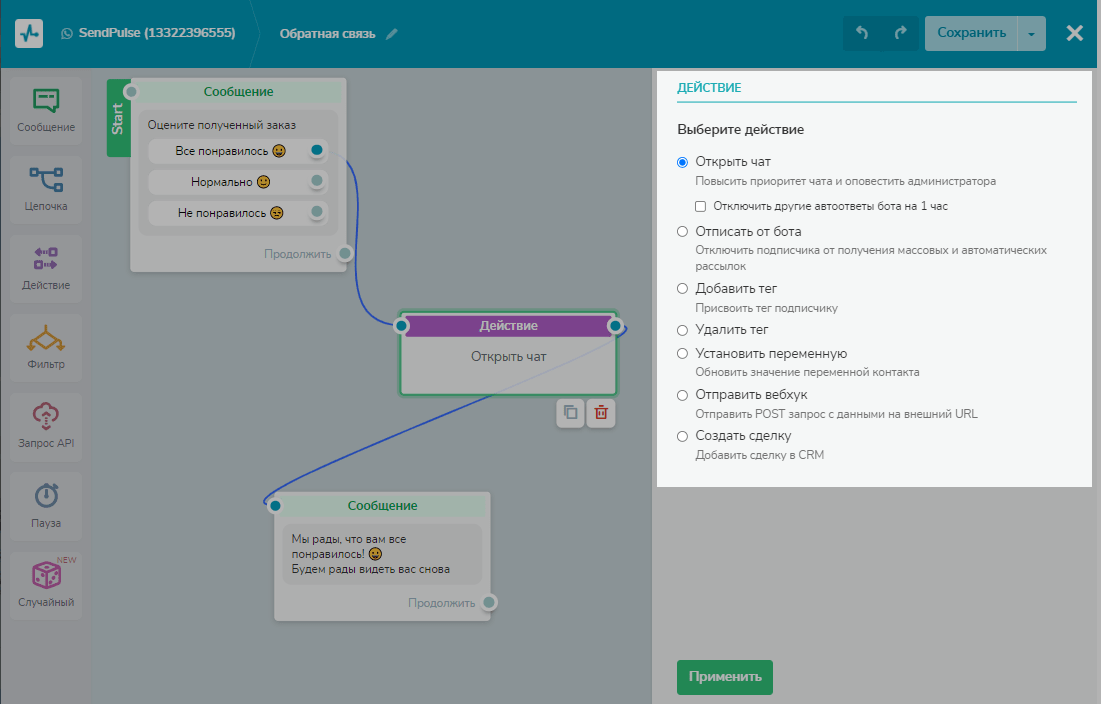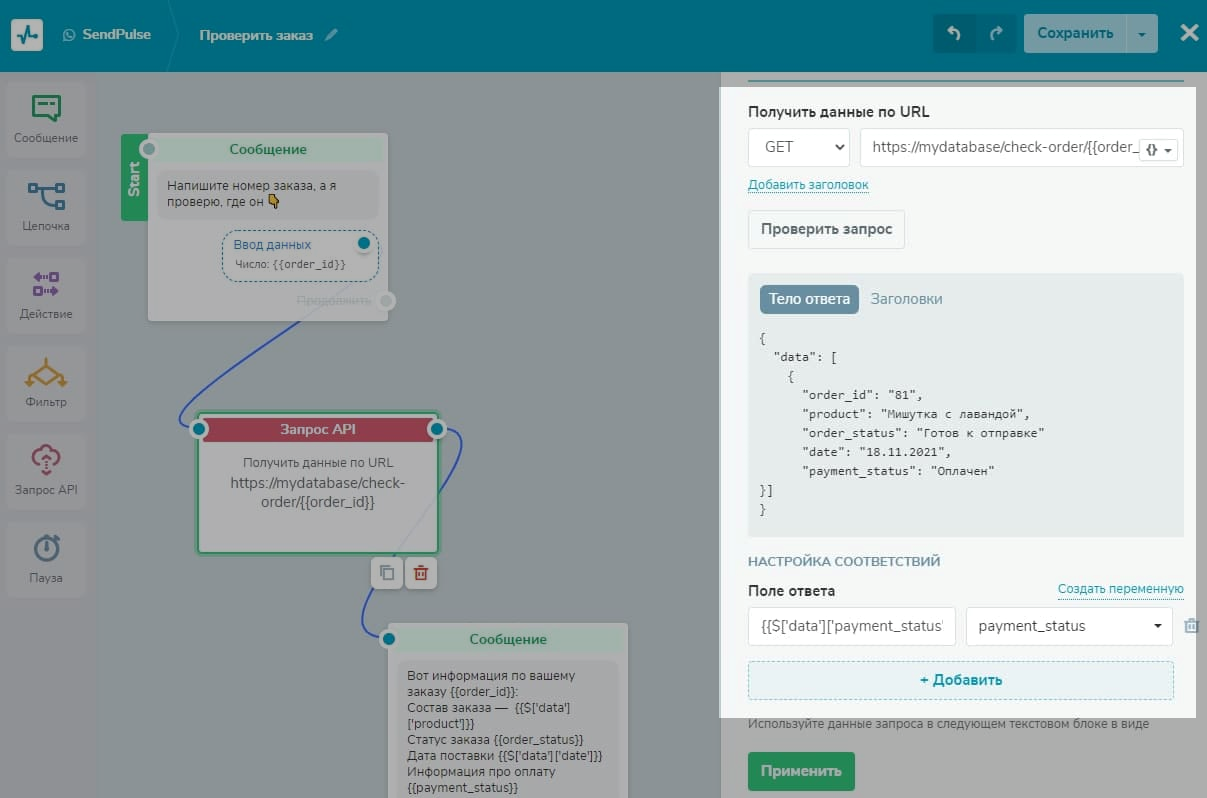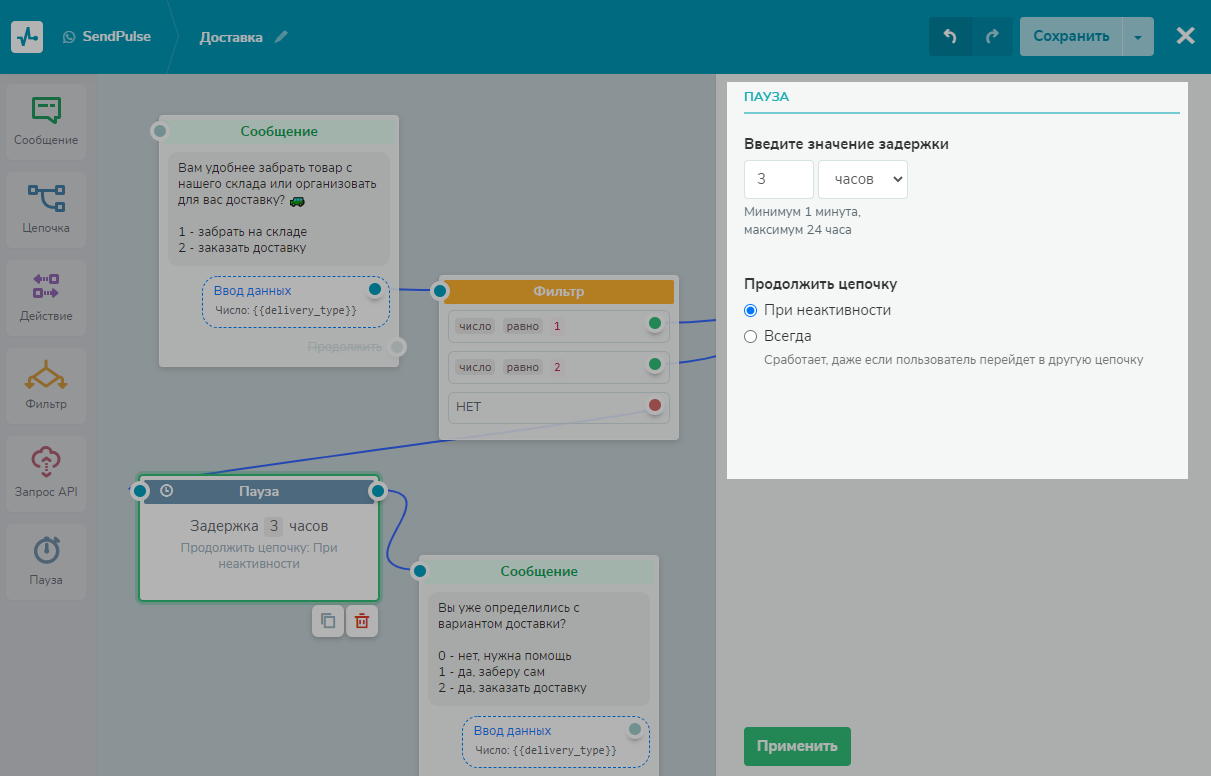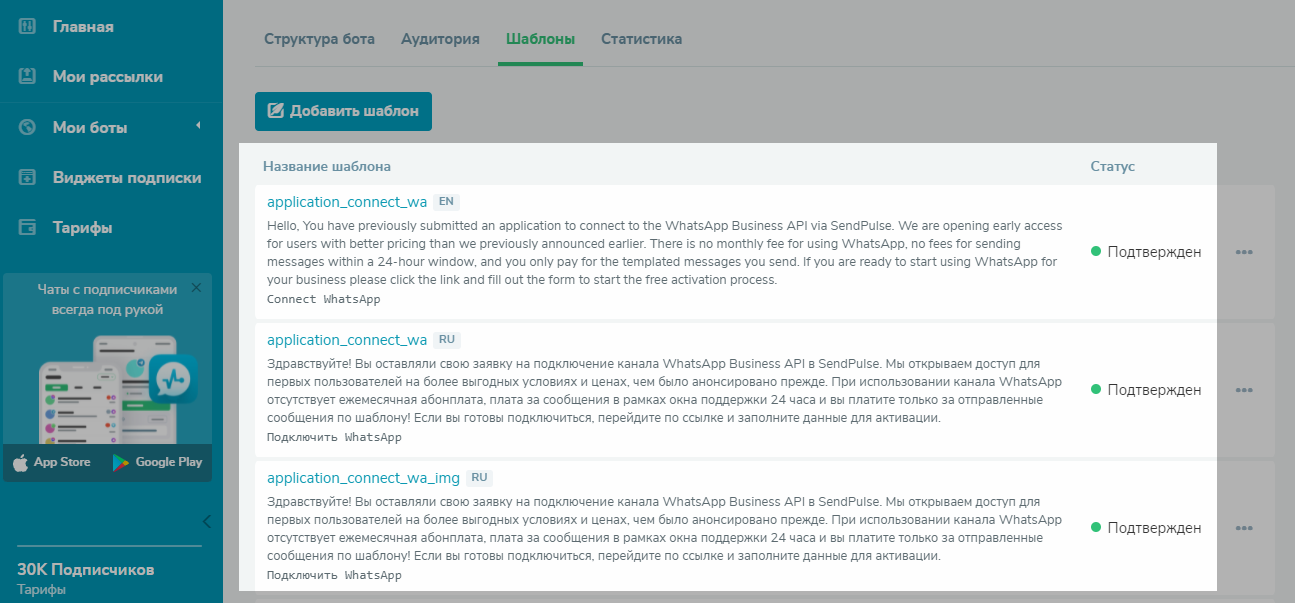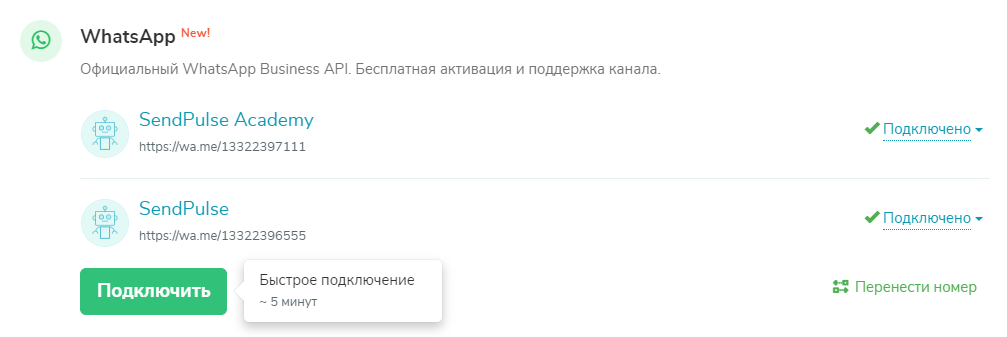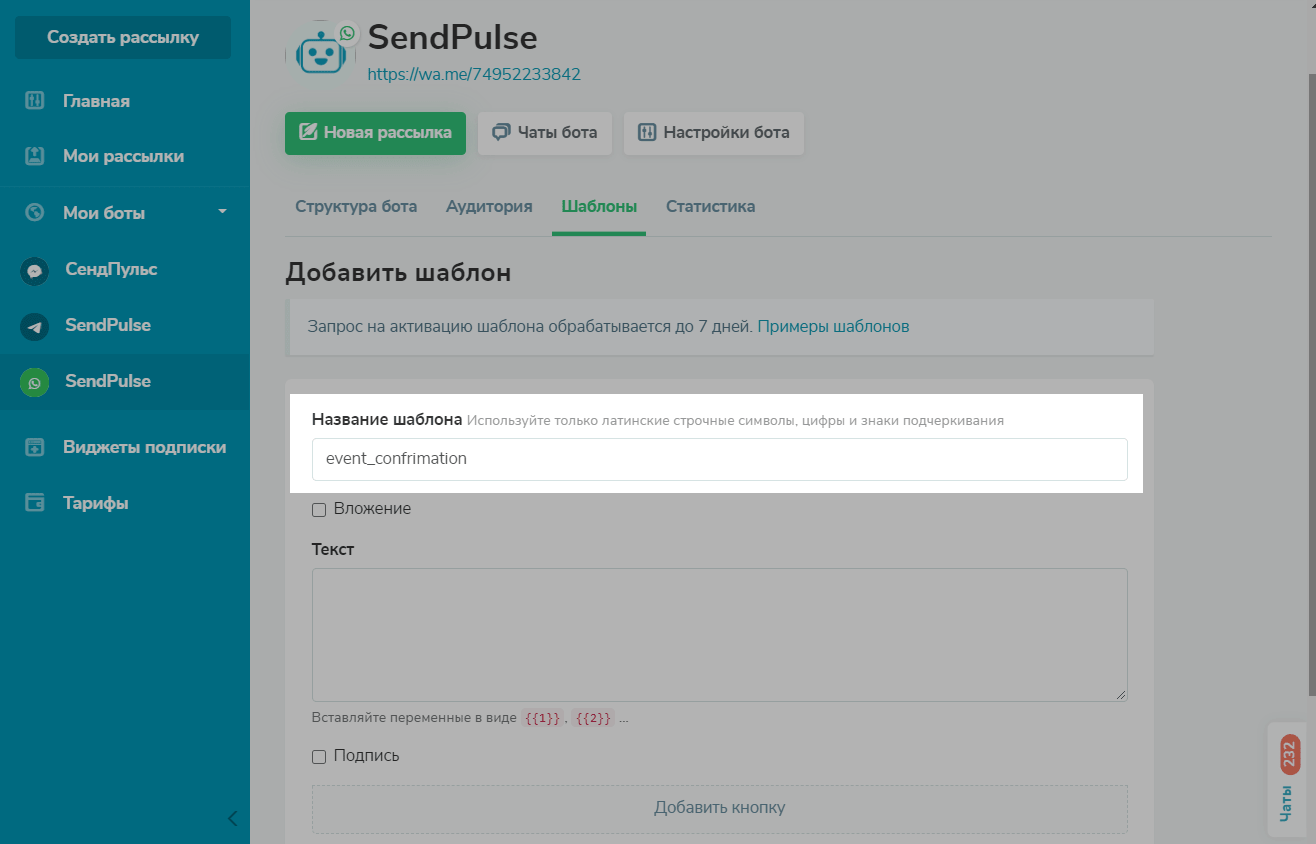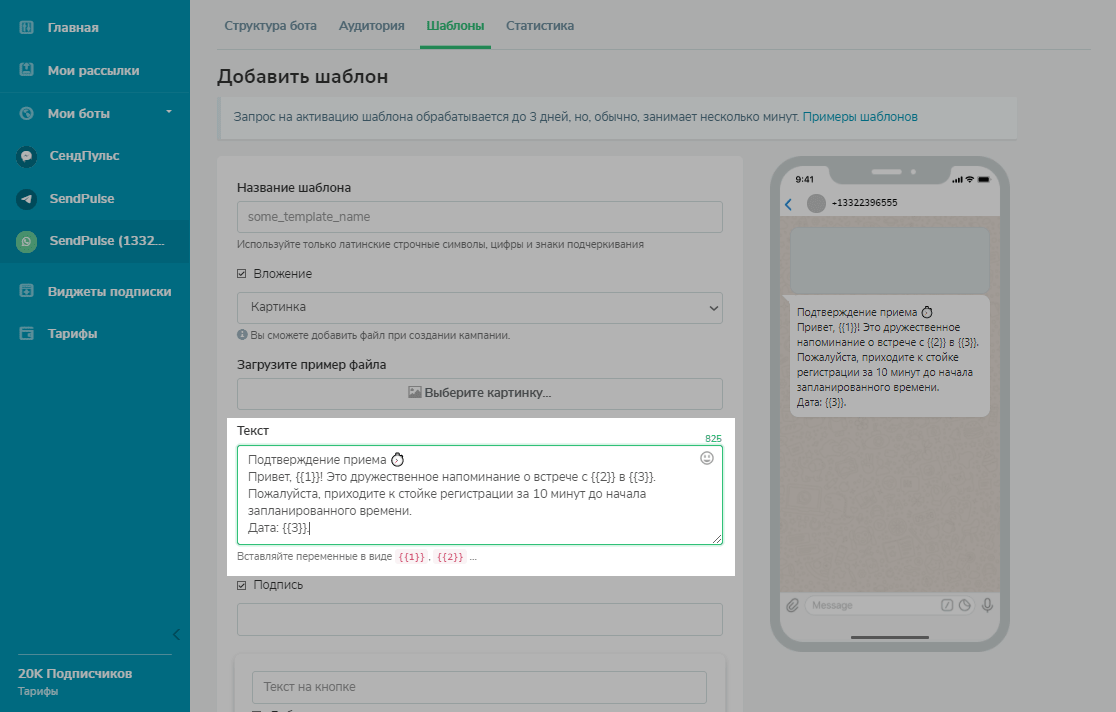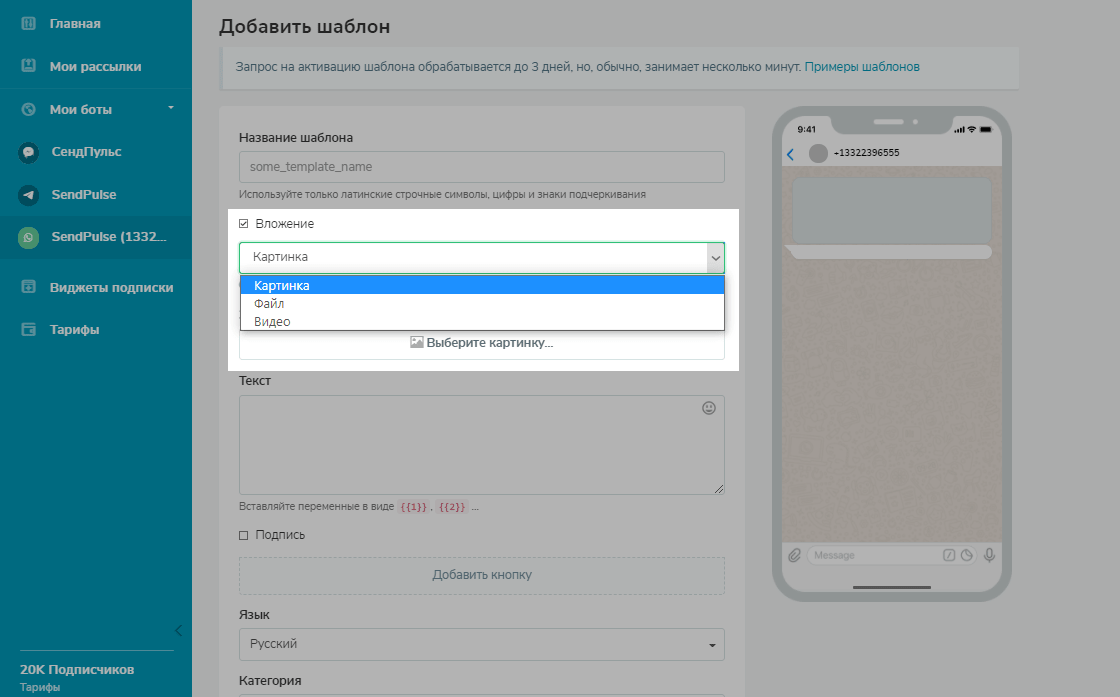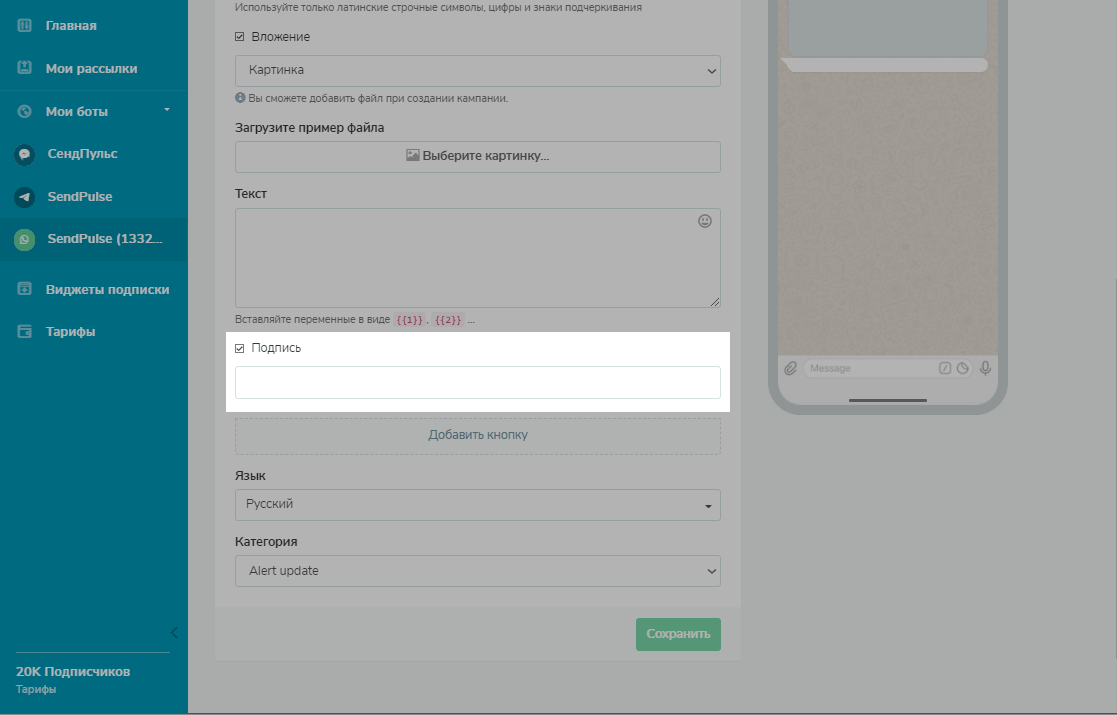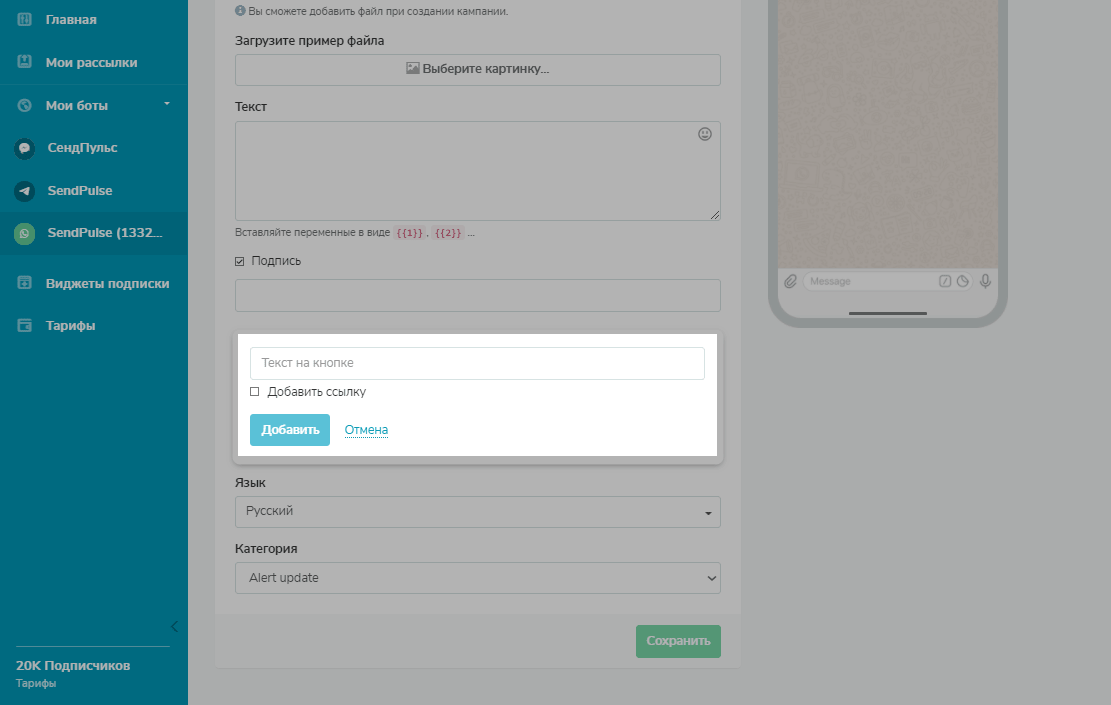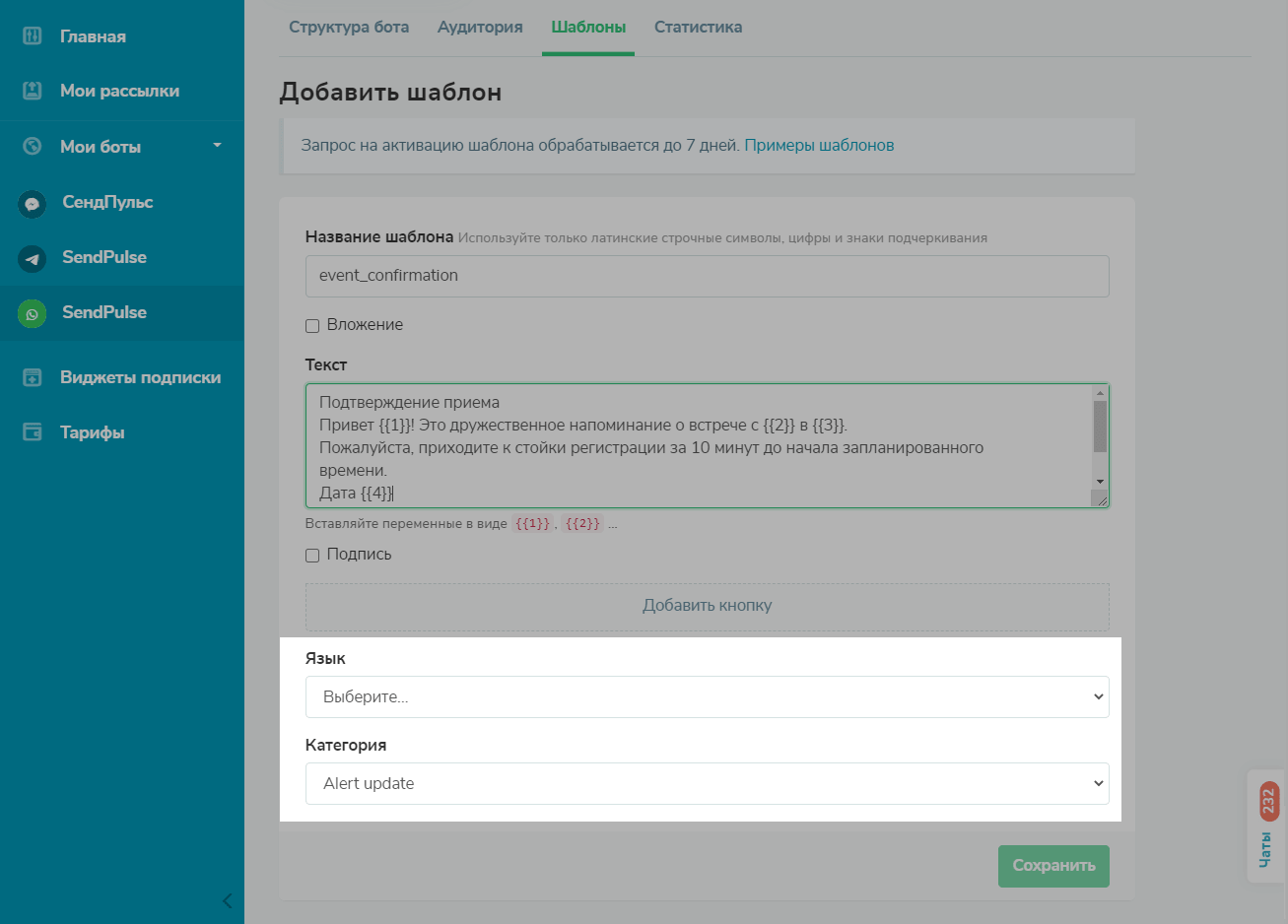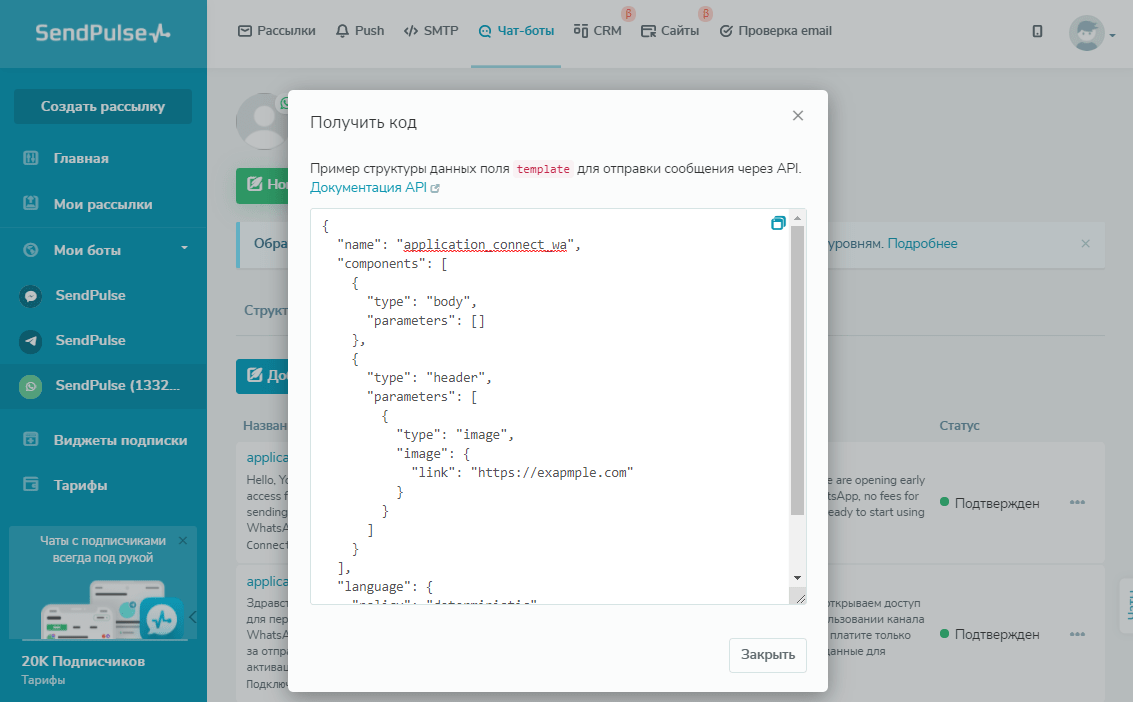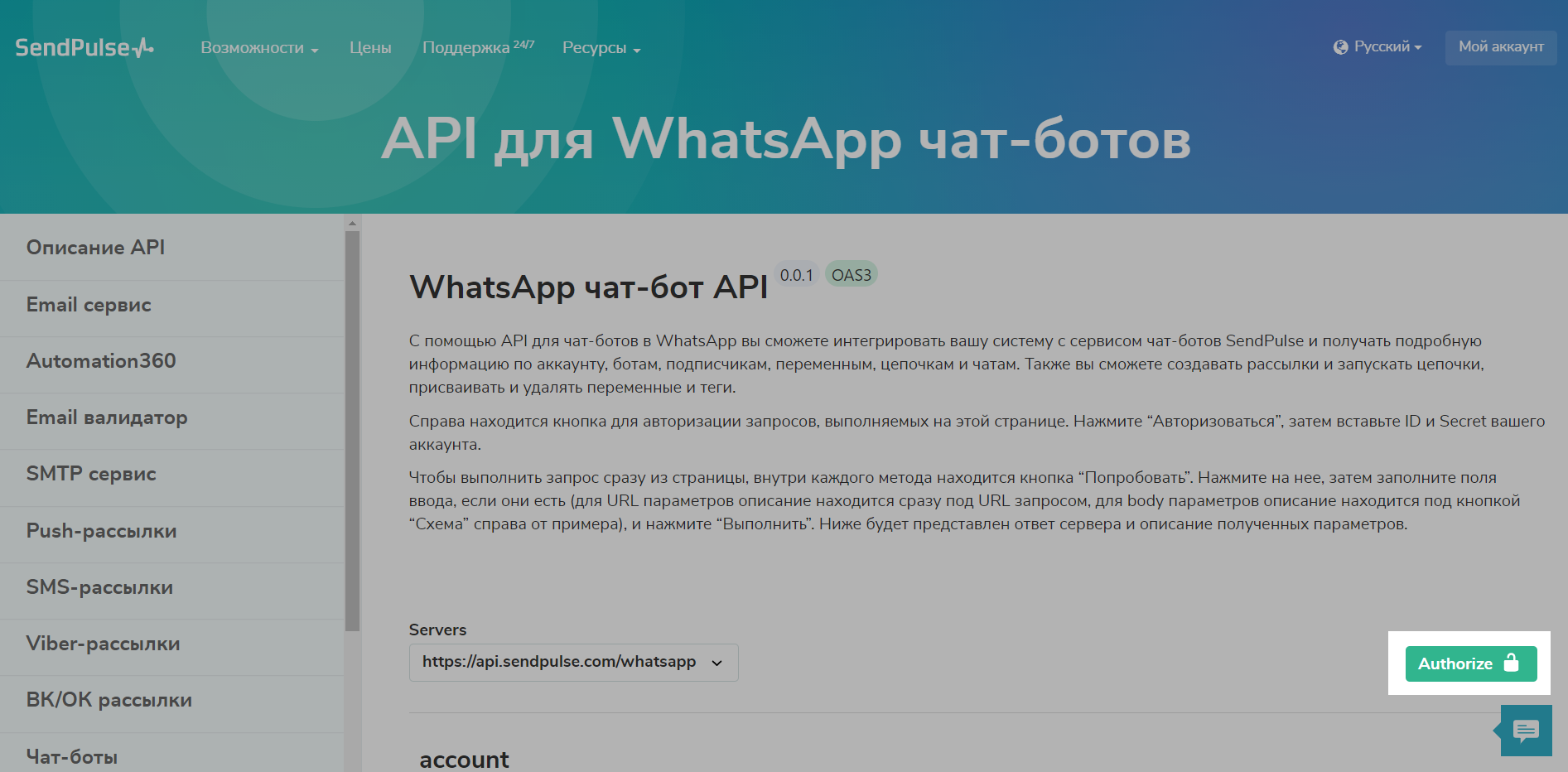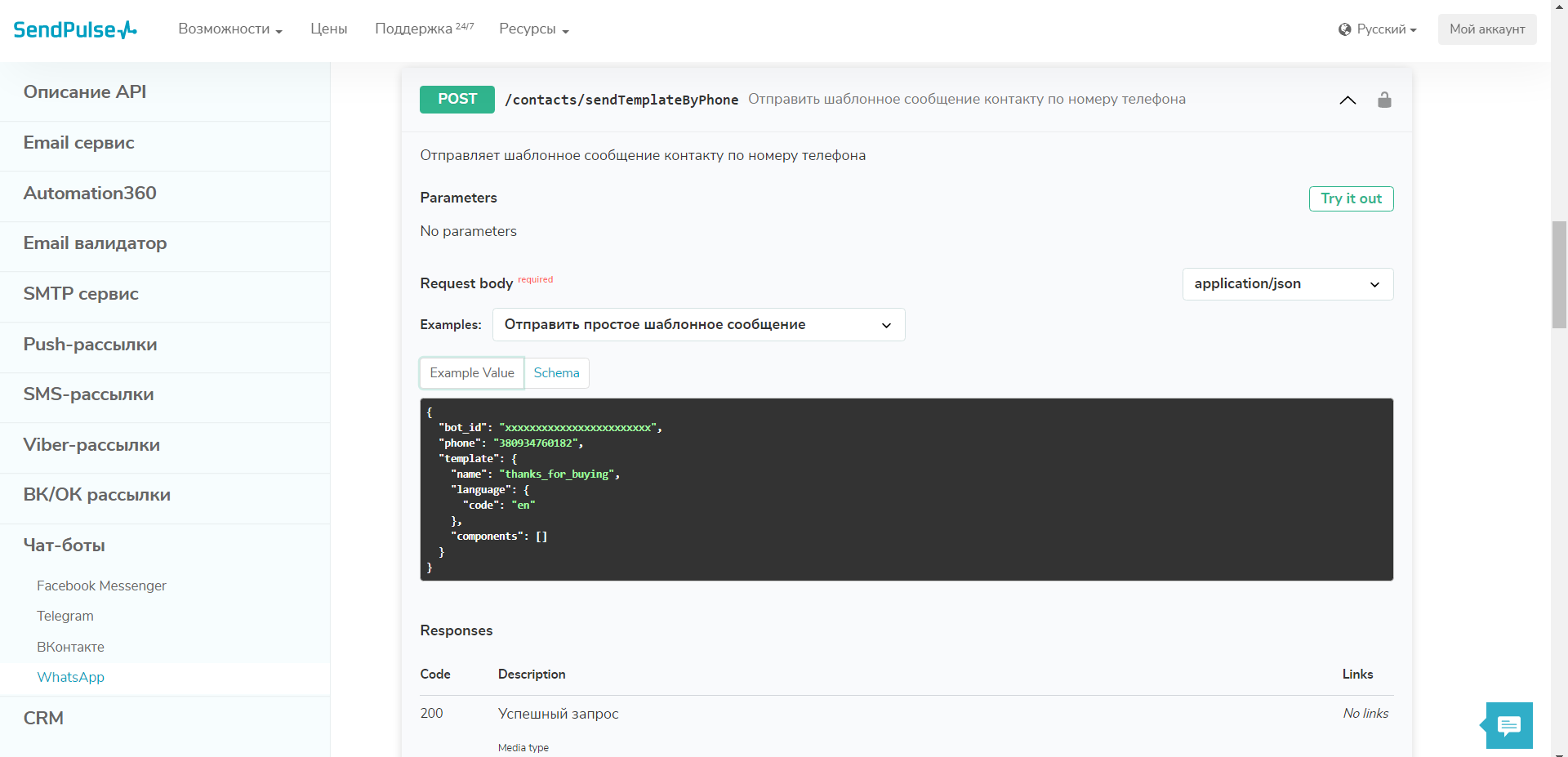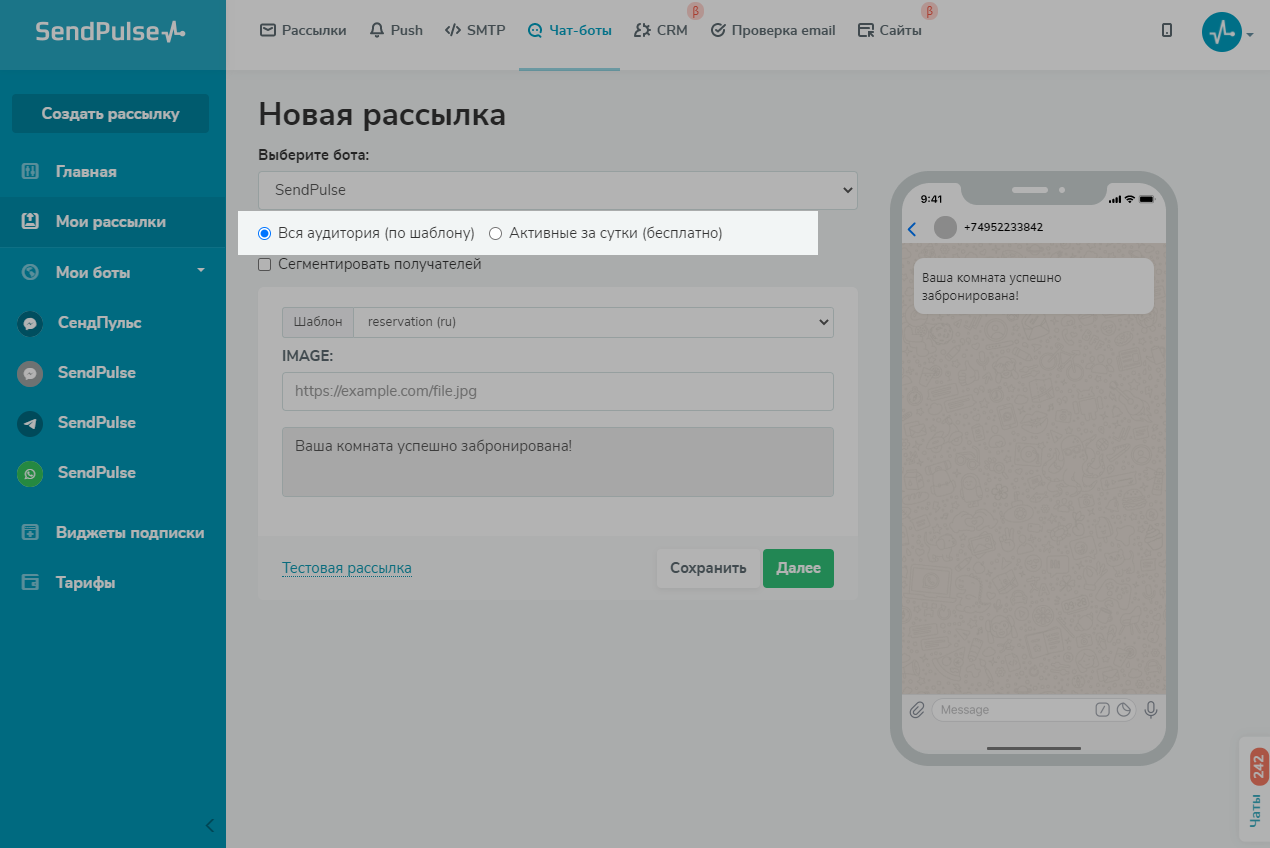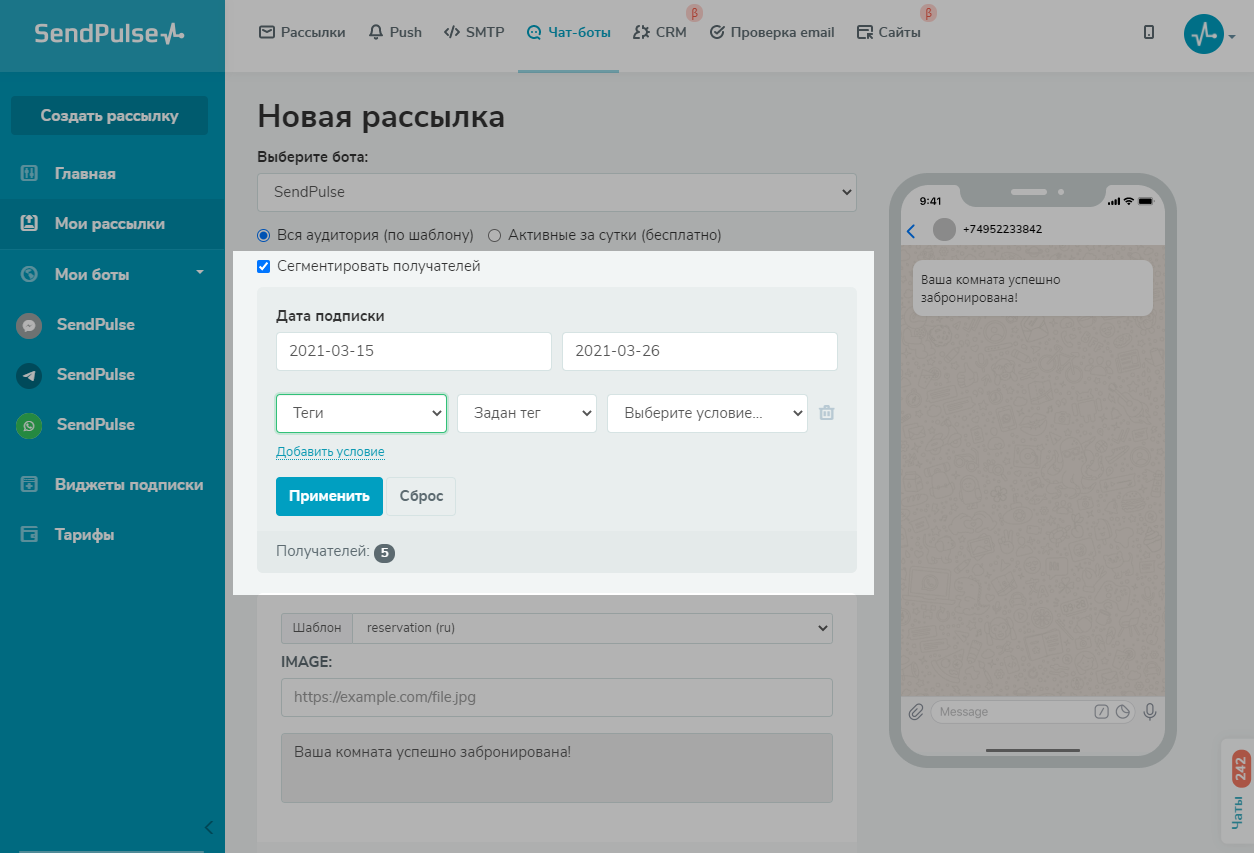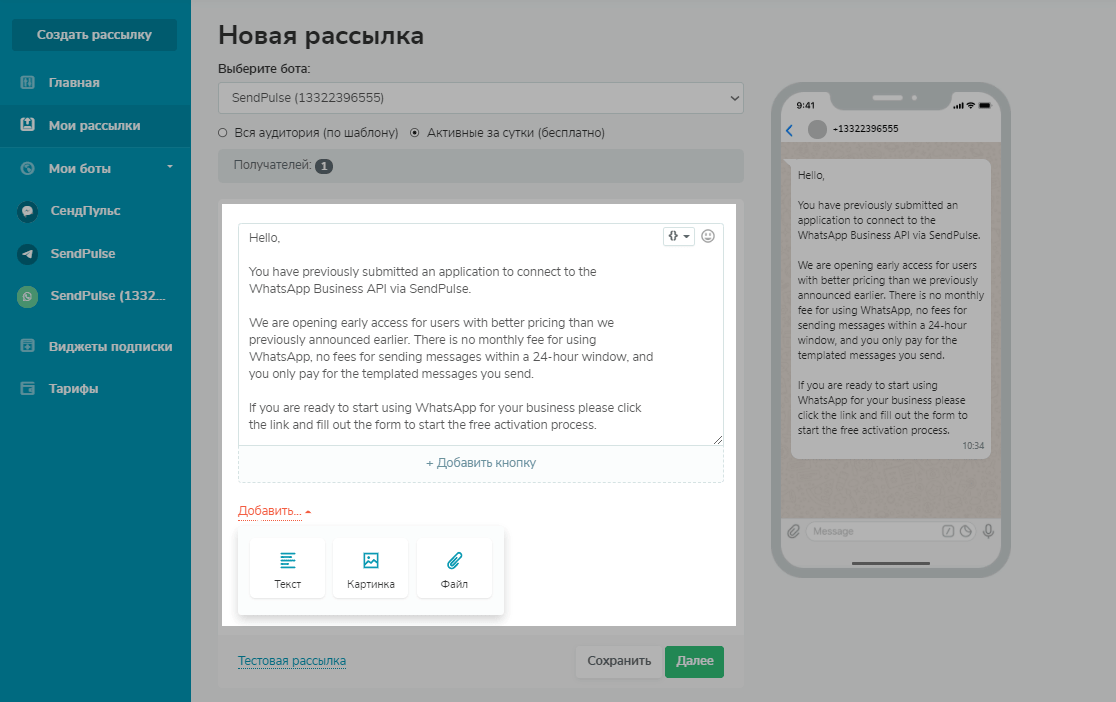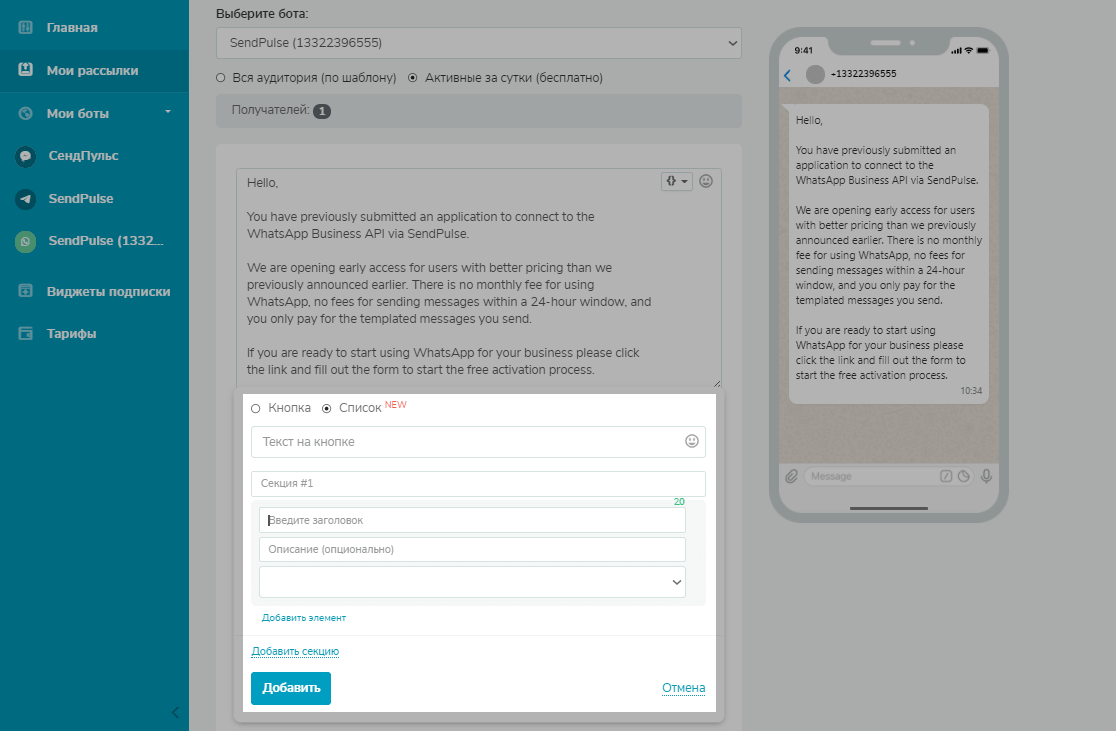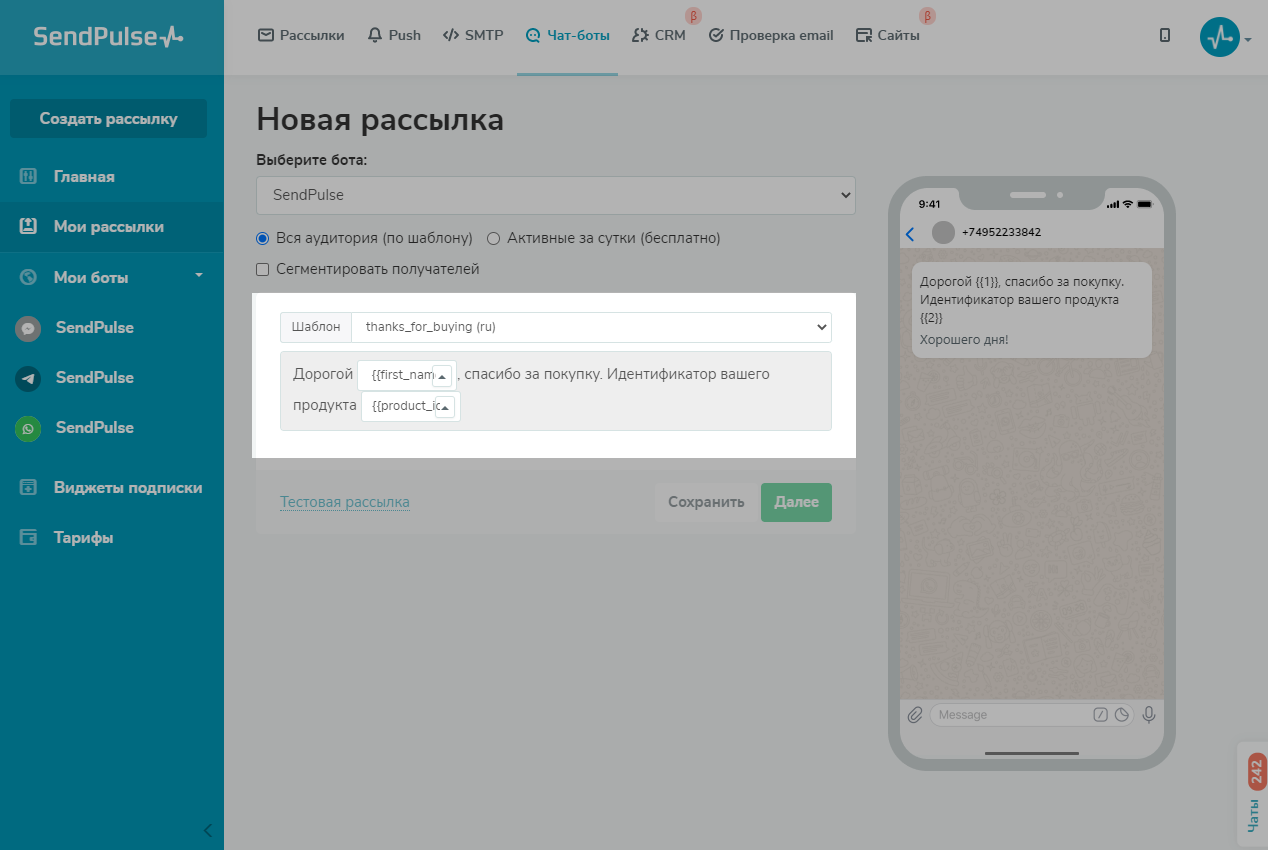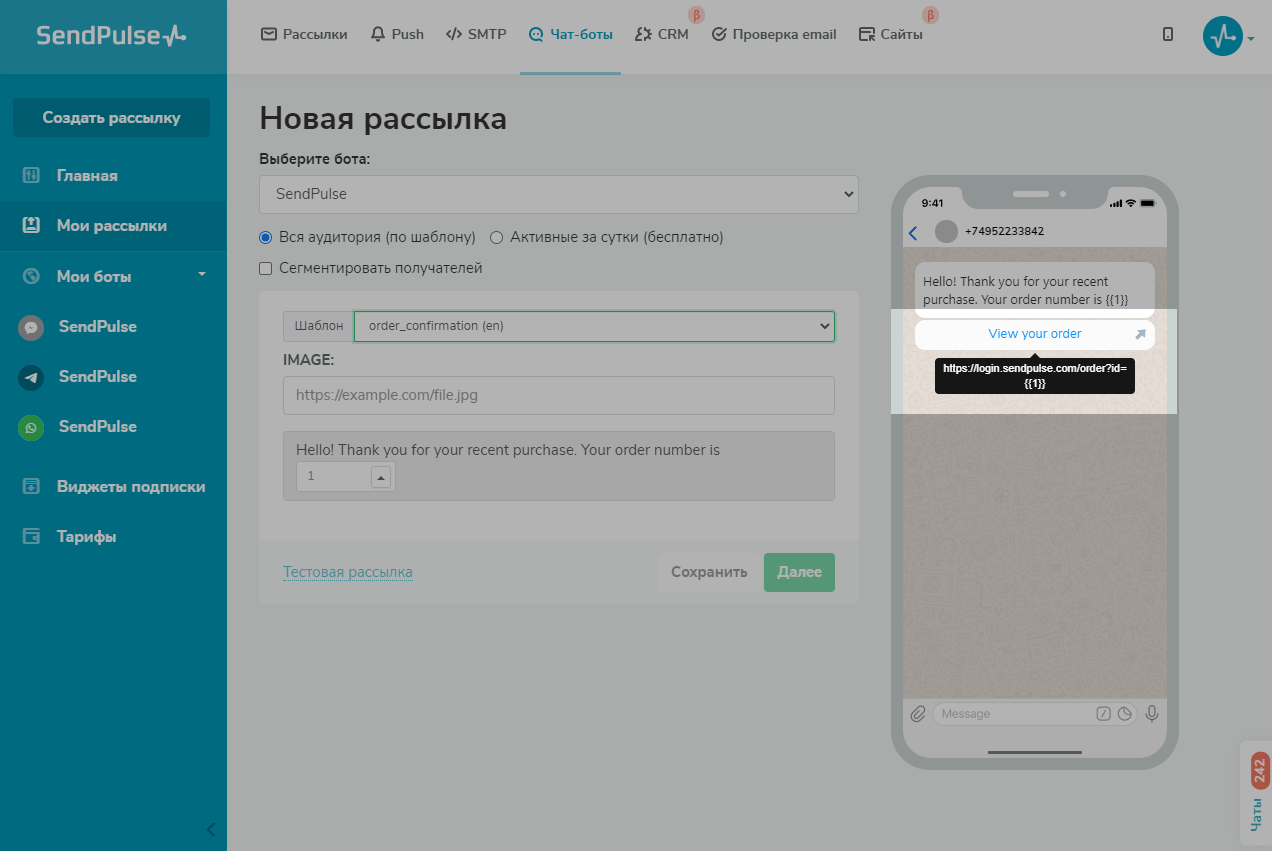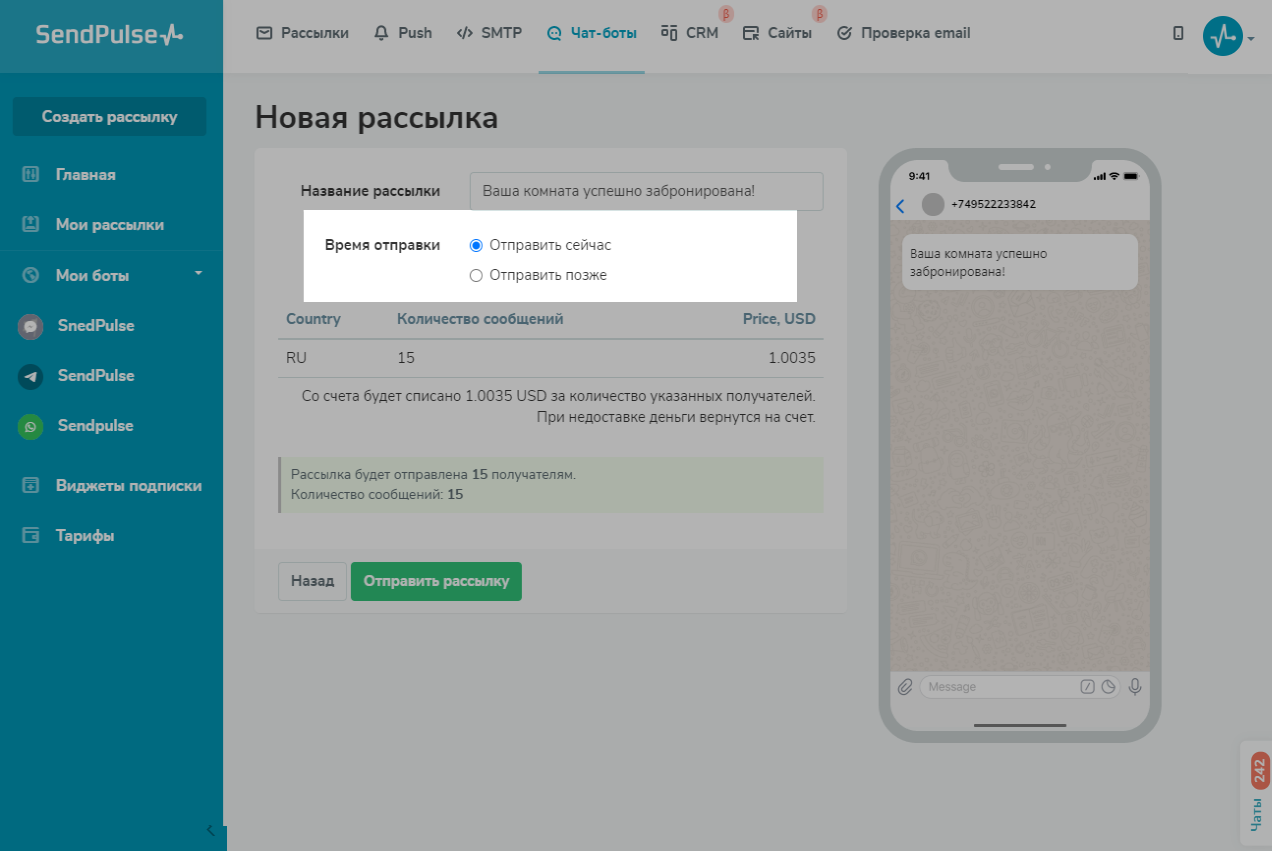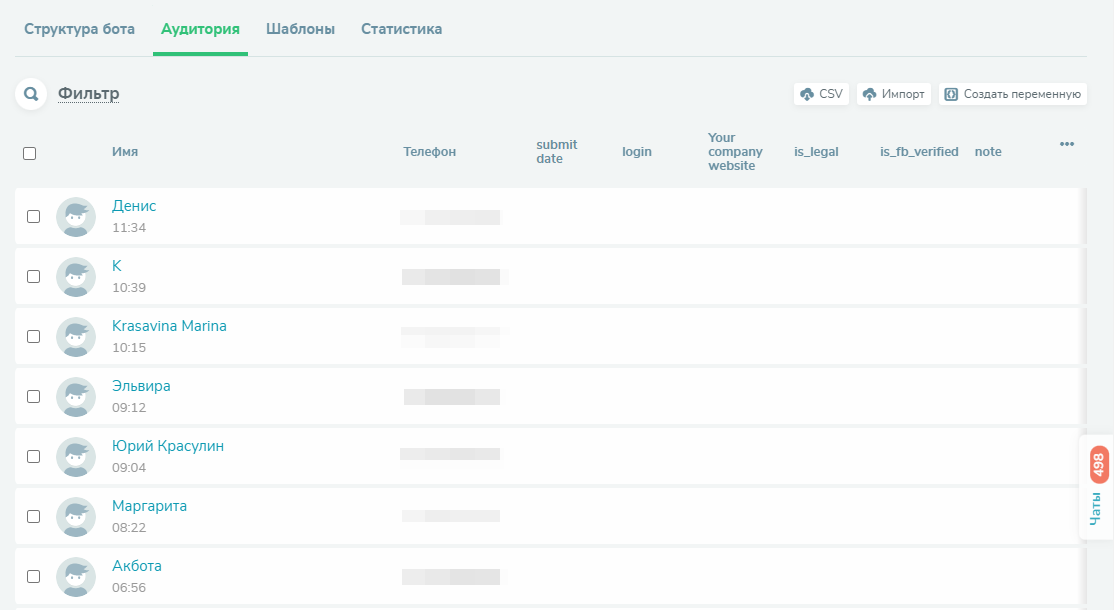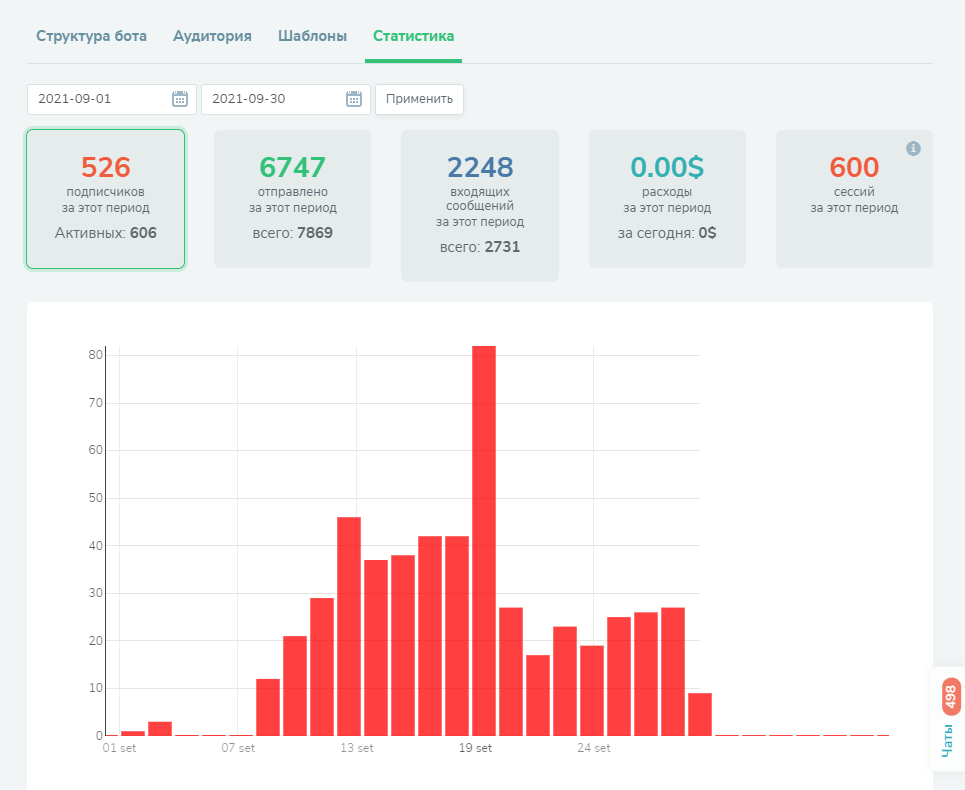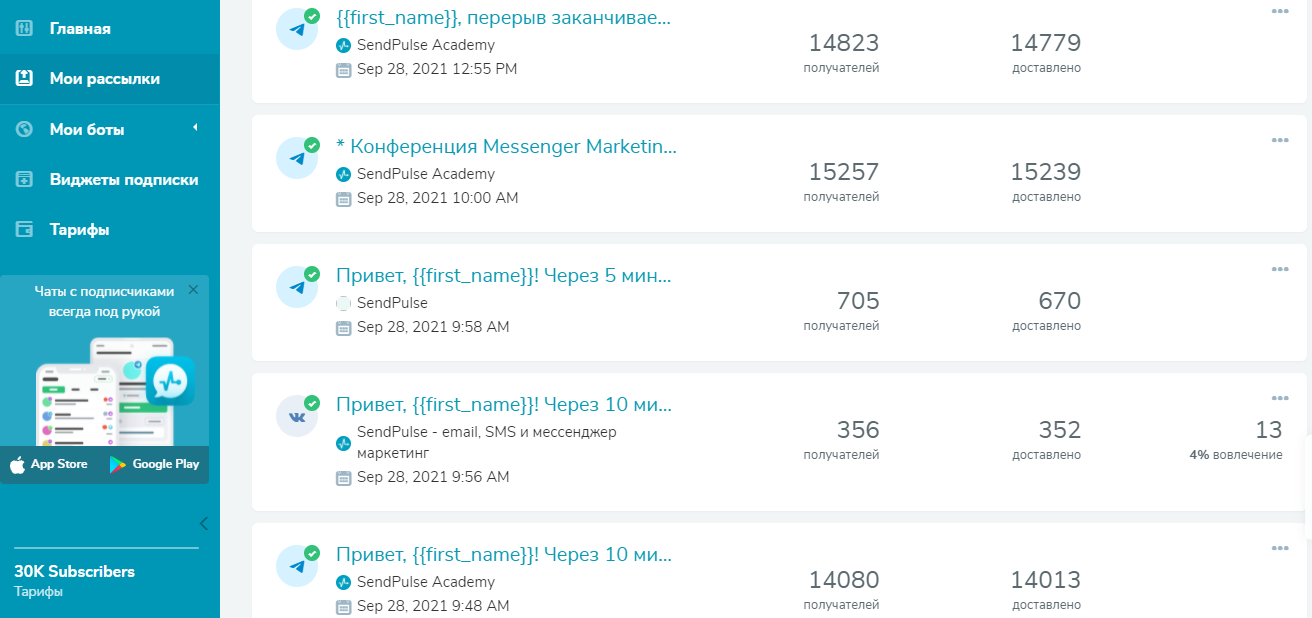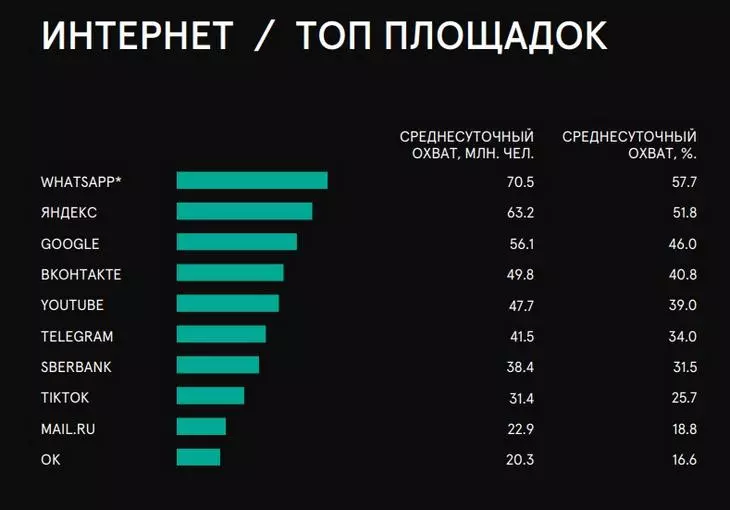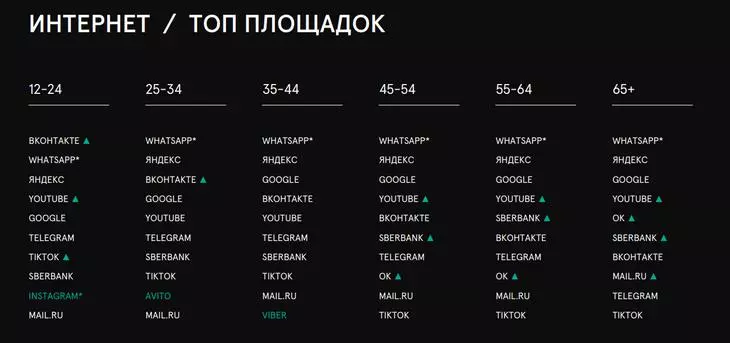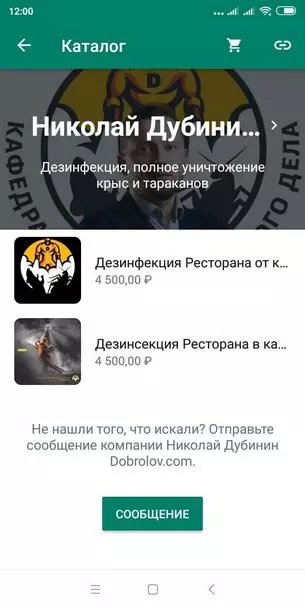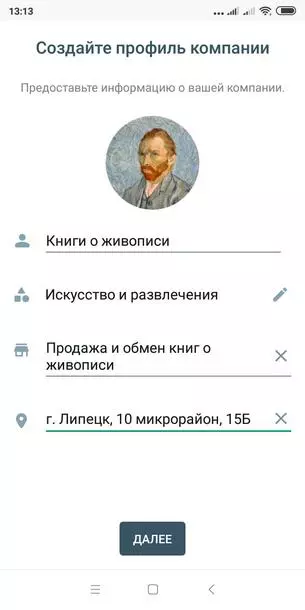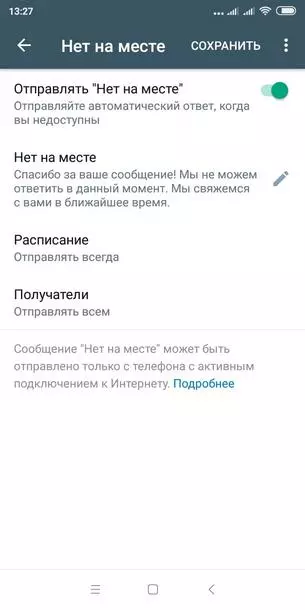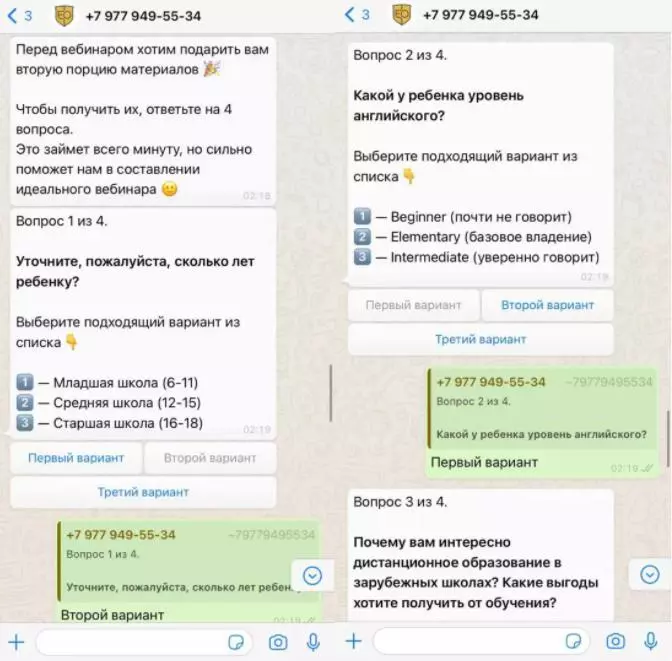Дозвониться до клиентов сейчас сложно: люди не берут трубку с незнакомых номеров, чтобы не попасть на очередного мошенника «из службы безопасности Сбербанка» или выигрыш «бесплатного сертификата на массаж». Поэтому многие предприниматели используют мессенджер WhatsApp Business.
В этой статье вы узнаете:
- Какие плюсы у бизнес-аккаунта WhatsApp;
- Как создать бизнес-профиль в WhatsApp;
- Преимущества и возможности приложения WhatsApp Business.
Бизнес-аккаунт WhatsApp — это статус пользователей приложения WhatsApp Business для связи владельцев малого бизнеса с клиентами. Приложение помогает компаниям отправлять автоматизированные сообщения, делать массовые рассылки, сортировать чаты и создавать каталог товаров.

Андрей Александрович Матвеев
Исполнительный директор Клиники «9 месяцев»
«Использование WhatsApp сейчас продиктовано временем. Мы используем его, потому что это удобно нашим клиентам, пациентам: и стар, и млад — сейчас все в WhatsApp. 99 сообщений из 100 доходят получателю. К тому же, всегда смотришь по себе: удобнее, чтобы тебе написали вместо того, чтобы звонили, занимали время. Часто брать трубку неудобно, а иногда поступают спам-звонки от мошенников или навязывание услуг. В этом плане WhatsApp очень удобный инструмент».
Что дает бизнес-аккаунт WhatsApp?
Чтобы ответить на этот вопрос, сделаем шаг назад и зададим другой. Как предприниматели могут общаться с клиентами в мессенджере? Для этого есть два способа: обычный профиль WhatsApp и бизнес-аккаунт приложения WhatsApp Business.
Когда компания использует обычный профиль WhatsApp, он почти ничем не отличается от всех остальных пользователей месседжера. Бизнесмен может указать важную информацию только в поле «Имя» и «Сведения». Клиенты могут принять сообщения за спам или попытку мошенничества, что будет регулярно снижать репутацию компании.
В приложении WhatsApp Business компания может указать свой адрес, вид деятельности, рабочую ссылку на сайт, часы работы и e-mail.
По бизнес-профилю клиенту сразу будет понятно, что ему написала компания: он увидит название, указанное владельцем бизнеса, а также отметку в виде зеленой галочки.
Эта отметка подтверждает, что данные компании проверены разработчиками мессенджера, а значит, сообщениям от такого профиля можно верить.

Благодаря статусу бизнес-аккаунта компания создает более доверительный образ. Клиент общается как бы не с конкретным сотрудником (хотя, конечно, на сообщения отвечает специально назначенный человек), а с компанией в целом.
При этом ответы компании будут персонализированы, поэтому покупатель будет чувствовать заботу и особое отношение к нему. Все это повышает лояльность клиентов, вероятность совершения покупки, продления абонемента и повышает шансы возврата за повторной покупкой.

Станислав Александрович Бывальцев
Владелец Сети студий растяжки «Stretch House»
«Очень много клиентов, которым просто неудобно говорить по телефону, так как они работают или еще чем-то заняты. В таком случае ты пишешь им в WhatsApp, ведешь диалог, прогреваешь и они просто покупают абонементы без звонка, без прихода в студию. Очень много продаж у меня было в переписках».
Мы протестировали приложение WhatsApp Business для читателей портала: создали бизнес-аккаунт небольшого магазина одежды. Рассказываем о нашем опыте и мнении бизнесменов.
Как создать бизнес-профиль в WhatsApp
1. Скачайте приложение WhatsApp Business.
В Apple AppStore оно выглядит так:

В Google Play Market:

Установленное приложение появится в главном меню вашего смартфона. Запустите его нажатием на иконку WA Business.

2. Примите условия использования приложения.
Полезно будет изучить условия по активной ссылке.

3. Выберите номер телефона.
При запуске приложение поинтересуется, на какой номер телефона зарегистрировать бизнес-аккаунт. Использовать один номер одновременно в мессенджере и WA Business нельзя. Поэтому заранее определитесь, будете ли вы вести бизнес-аккаунт со своего личного номера телефона или приобретете для этого отдельную SIM-карту.

Рекомендуем завести отдельный номер для бизнес-аккаунта — обычно общением с клиентами в компании занимается отдельный сотрудник, которому нужно будет передать смартфон.
Даже самозанятому будет удобнее разделить общение по личным вопросам и бизнесу.
4. На выбранный номер телефона поступит SMS или звонок с шестизначным кодом подтверждения. Введите его в приложении.
Для создания бизнес-аккаунта WhatsApp можно использовать и свой номер телефона. Однако имейте ввиду, что общаться со своими близкими и другими людьми по личным вопросам вы также будете от имени бизнес-аккаунта.
Решили перейти со своего личного аккаунта на бизнес-аккаунт? Тогда:
- Заранее создайте резервную копию профиля в WhatsApp Messenger в настройках, чтобы восстановить историю чатов, если вы передумаете и удалите бизнес-аккаунт. Зайдите в Настройки обычного месседжера, выберите раздел Чаты > Резервная копия чатов. Нажмите на кнопку Резервное копирование.
- Откройте WhatsApp Business. Когда приложение запросит выбор номера телефона, выберите ваш текущий номер. На ваш номер поступит SMS или звонок с кодом. Введите его в приложении.
- WhatsApp Business предложит перенести историю чатов, фото, аудио и видео-файлы из обычного мессенджера. Это нужно, чтобы вы смогли продолжить общение по всем существующим чатам. Согласитесь и дождитесь переноса данных из WA Messenger в WA Business.
5. Разрешите приложению доступ к вашим контактам и фотографиям.
Не волнуйтесь, это нужно для вашего удобства. Благодаря доступу приложения к адресной книге вашего телефона в WA Business сразу появятся все ваши контакты. А доступ к фотографиям и файлам нужен приложению для того, чтобы вы могли установить картинку профиля и отправить фото товаров клиентам.

6. Заполните профиль компании и загрузите фотографию.
В качестве фото профиля можно использовать логотип компании или вашу фотографию (например, если вы самозанятый). Укажите:
- Имя компании;
- Вид деятельности;
- Опишите товаров или услуг;
- Время работы;
- Адрес сайта и электронной почты;
- Ссылки на социальные сети.
Рекомендуем параллельно с WhatsApp создать бизнес-аккаунт в Instagram* и поставить ссылку на него в профиле мессенджера. Так постоянным пользователям этой социальной сети будет удобнее следить за вашим магазином. Вы, в свою очередь, получите больше подписчиков, а значит, потенциальных клиентов.

Информация должна быть актуальной и достоверной: если ваш магазин переехал, не забудьте скорректировать информацию в профиле, чтобы клиенты могли найти вас.
Также проверьте, работают ли поставленные ссылки — даже одна опечатка может превратить адрес сайта в нерабочий.
В дальнейшем информация в профиле может быть использована для верификации и получения заветной зеленой галочки (об этом позже).
Посмотрите видео, чтобы узнать, как создать бизнес-аккаунт в WhatsApp за 2 минуты:
Преимущества и возможности приложения WhatsApp Business
Разработчики приложения WhatsApp Business создали несколько инструментов, которые помогут более эффективно привлекать, удерживать и возвращать клиентов:
Короткая ссылка и QR-код
Короткая ссылка нужна, чтобы клиент мог перейти в чат с бизнес-аккаунтом с другого ресурса, например, с сайта или из страницы компании в социальной сети. QR-код можно использовать в наружной рекламе или на листовках: когда клиенту удобнее включить камеру, чем перепечатывать ссылку.
Как создать короткую ссылку в WhatsApp Business?
Хорошая новость: короткая ссылка и QR-код создаются автоматически, когда вы регистрируете бизнес-аккаунт. Рассказываем, как ее найти:
На главном экране приложения перейдите на вкладку Настройки и выберите Инструменты:

Пролистните меню вниз и выберите Короткая ссылка:

Вы можете скопировать ссылку и поделиться ей в других мессенджерах. Те, кто нажмет на ссылку, попадут в чат с вами:

Приложение также предложит создать шаблон сообщения, которое смогут использовать ваши клиенты. После перехода по короткой ссылке это сообщение автоматически вставится в окно ввода.
Часто люди не могут сформулировать свой запрос, медлят и даже отказываются от начала общения. Шаблон первого сообщения ликвидирует этот барьер. Для шаблона лучше использовать типичные вопросы, которые задают вам клиенты при первом обращении.
Например, «Добрый день, я хочу записаться на консультацию, когда есть свободные окошки?». Такой прием увеличит число запросов по WhatsApp, так как клиенту будет проще начать диалог.

Чтобы сохранить QR-код короткой ссылки, нажмите Показать QR-код и сделайте скрин экрана. Изображение сохранится в галерее вашего смартфона.

Применить QR-код с умом вам поможет маркетолог, разместить его на сайте — веб-мастер, а использовать в наружной рекламе — дизайнер.
Каталог товаров и услуг
Владельцы бизнес-аккаунтов могут создать каталог своих товаров или услуг. Список товаров с описанием и ценой будут видеть все пользователи мессенджера в профиле компании.

Польза этого инструмента для бизнеса в том, что клиенты могут изучать ваши товары и услуги прямо в мессенджере, не затрачивая время на переход на сайт или маркетплейсы, где они могут отвлечься и в итоге не совершить покупку.
Через карточку товара в каталоге WhatsApp Business пользователи также могут задавать вопросы компании и пересылать интересные им вещи друзьям.
Как создать каталог в WhatsApp Business на iPhone?
На главном экране со списком чатов нажмите на три точки в правом верхнем углу и выберите Инструменты и выберите пункт Каталог в верхней части меню:

Нажмите Добавить новый товар:

Укажите название, цену, описание товара. В дополнительных полях добавьте артикул, ссылку на внешний ресурс, например сайт с отзывами:

Добавьте фотографии товара. Нажмите Сохранить в правом верхнем углу экрана:

Если вы продаете товары, лучше добавить несколько фотографий: общий, крупный и средний план, интересные детали. Торты лучше показывать не только снаружи, но и внутри, в разрезе.
Одежда эффектнее выглядит на живых моделях, а не на фотофоне. Если вы оказываете услуги, разместите на картинках текст с дополнительной информацией, фото кабинета, вас и ваших сотрудников за работой.
После сохранения WhatsApp проверит ваш товар на соблюдение условий торговой политики мессенджера. Обычно проверка занимает до 15 минут.

Приложение не покажет товар пользователям, если вы попытаетесь продать:
- Наркотики или принадлежности для их употребления.
- Лекарства по рецепту, некоторые пищевые добавки, средства для похудения.
- Табачные изделия и все, что помогает их употреблять.
- Алкоголь, биологические жидкости, товары 18+.
- Оружие и боеприпасы.
- Животные и услуги по уходу за ними.
- Услуги по проведению азартных игр, услуги знакомств.
- Криптовалюту, чеки, кредитные карты, бутафорские деньги.
Советы по использованию каталога в WhatsApp Business:
- Создайте карточки для 500 товаров или услуг
- Пересылайте свои каталоги и карточки товаров в чат с клиентами
- Создавайте подборки товаров внутри каталога с помощью кнопки Добавить новую подборку. Это поможет клиентам быстро находить нужные товары. Например, для магазина одежды можно создать подборки Футболки, Джинсы, Шорты, Рубашки.

- Товары в каталоге можно скрывать. Это нужно, чтобы давать клиентам актуальную информацию, о том какая продукция есть в наличии.

- Скопируйте ссылку на каталог и разместите ее в другой социальной сети или на сайте. Для этого зайдите в каталог и нажмите три точки в верхнем правом углу > выберите Поделиться.

Как создавать подборки и скрывать товары в WhatsApp Business на Android смотрите в видео.
Каталог удобнее создавать с компьютера через Web версию WhatsApp Business. Мессенджер также можно скачать и установить десктопное приложение для Windows и MacOS.
Установленное приложение, веб-версию и приложение на телефоне можно использовать одновременно: все действия и сообщения будут синхронизироваться в одном бизнес-аккаунте.
Инструменты для удобства общения с клиентами
В приложении WhatsApp для бизнеса есть инструменты, которых нет в обычном мессенджере:
Приветственное сообщение
Вы можете заранее написать сообщение, которое автоматически отправится клиентам, которые пишут вам впервые или при отсутствии сообщений в течение 14 дней. В текст сообщения можно включить:
- Приветствие, например «Добрый день», «Здравствуйте» или «Рады приветствовать вас в магазине!».
- Вопрос «Чем мы можем вам помочь?».
- Короткую презентация о том, чем вы занимаетесь и какие виды товаров или услуг предлагаете.
Клиенты не любят ждать. Когда вы замечаете сообщение от потенциального покупателя, он уже ищет другие варианты.
Поэтому важно сразу начать общение с клиентом: дать понять, что вы держите руку на пульсе, направить его в каталог или рассказать о других способах связи.
Как задать приветственное сообщение в бизнес-аккаунте на iPhone?
Во вкладке Настройки выберите Инструменты > Приветственное сообщение:

Нажмите переключатель, он станет зеленым. На экране появится выбор получателей и окно для ввода сообщения:

Вы можете оставить предложенный стандартный текст или ввести свой:

Выберите тех, кому WhatsApp будет отправлять приветственное сообщение:
- Всем;
- Всем, кроме клиентов, добавленных в контакты;
- Всем, кроме выбранных контактов;
- Только выбранным контактам.

Как установить приветственное сообщение на Android, смотрите в видео:
Сообщение «Нет на месте»
Владелец бизнес-аккаунта может установить автоматический ответ для клиентов, которые написали в нерабочее время.
Этот инструмент решает две задачи:
- Помогает вам не терять клиентов, которые не получили ответ вовремя.
- Рассказывает потенциальным покупателям о времени работы магазина или графике оказания услуг.
Как настроить сообщение «Нет на месте» в бизнес-аккаунте на iPhone.
Во вкладке Настройки выберите Инструменты > Нет на месте:

Нажмите переключатель Отправлять «Нет на месте», он станет зеленым. На экране появится расписание, выбор получателей и окно для ввода сообщения:

Вы можете оставить предложенный стандартный текст или ввести свой:

Выберите тех, кому WhatsApp будет отправлять сообщение «Нет на месте»:
- Всем;
- Всем, кроме клиентов, добавленных в контакты;
- Всем, кроме выбранных контактов;
- Только выбранным контактам.
Установите график отправки сообщения:
- Всегда, например, если ваш бизнес закрылся или нужно сообщить важную информацию каждому обратившемуся.
- В нерабочее время, которое зависит от установленных в профиле часов работы.
- По расписанию, а точнее, в определенный промежуток времени, например, когда вы в отпуске.

Чтобы узнать, как настроить сообщение «Нет на месте» на Android, смотрите в видео:
Быстрые ответы
Клиенты часто задают похожие вопросы: «Где вы находитесь?», «Как оплатить?», «Что нужно принести с собой на прием?». Вы можете заранее составить список стандартных ответов, например: «Наш магазин находится по адресу: …», «Мы принимаем наличные, а также карты Visa, Mastercard».

Станислав Александрович Бывальцев
Владелец Сети студий растяжки «Stretch House»
«Мы используем быстрые ответы, что помогает экономить время: не печатать один и тот же текст несколько раз, а одним нажатием отправить уже готовое сообщение».
Как задать быстрый ответ в бизнес-аккаунте на iPhone.
Во вкладке Настройки выберите Инструменты > Быстрые ответы:

Нажмите + и введите текст ответа и его короткого названия для быстрого поиска в чате. Вы можете прикрепить к сообщению фото или видео, например, карту с путем проезда:

Владелец бизнес-аккаунта может создать максимум 50 быстрых ответов.
Есть 2 способа использовать быстрый ответ в чате. Первый: нажмите символ косой черты / Приложение покажет вам список сокращенных названий быстрых ответов:

Второй способ: нажмите «+» и выберите Быстрые ответы:

После выбора нужного варианта текст быстрого ответа вставится в поле ввода и вы сможете отредактировать его перед отправкой:

Использование функции быстрых ответов на Android аналогично iPhone, подробнее смотрите в видео.
Ярлыки
Ярлыки в WhatsApp Business — это инструмент сортировки чатов с клиентами. Чатов много и у обычного человека, а у бизнесмена их сотни, причем это число растет каждый день.
Названия ярлыков зависят от ваших бизнес-процессов.
Например, если вы принимаете заказы на торты, вы можете разделить клиентов на категории по стадиям общения: «Думает», «Выбор дизайна», «Заказ выполнен», «Не оплачено».
Также полезно делить клиентов на новых и постоянных, чтобы отслеживать эффективность рекламы.
Как создать и использовать ярлыки в бизнес-аккаунте WhatsApp на iPhone.
Во вкладке Настройки выберите Инструменты > Ярлыки:

Нажмите Добавить новый ярлык, введите название и нажмите Сохранить. Максимальное число ярлыков — 20 штук:

Чтобы прикрепить ярлык к чату, проведите по чату влево, нажмите Еще, пункт Ярлык чата и выберите нужный ярлык. Можно выбрать несколько ярлыков, а значит сортировать клиентов по разным признакам:

После добавления ярлыков под чатом с клиентом появятся цветные подписи:

Чтобы найти клиентов, разложенных по категориям, в списке чатов проведите вниз и нажмите Ярлыки. Вы увидите список ярлыков и число клиентов, к которым прикреплен каждый из них. Здесь вы также можете добавить новый ярлык, изменить или удалить ненужные.
Как использовать ярлыки на Android, смотрите в видео.
Рассылки
В бизнес-аккаунте WhatsApp можно отправлять сообщения множеству получателей одновременно с помощью инструмента рассылок. Его можно использовать для оповещения всех клиентов об акциях и распродажах, смене адреса или расширении ассортимента.
Важно понимать: сообщение по рассылке придет только тем клиентам, которые добавили вас в свою адресную книгу. Чтобы отправлять рассылку по базе номеров, нужно подключить WhatsApp Business API, о котором мы расскажем позже.
Не рекомендуем использовать рассылки слишком часто: клиентам не понравится еженедельный спам и они могут, удалить вас из адресной книге или пожаловаться разработчикам на нежелательные сообщения.
Например, исполнительный директор клиники «9 месяцев» Андрей Матвеев рассказал, что компания не использует WhatsApp для спам-рассылок. Клиентам клиники отправляются только действительно важные сообщения: время и дата записи на прием, запрос обратной связи о специалистах, напоминания о визите.
Как создать рассылку в бизнес-аккаунте.
Откройте WhatsApp Business и перейдите во вкладку Чаты. Выберите инструмент Рассылки > Новый список:

Выберите получателей (максимум 256 человек) и нажмите Создать:

Введите сообщение и нажмите стрелочку для отправки:

Вы можете задать название для списка рассылок, добавлять и удалять участников:

В приложении WhatsApp Business для Android доступ к функции рассылок можно получить через меню Другие опции (три точки в верхнем правом углу экрана).
Как подтвердить бизнес-аккаунт WhatsApp и получить зеленую галочку?
Некоторые бизнес-аккаунты получают зеленую галочку рядом с именем контакта. Такой значок означает, что этот бизнес-аккаунт проверен и подтвержден разработчиками WhatsApp.

Получить такой значок самостоятельно не получится. Во-первых, ваша компания должна быть крупной и публичной. Ей нужно пройти верификацию в корпорации Meta (деятельность компании запрещена на территории РФ) — владельце приложения WhatsApp Business.
Компания должна подключиться к платформе WhatsApp Business API. Внимание: это не тоже самое, что WhatsApp Business. Простыми словами, WhatsApp Business API — это код, который добавляется в другую программу, благодаря чему в ней появляется возможность управлять отправкой сообщений клиентам. Для подключения WhatsApp Business API лучше всего воспользоваться помощью специальных компаний — поставщиков бизнес-решений, которых рекомендует WhatsApp.
Но даже полное выполнение этих условий не гарантирует получение заветной зеленой галочки — аккаунт становится кандидатом. В каком порядке и по каким критериям проводится отбор, неизвестно.
В настоящий момент программа подтверждения бизнес-аккаунтов WhatsApp работает в тестовом режиме, сообщается в справочном центре мессенджера.

Андрей Александрович Матвеев
Исполнительный директор Клиники «9 месяцев»
«Мы используем WhatsApp Business API, он у нас подключен к стационарному телефону клиники, по которому клиенты могут позвонить нам. Это позволяет общаться с клиентами с четырех компьютеров, а значит, в 4 раза быстрее реагировать на запросы.
Зеленую галочку мы пока не получили, но я знаю, что это возможно. В ближайших планах — интегрировать WhatsApp в нашу информационную систему, чтобы общение было еще более удобным».
Как удалить бизнес-аккаунт WhatsApp
Если ваш бизнес прекратил свое существование, вы можете удалить бизнес-аккаунт WhatsApp. Для этого:
1. В приложении WhatsApp Business перейдите на вкладку Настройки
2. Нажмите > Учетная запись > Удалить учетную запись.

3. Введите свой номер телефона в полном международном формате и нажмите Удалить учетную запись.
4. Выберите причину удаления из раскрывающегося меню.
5. Нажмите Удалить учетную запись.
Часто задаваемые вопросы
Чем отличается бизнес аккаунт в Ватсапе от обычного?
В бизнес-аккаунте WhatsApp Business компания может указать в профиле дополнительную информацию для клиентов, например, сайт, ссылки на социальные сети, время работы, адрес. Сообщения от бизнес-аккаунта выглядят более солидно и вызывают доверие клиентов.
Можно ли поменять обычный аккаунт на бизнес аккаунт без смены номера?
Да, вы можете создать бизнес-аккаунт на базе своего аккаунта пользователя WhatsApp Messenger. Для этого скачайте WhatsApp Business, запустите приложение и при запросе номера телефона укажите номер, на который зарегистрирован ваш существующий аккаунт WhatsApp Messenger. Приложение перенесет ваши данные из обычного аккаунта в бизнес-аккаунт.
Можно ли использовать Ватсап и Ватсап бизнес одновременно?
С одного номера телефона можно использовать только один из аккаунтов. Поэтому вы можете зарегистрировать WhatsApp на личный номер телефона, а WhatsApp Business — на дополнительный. Использовать оба приложения, зарегистрированные на разные SIM-карты, можно на одном устройстве.
Как получить галочку в Ватсап бизнес?
Для получения зеленой галочки в WhatsApp Business ваш номер телефона должен быть подключен к WhatsApp Business API и пройти проверку Facebook на соответствие политикам и названия бизнес-аккаунта. После этого вы станете кандидатом на получение зеленой галочки. По официальной информации, сейчас программа подтверждения бизнес-аккаунтов WhatsApp работает в тестовом режиме.
Что значит «вы общаетесь с бизнес аккаунтом»?
Сообщение в чате WhatsApp «вы общаетесь с бизнес-аккаунтом» означает, что ваш контакт использует для общения с вами приложение WhatsApp Business. Оно помогает компаниям малого и среднего бизнеса организовать общение с клиентами: например, напомнить о записи, отправлять типовые ответы на частые вопросы, указывать время работы в профиле.
*Компания Meta (Instagram и Facebook) признана экстремистской и запрещена на территории РФ.
Warning: mt_rand(): max(0) is smaller than min(1) in /home/a/arsenikr/gruzdevv.ru/public_html/wp-content/plugins/reklamator/reklamator.php on line 375
Warning: A non-numeric value encountered in /home/a/arsenikr/gruzdevv.ru/public_html/wp-content/plugins/reklamator/reklamator.php on line 379
Что такое WhatsApp?
WhatsApp — это мессенджер для общения с друзьями, близкими, коллегами. Приложение есть на IOS, Android и ПК. В мире количество пользователей достигло 2 миллиардов человек (по данным сайта https://cpa.rip/stati/messenger-world/), а в России — 74 миллионов (по данным сайта https://blog.skillfactory.ru/auditoriya-soczialnyh-setej-i-messendzherov-v-2021-godu/).
Прокачай WhatsApp Business с Teletype:
- Подключение операторов без ограничений.
- Отвечай клиентам прямо из CRM.
- Виджет на сайт, кнопки для роста конверсии.
- Авто-ответы в чате, авто-приглашения на сайте
- И другие фичи.
К основным опциям мессенджера Ватсап относят:
- Обмен текстовыми сообщениями.
- Аудио- и видеозвонки. Пользователи WhatsApp созваниваются с родными и близкими бесплатно, даже если они находятся в другой стране.
- Создание групп.
- Создание рассылок. Отправляйте сообщение большой группе людей, не затрачивая время.
- Обмен голосовыми сообщениями.
- Обмен файлами. Передавайте коллегам документы по работе, не используя электронную почту или другие файлообменники.
- Возможность запроса отчёта об информации и настройках вашего аккаунта.
- Двухшаговая проверка. Пользователям обеспечивается дополнительный уровень безопасности, подключением PIN-кода при каждом входе в аккаунт.
- Скрытие персональных данных. Пользователи больше не смогут видеть время вашего последнего посещения, фото профиля, сведения или статус.
- Изменение фонов для чатов.
Преимущества WhatsApp:
- мессенджер полностью бесплатный;
- помимо мобильных платформ есть компьютерная версия;
- быстрая регистрация по номеру телефона;
- мгновенный обмен сообщениями, аудио-, медиа- и видеофайлами;
- WhatsApp при передаче файлов сжимает их до удобного формата;
- отсутствие рекламы;
- сквозное шифрование;
- импорт телефонных контактов;
- доступен для всех операционных систем;
- показывается статус сообщений (прочитано, не прочитано, доставлено, не доставлено).
Недостатки WhatsApp:
- Возникают проблемы с шифрованием данных.
- При импорте данных все номера копируются на отдельный сервер, где Facebook распоряжается ими по собственному усмотрению.
- Имеются ограничения на размер передаваемых файлов.
- Неудобное резервное копирование. При входе с другого устройства ваши переписки не синхронизируются. Чтобы вернуть их, нужно загрузить резервную копию со старого телефона в облако, а затем скачать её с другого аппарата. Процесс трудоёмкий, немногие пользователи справляются с ним.
- Отставание интерфейса от других мессенджеров. К примеру, только недавно появилась метка пересланного сообщения.
В чем отличие WhatsApp Business от WhatsApp?
- Разные области применения. WhatsApp — это мессенджер для личного общения, а WhatsApp Business для коммуникаций между бизнесом и клиентами.
- Разные логотипы. У приложения WhatsApp значок телефонной трубкой, а у WhatsApp Business буква B, заключённая в круг.
- Если на телефоне будет установлен WhatsApp и WhatsApp Business, то сообщения будут сопровождаться информацией о том, куда написали: в бизнес-аккаунт или в обычный.
- Создание профиля компании.
- Возможность указания дополнительной информации (род деятельности компании, адрес, рабочее время и контактный номер).
- Отправка быстрых ответов.
- Отправка приветственных сообщений новым клиентам.
- Ярлыки. Каждый из чатов можно пометить тэгом (новый клиент, новый заказ, ожидание платежа и так далее).
- Короткая ссылка. При нажатии на неё пользователи сразу перейдут к переписке с вами.
- Статистика. Пользователь сможет просмотреть количество отправленных, доставленных и прочитанных сообщений.
Что такое WhatsApp Business?
WhatsApp Business — это приложение, созданное для владельцев малого бизнеса.
В Ватсап Бизнес есть 3 типа профилей:
- Обычный зарегистрированный аккаунт.
- Профиль с серой галочкой. Это обозначает то, что номер в приложении совпадает с официальным телефоном компании.
- Профиль с зелёной галочкой. Это верифицированные WhatsApp аккаунты.
Возможности WAB:
- Заполнение профиля компании.
- Автоматическая рассылка сообщений.
- Отображение статистики по сообщениям.
- Создание каталога товаров.
- Приветственное сообщение. Его можно отправлять новым клиентам и тем чатам, где отсутствует активность в течение 14 дней.
- Отправление автоматических сообщений.
- Быстрые ответы. На часто отправляемые сообщения можно создать сокращения и использовать их в диалоге с клиентом для экономии времени.
- Ярлыки. При их использовании пользователь сразу сможет найти нового клиента или покупателя, от которого ожидается оплата.
- Добавление кнопки в WhatsApp на страницах или в профилях социальной сети.
- Функции обычного WhatsApp. Пользователи также смогут звонить, писать, обмениваться файлами, отправлять голосовые сообщения другим пользователям.
Преимущества WhatsApp Business:
- Наличие desktop-версии.
- Приложение полностью бесплатное.
- Отсутствие рекламы.
- Удобен для малого бизнеса.
- Наличие важных инструментов для бизнеса.
- Использование на пяти устройствах. Руководитель сможет подключить себя и нескольких сотрудников к бизнес-аккаунту.
Недостатки WhatsApp Business:
- Удобен для малого бизнеса. Если вам нужно приложение от Ватсап для среднего или крупного бизнеса, то удобнее будет использовать WhatsApp Business API.
- Нет возможности получить галочку. Для этого необходимо использовать WhatsApp Business API.
- Отсутствие предела на отправку сообщений. Если будет отправлено слишком много сообщений клиентам, то аккаунт заблокируют. Так как предел неизвестен, то аккаунт могут заблочить в любой момент.
Нельзя зарегистрировать WAB и обычный WhatsApp на один телефонный номер. Обычно для бизнес-аккаунта указывается номер компании.
Как зарегистрировать аккаунт WhatsApp Business
Переход с WhatsApp
Скачайте приложение.
Нажмите на ярлык сервиса. Тапните на «Принять и продолжить».
Если вам нужно использовать номер, который привязан к Ватсап, то нажмите на «Использовать …».
Регистрация нового аккаунта
Нажмите «Использовать другой номер».
Введите номер и дождитесь СМС с кодом.
Заполните поля «Название компании» и «Вид деятельности».
Профиль компании
Основные поля:
- название организации;
- вид деятельности.
Без их заполнения дальнейшая регистрация невозможна.
Важно! При заполнении поля «Название компании» обратитесь к справке WhatsApp.
Название компании не должно содержать:
- Только заглавные буквы. Исключение — аббревиатуры. Пример:
- Правильно: «Торты от Екатерины».
- Неправильно: «ТОРТЫ ОТ ЕКАТЕРИНЫ».
- Дополнительные пробелы между словами.
- Ненужные знаки препинания (~!@#$%^&*()_+:;»‘{}[]|<>,/?).
- Смайлики.
Важно! Если же название вашей компании уже известно на рынке, но оно содержит упомянутые критерии, то нужно оформить компанию под изначальным именем.
Также название вашей компании не должно содержать любую форму слова WhatsApp.
Важно! Если ваш бизнес-аккаунт верифицирован, то изменения названия компании может привести к потере галочки.
К остальным пунктам относятся:
- описание;
- ссылка на официальный сайт;
- часы работы компании.
Их заполнение необязательно, но оно будет полезно для клиентов.
Добавление каталога товара
Нажмите «Начать».
Кликните на «Добавить новый товар».
Введите характеристики вещи. К необходимым относятся название и фото. Остальное заполняется по вашему желанию.
Получение галочки
Для получения галочки следуйте шагам:
- Пройдите верификацию в Facebook Business Manager.
- Подключитесь к WhatsApp Business API и пройдите проверку Display name.
- Настройте двухфакторную аутентификацию в Facebook Business Manager.
- Проверьте рейтинг доверия вашего номера. Ваш номер должен иметь не меньше второго уровня рейтинга доверия Ватсап.
- Компания должна быть узнаваемым брендом.
Как пользоваться WhatsApp Business
Создание быстрых ответов
На страничке чатов нажмите на три точки в правом верхнем углу. В выпадающем списке выберите «Инструменты для бизнеса».
В открывшемся окне тапните на «Быстрые ответы».
Нажмите на знак плюса в правом нижнем углу.
Введите текст. Затем нажмите на «Сохранить».
Для использования нажмите «/» и выберите сокращение из списка.
Приветственное сообщение
Снова перейдите к инструментам бизнеса. Нажмите на «Приветственное сообщение».
Кликните на кнопку рядом с «Отправить приветственное сообщение». В пункте «Получатели» отметьте пользователей, которым нужно отправить сообщение.
После заполнения всех данных нажмите на «Сохранить».
Добавление сотрудников
Для добавления работников необходимо предоставить использование номера на устройстве ваших подчинённых. Им необходимо авторизоваться со своего мобильного телефона через номер, на который зарегистрирован бизнес-аккаунт.
Рассылка
Нажмите на «Новые рассылки».
Добавьте необходимые контакты и нажмите галочку.
Ярлыки
Долго нажимайте на диалог с клиентом. Тапните на крайний значок и выберите подходящий пункт.
Для создания своего ярлыка нажмите на «Новый ярлык».
Короткая ссылка
Перейдите к списку инструментов для бизнеса. Тапните на «Короткая ссылка».
Нажмите на «Поделиться».
Статистика
Перейдите к инструментам бизнеса и нажмите на три точки сверху. Тапните на «Статистика».
В открывшемся окне пользователь сможет посмотреть количество отправленных и доставленных сообщений.
Добавление кнопки WhatsApp в профилях социальной сети
Кнопка WhatsApp на сайте — это кнопка обратной связи. Каждый посетитель социальной сети сможет в один клик отправить сообщение через мессенджер: уточнить сроки доставки, сделать заказ, проконсультироваться и т.п.
Причины установления кнопки WhatsApp в профилях социальной сети:
- Из-за удобства сервиса. Многим клиентам удобнее общаться с компанией через WhatsApp, чем звонить по номеру телефона, который указан в социальных сетях.
- Открываемость сообщений в WhatsApp. По данным сайта https://wazzup24.com/article-ru/5-reasons-to-install-the-whatsapp-button-on-your-site-ru/ уведомление открывает около 95 процентов пользователей.
- Для сообщений нет папки «Спам». Если рассматривать почту, то некоторые сообщения могут автоматически отправиться в папку спам. В сервисе WhatsApp такого нет, и высока вероятность того, что клиент прочитает ваше сообщение.
- Популярность приложения. WhatsApp вызывает доверие у большого количества людей.
Инструкция для установления кнопки WhatsApp в социальных сетях:
- Перейдите к инструментам для бизнеса.
- Свайпните вниз.
- Нажмите на «Facebook и Instagram».
- Выберите подходящую социальную сеть. В примере будет рассмотрено подключение кнопки в Facebook.
- Нажмите на «Подключить WhatsApp».
- Готово, теперь люди могут отправлять вам сообщения в WhatsApp прямо со страницы Facebook.
Как связаться с клиентом в WhatsApp Business?
Существуют два основных способа контакта с клиентом:
- Клиент напишет компании первым.
- Фирма напишет клиенту первым.
В первом случае необходимо замотивировать клиента написать фирме. Сделать это можно при помощи инструментов лидогенерации.
Во втором случае организации необходимо знать телефон клиента. В начале отправить можно только шаблонное сообщение.
Что такое WhatsApp Business API и с чем его можно интегрировать?
WhatsApp Business API (WABA) — это набор инструментов, которые упрощают коммуникацию между клиентом и компанией.
Business API ― программа без интерфейса с открытым API для средних и крупных компаний. Через неё к мессенджеру Ватсап подключают сторонний софт.
Функционал WABA:
- рассылки;
- интеграции WhatsApp с разными сервисами и базами данных;
- интеграции WhatsApp с CRM-системами;
- автоворонки для автоматических продаж;
- получение отчётов в автоматическом режиме;
- подключение WhatsApp к омниканальному софту для контакт-центров;
- возможность ведения переписки с несколькими сотрудниками в одном аккаунте от имени фирмы;
- отправка сервисных уведомлений;
- возможность подключения чат-ботов;
- отправление массовых рассылок.
WABA имеет интеграции с CRM, ERP и сервисами обслуживания клиента.
Есть ряд продуктов, которые нельзя продавать через WhatsApp, среди них:
- лекарства, отпускаемые по рецепту;
- табак, алкоголь;
- животные;
- азартные игры;
- услуги знакомств;
- валюта.
Сервис WABA будет актуален для компаний, которые:
- получают большое количество сообщений от клиентов и посетителей;
- беспокоятся возможной блокировки из-за рассылок большому количеству людей;
- стремятся к получению галочки.
Отличается отображение вашего аккаунта. Основные особенности:
- в профиле нет отображения статуса «онлайн»;
- не указывается последняя дата посещения аккаунта;
- в профиле добавляется адрес, часы работы, электронная почта компании и её вид деятельности.
Преимущества WhatsApp Business API:
- Высокая масштабируемость: по умолчанию можно отправлять 10 сообщений в секунду.
- Пользователь может получить бан в исключительных случах. Забанить бизнес-аккаунт могут, если фирма рассылает рекламный контент или промо-сообщения. Политика руководителей WhatsApp направлена против спама в информационном пространстве приложения, и это строго отслеживается администрацией и сервисом технической поддержки. Нарушение определяется по уровню пользовательских блокировок. Если он становится выше среднего допустимого или резко подскакивает до высоких значений, то это повод для бана бизнес-аккаунта.
- Бизнес-аккаунт может быть верифицирован. Для этого необходимо подать заявку на Facebook Business Manager.
- Нет необходимости держать телефон, подключенным к сети с хорошим качеством соединения.
- Наличие множества инструментов для удобного ведения среднего и крупного бизнеса.
- Интеграции с CRM-системами, ERP и другими программами.
Недостатки WhatsApp Business API:
- Нет определённого регламента для получения галочки. WhatsApp выдаёт галочку по своему усмотрению. Конечно, есть определённые условия, но их соблюдение не даёт гарантию верификации вашей компании.
- Номеру необходимо пройти регистрацию и верификацию, так как Facebook необходимо собрать информацию о бизнесе, прежде, чем предоставлять доступ к API.
- WhatsApp Business API доступен лишь юридическим лицам.
- Шаблоны сообщений, которые отправляют клиентам при первом контакте, должны быть одобрены.
- Шаблонные сообщения не могут содержать аудиофайлы.
- Платные исходящие сообщения. Цена зависит от страны, в которой вы живёте. К примеру, в России минимальная цена за одно сообщение — 0,0477 долларов (в рублях — 3,022272).
- Есть ограничение на отправление сообщений в сутки. Ограничения связаны с рейтингом вашего номера.
- Внедрение WhatsApp Business API — сложный и трудоёмкий процесс, требующий соблюдения правил WhatsApp.
- К WAAB можно подключить до 25-ти номеров сотрудников. Далее будет требоваться индивидуальное соглашение.
- Есть ряд ограничений. Нельзя использовать WhatsApp Business API, если продукция входят в ряд запрещённой для продажи с помощью ресурсов Facebook (к примеру, алкоголь, табак, лекарства и другое).
- Цена. Абонентская плата за официальный API может быть от 3 до 60 тысяч рублей в месяц. Эта цена включает плату за подключение, отправленные шаблонные сообщений и дополнительные услуги.
Для подключения WhatsApp Business API следуйте шагам:
- Выберите номер для подключения. Рекомендуется использовать телефон компании. Можно использовать два типа номеров:
- Прямой городской телефон.
- Мобильный номер.
- Выберите компанию для подключения.
- Свяжитесь с ней.
- Заполните анкету.
- Верифицируйте компанию в Facebook Business Manager.
Для верификации необходимо зарегистрировать компанию в Facebook Business Manager. Следуйте инструкции:- В России для регистрации вам необходимо использовать VPN. Для подключения к VPN следуйте инструкции:
- Откройте VPN.
- Нажмите «Подключиться».
- Готово, можно приступать к регистрации.
- Откройте VPN.
- Перейдите по ссылке https://business.facebook.com/.
- Нажмите на «Создать аккаунт».
- Введите данные.
- После входа вернитесь на https://business.facebook.com/. Нажмите создать аккаунт.
- Заполните данные и нажмите «Отправить».
- Подтвердите почту.
Для верификации следуйте инструкции:- Зайдите в настройки Facebook Business Manager в раздел «Центр безопасности».
- Настройте двухфакторную аутентификацию.
- Добавьте администраторов.
- Нажмите на кнопку «Начать подтверждение» и следуйте инструкциям.
- В России для регистрации вам необходимо использовать VPN. Для подключения к VPN следуйте инструкции:
- Подтвердите номер телефона компании.
- Зарегистрируйте HSM-шаблоны.
Сравнительная таблица WhatsApp Business и WhatsApp Business API
| Критерий/Название приложения | WhatApp Business | WhatsApp Business API |
| Для какого бизнеса подойдёт? | Для малого | Для среднего и крупного |
| Приложение платное? | Нет | Да, мессенджер тарифицирует исходящие шаблонные сообщения |
| Возможности | Создание ярлыков, рассылок, приветственных сообщений, быстрых ответов, просмотр статистики.
Заполнение профиля компании, которое включает в себя адрес, часы работы, контактный телефон |
Детальная статистика, подключение и поддержка чат-ботов, создание сложных многоуровневых кампаний и интеграции с CRM, ERP, сервисами обслуживания клиентов |
| Доступность сервиса | WhatsApp Business доступен каждому. Достаточно лишь скачать бесплатное приложение на IOS или Android | Для подключения необходимо обратиться к официальному провайдеру WhatsApp Business |
| Возможность получения галочки | Если у вашей компании есть только WhataApp Business, то получить галочку не получится | Если фирма подключена к WhatsApp Business API, то можно подать заявку на получение галочки |
| Интеграции | С сервисом Business интеграции невозможны | Сервис Business API можно интегрировать с CRM, ERP и другими сервисами |
Где могут быть полезны приложения WhatsApp для бизнеса?
- Оценка качества обслуживания. Руководитель сможет узнать о недостатках и достоинствах сервиса обслуживания от клиентов при помощи обратной связи.
- Продажи в переписке.
- Отправление уведомлений. Напоминайте клиентам о мероприятиях и скидках при помощи оповещений.
- Автоматизация работы за счёт удобных инструментов WhatsApp.
- Техподдержка. При помощи шаблонов можно отвечать на часто задаваемые вопросы клиентов по поводу эксплуатации товара, его гарантии без участия сотрудника.
- Работа с продажами. При использовании приложение Ватсап Бизнес работник сможет отслеживать статусы заказов, принимать оплату и информировать о доставке.
- Транзакционные рассылки. Автоматические рассылки об оформлении, оплате, доставке и получении товара повысят лояльность клиента к вашей компании.
Советы по работе с WhatsApp Business
- Занимайтесь продвижением канала. Для некоторых клиентов такой способ поддержания связи с компанией может оказаться наиболее удобным. Самое главное — разместите кнопку на официальном сайте. Кнопка будет вести к чату с аккаунтом вашей компании.
- Не используйте медиафайлы с авторскими правами. К примеру, это могут быть картинки из Google или Яндекса. При их использовании аккаунту может грозить блокировка.
- Обращайте внимание на просьбы клиента. Если человек просит перестать присылать ему рассылки, то выполните эту просьбу.
- Обращайте внимание на статистику. Статистика показывает количество отправленных, доставленных и прочитанных сообщений. Она поможет оценить удобство канала и выявить проблемы.
Видеообзор
Это полный гайд по работе с мессенджером WhatsApp. В нем вы найдете свежую статистику по использованию приложения и узнаете, как работать с сервисами для бизнеса: подключение, настройка, создание чат-ботов и рассылок. Весь материал сопровождается примерами, ссылками на полезные материалы, ресурсы и инструменты.
Содержание:
- Чем хорош WhatsApp для бизнеса
- Какие бизнес-задачи можно решить с помощью WhatsApp
- Продукты WhatsApp для бизнеса
- WhatsApp Business App
- WhatsApp Business API
- Интеграция с сервисами
- Распределение ролей в аккаунте
- Типы сообщений
- Как собирать аудиторию для WhatsApp
- Чат-боты WhatsApp
- Зачем нужен WhatsApp бот
- Примеры WhatsApp чат-ботов
- Как в SendPulse создать WhatsApp бота
- Что такое WhatsApp рассылка
- Типы рассылок и ограничения
- Как бизнесу использовать рассылку в WhatsApp
- Как сделать рассылку WhatsApp в SendPulse
- Полезные ресурсы по мессенджер-маркетингу
Чем хорош WhatsApp для бизнеса
WhatsApp — это мессенджер для обмена сообщениями с пользователями из вашей телефонной книжки, а также для совершения онлайн-звонков. Позволяет создавать групповые чаты, вести общение с клиентами с помощью чат-ботов, отправлять рассылки и настраивать отправку данных в CRM систему.
Примечание. Приложения и возможности WhatsApp являются продуктами компании Facebook.
Люди с каждым годом все больше проводят времени за смартфонами — доля мобильного трафика составляет около 65%. Пользователи более охотно отправляют сообщения, нежели общаются по телефону.
В России WhatsApp самый популярный мессенджер. Приложение установлено у 88% пользователей — и 84% из них использует WhatsApp.
За месяц 2 миллиарда человек по всему миру открывают приложение WhatsApp, из них 74 миллиона — это пользователи из России.
В США частота использования приложения достигает 91% ежемесячно.
Исследование за 2019 год говорит о том, что 70% пользователей проверяют сообщения каждые 5 минут, а 90% людей отвечают собеседнику в течение 30 минут.
Согласно статистике по США, мужчины немного чаще используют мессенджер — 20%, в отличие от женщин — 17%.
В США приложением чаще пользуются люди от 26 до 40 лет.
Какие бизнес-задачи можно решить с помощью WhatsApp
Рассмотрим ключевые задачи, которые помогает решить мессенджер WhatsApp.
Удобство для клиентов
WhatsApp помогает хранить всю необходимую информацию в памяти телефона — так она всегда находится под рукой. Например, билет, счет или отрицательный результат теста на COVID-19.
Автоматизация работы
У Facebook есть два вида сервиса для бизнеса — WhatsApp Business App и WhatsApp Business API, которые помогают автоматизировать процессы коммуникации с клиентами. Они позволяют настроить не только мультиканальность, но и омниканальность. А также, в случае с WhatsApp Business API, подключить чат-бота, интеграцию с другими сервисами и отправку рассылок.
Статья по теме: «Зачем собирать данные клиента».
Техподдержка
Помогает консультировать клиентов по вопросам эксплуатации, гарантий, возврата, стоимости, наличия продукта. А ответы на часто задаваемые вопросы можно добавить в шаблоны, освобождая рабочее время операторов для других задач.
Также менеджеры могут отправлять изображения и документы: договоры, накладные, коммерческие предложения и многое другое.
Работа с продажами и ведение клиентов
Мессенджер позволяет работать с продажами: отслеживать статусы заказов, принимать оплату и информировать о доставке. Вы можете самостоятельно отслеживать сообщения или поручить работу чат-боту, который также будет передавать данные о клиенте в CRM.
Каждому клиенту в приложении WhatsApp для малого бизнеса можно присвоить ярлык — например, «заказ в обработке», «перезвонить клиенту», «отправить коммерческое», «сделка закрыта».
Примечание. Facebook запустил новые продукты, например, в приложении Instagram появилась кнопка «WhatsApp», которая перенаправляет клиента в мессенджер, чтобы он мог задать вопрос менеджеру или начать общение с чат-ботом.
Обращения через рекламные кампании
В рекламных кампаниях можно переводить пользователя на диалог в мессенджере с оператором или чат-ботом, где он сможет получить полную консультацию и задать любой вопрос. Таким образом вы упрощаете путь клиента и выдаете основную информацию через один канал коммуникации.
Транзакционные рассылки
Автоматические рассылки позволяют информировать клиента о статусе заказа: оформление, оплата, обработка, сборка, доставка и получение товара. Пользователь быстро получит необходимую информацию и всегда будет в курсе, где его посылка. Это повышает лояльность к бренду.
Ниже показан скриншот транзакционной рассылки. Бот подтягивает имя заказчика, номер заказа и добавляет информацию о доставке.
Сбор обратной связи
В мессенджере удобно собирать обратную связь — вы можете создать анкету и попросить клиента оценить качество работы или оставить отзыв.
Примечание. В чат-боте можно создать NPS-опрос.
Важно! На примере показан старый метод взаимодействия с клиентом — сейчас можно использовать кнопки в сообщениях для эффективного общения с пользователем.
Также это удобное решение для анкетирования кандидатов через мессенджер. Чтобы не тратить время на звонки, создайте опрос и соберите первичную информацию о соискателях для выбора компетентных специалистов и приглашения их на интервью.
Коммуникация с клиентами через кнопки
В мессенджере есть возможность отправки сообщения чат-бота с кнопкой, в которую вы можете добавить номер телефона или ссылку на сайт. Это поможет выстраивать путь клиента и доводить до него необходимую информацию.
Ниже показан пример сообщения с кнопками. Компания предлагает пользователю записаться на онлайн-аудит и выбрать один из двух вариантов ответа: «Да» или «Нет».
Продукты WhatsApp для бизнеса
Всем знакомо приложение WhatsApp для личного общения, но для бизнеса лучше использовать один из двух его вариантов, о которых мы поговорим ниже.
Примечание. Клиенту не нужно скачивать дополнительные приложения, ему достаточно иметь учетную запись в стандартном мессенджере для общения WhatsApp.
Ниже показан принцип работы сервисов для бизнеса от WhatsApp и их различия.
Малый бизнес — WhatsApp Business App
WhatsApp Business App — это бесплатное приложение для малого бизнеса. Позволяет вести общение с клиентами, демонстрировать товары с помощью встроенного каталога, а также отвечать на вопросы пользователей и оформлять сделки.
По оформлению приложение ничем не отличается от классического мессенджера — за исключением того, что в настройках вы найдете дополнительные инструменты для бизнеса.
Средний и крупный бизнес — WhatsApp Business API
WhatsApp Business API — сервис для среднего и крупного бизнеса, который помогает автоматизировать процессы коммуникации и создать интеграцию между ресурсами. Например, связать мессенджер с CRM или чат-ботом.
Примечание. Учетная запись в WhatsApp Business API — это прямой доступ к инфраструктуре и серверам партнеров WhatsApp, поэтому отдельного приложения нет.
WhatsApp Business App
А теперь подробнее рассмотрим функционал приложения для малого бизнеса — WhatsApp Business App.
Инструментарий можно найти в меню справа:
Раздел «Инструменты для бизнеса»:
Важно! В разделе FAQ WhatsApp Business можно прочитать о том, как пользоваться приложением.
Профиль компании
В разделе «Профиль компании» вы можете добавить информацию об организации:
- Логотип.
- Описание.
- Вид деятельности.
- Адрес.
- Ссылка на сайт.
- Часы работы.
- Email.
Каталог товаров
А в разделе «Каталог» можно добавить карточки товаров:
- Название продукта.
- Изображение товара.
- Стоимость.
- Описание.
- Ссылка на сайт или маркетплейс.
- Код товара.
Здесь показан скриншот заполненной карточки товара: название, стоимость и описание.
Примечание. Модераторы приложения проверяют каждый продукт в течение двух часов.
А так выглядит каталог с продуктами: название компании и список товаров.
Пользователь нажимает на товар и видит варианты взаимодействия с ним в виде кнопок: связаться с компанией или положить продукт в корзину.
Клиент может нажать на кнопку «Добавить в корзину».
Далее клиент отправляет выбранные товары в чат с компанией, чтобы перейти к оформлению сделки.
Ярлыки
Упорядочивайте контакты на всех этапах воронки продаж с помощью ярлыков: выберите шаблон или создайте свой вариант.
Приветственное сообщение
Установите автоматическое приветственное сообщение, которое поможет вовлекать клиента в диалог и фильтровать нецелевые контакты. В настройках можно добавить текст и выбрать получателей.
Автоматический ответ
В приложении можно добавить оповещение, которое будет отправлено в случае, если вас нет на месте — например, когда пользователь написал вам в нерабочее время. Настройки позволяют добавить текст сообщения, выбрать расписание и получателей.
Быстрые ответы
Они помогают оперативно отвечать на типовые запросы клиентов. Например, реквизиты для оплаты, информация о доставке, гарантии и тому подобное.
Функция помогает менеджерам находить ключевые слова в сообщениях пользователей и отправить им готовые шаблоны с ответами.
Примечание. В приложении можно добавить до 50 быстрых ответов.
Настройка быстрого ответа:
- Введите текст сообщения.
- Добавьте ключевое слово, чтобы находить запросы клиентов.
- Создайте название для сокращения. Быстрый ответ будет отображаться при наборе ответа клиенту.
Короткая ссылка
В разделе «Короткая ссылка» вы можете скопировать QR-код или поделиться ссылкой на чат с компанией.
Ниже показано, как отображается QR-код в приложении:
Также можно добавить автоматическое сообщение, в котором будет подсказка для пользователя — какой вопрос задать фирме. Вот пример того, как отображается автоматический ответ в начале общения клиента с компанией.
Рассылка
Вы можете создать рассылку для тех контактов, которые записаны в вашей адресной книге.
Примечание. Одновременно можно отправить сообщения 256 контактам.
Статистика
Она показывает количество отправленных, доставленных, прочитанных и полученных сообщений.
Связка аккаунта WhatsApp с Facebook и Instagram
Это поможет охватить целевую аудиторию из нескольких приложений и переводить ее в разные каналы для ознакомления с компанией и ее продукцией, а также для поддержания общения.
Зайдите в раздел «Инструменты для бизнеса» и найдите пункт «Facebook и Instagram».
Далее добавьте ссылки соцсетей и свяжите аккаунты между собой. После этого в аккаунтах Facebook и Instagram будет отображаться ссылка на мессенджер WhatsApp.
Преимущества WhatsApp Business App
- Бесплатный доступ.
- Быстрый запуск и простая настройка.
- Защита персональных данных при помощи сквозного шифрования.
- Помощь технической поддержки.
- Настройка быстрых ответов и приветственных сообщений.
- Бесплатная массовая рассылка. Но вам нужно следить за тем, чтобы пользователи были согласны получать от вас сообщения — иначе ваш аккаунт могут заблокировать.
Недостатки
- В месяц можно отправить не более 15 000 сообщений в рассылках.
- При регистрации используется только один номер телефона — мобильный. Стационарный привязать не получится.
- Приложение нельзя подключить к CRM-системам.
- В чат или группу для рассылки можно добавить не более 256 контактов.
- В одном аккаунте может работать только один человек.
- Нет подробной аналитики.
- Нельзя интегрировать приложение с другими сервисами.
WhatsApp Business API
В этом разделе подробно рассмотрим возможности и особенности подключения WhatsApp Business API через официального партнера SendPulse. А также разберем преимущества и недостатки прямого доступа.
Возможности WhatsApp Business API
Функционал API позволяет:
- Работать нескольким сотрудникам в одном аккаунте.
- Отправлять сервисные уведомления.
- Отслеживать подробную статистику по клиентам и продажам.
- Создавать чат-ботов, автоматизируя процессы коммуникации.
- Подключить интеграцию с другими ресурсами — например, CRM, сервисы рассылок или сквозной аналитики.
- Отправлять персонализированные массовые рассылки.
- Отправлять сообщения программными методами напрямую через API.
Примечание. Для WhatsApp Business API разработчики планируют реализовать функции каталогов, как в приложении WhatsApp Business, которые мы рассматривали выше.
Как подключиться к WhatsApp Business API
В этом разделе рассмотрим процедуру регистрации аккаунта для получения доступа к WhatsApp Business API и узнаем, как быстро и бесплатно начать работать с официальным партнером SendPulse. Сервис удобен в использовании за счет простого интерфейса и не берет оплату за подключение аккаунта.
Процедура подключения аккаунта занимает время, так как Facebook перед началом работ указывает на то, что нужно пройти верификацию компании. Но если вы хотите протестировать систему — воспользуйтесь пробным периодом в течение 30 дней.
Важно! Изучите в справке Facebook список документов, которые нужны для прохождения регистрации.
Номер телефона, который вы подключаете к WhatsApp Business API, должен быть отвязан от приложения WhatsApp или WhatsApp Business.
После успешного прохождения верификации можно подключать аккаунт в SendPulse. Зайдите в свой личный кабинет и перейдите в раздел «Чат-боты».
- Если вы ранее не подключали каналы, нажмите на кнопку «Подключить каналы».
- А если у вас уже есть подключенные боты — перейдите в раздел «Управление ботами».
Выберите канал «WhatsApp» и нажмите на кнопку «Подключить»:
Далее сервис SendPulse запросит подключение к вашему профилю в Facebook. Войдите в учетную запись соцсети и подтвердите доступ.
Статья по теме: «Как подключить WhatsApp чат-бота».
Интеграция с сервисами
В SendPulse можно подключить любой сервис по API. Можно настроить интеграцию с CMS, eCommerce системами, Jivo или Albato. Последний сервис позволяет настроить взаимосвязь с более чем 200 сервисами.
За 5 минут создается интеграция между чат-ботом и бесплатной CRM от SendPulse для отслеживания заказов.
На скриншоте ниже показана настройка чат-бота. В сообщении указывается кнопка со ссылкой на оплату и добавляется этап воронки в CRM — оплата товара.
Далее вы добавляете блок «Действие», который перенесет полученные данные от пользователя в CRM систему. Выбираете «Создать сделку» и заполняете поля: название сделки, выбор воронки и статус заказа.
Распределение ролей в аккаунте
В одном аккаунте можно добавить несколько сотрудников, чтобы делегировать задачи. Вы будете числиться как владелец аккаунта, а остальные будут распределены по ролям, например: менеджер, администратор, дизайнер и программист.
Типы сообщений
WhatsApp Business API различает два вида сообщений:
- Сессионные сообщения, или 24-часовое окно поддержки. Это любые сообщения, которые компания может отправить пользователю после того, как клиент начнет общение с компанией. Сеанс длится 24 часа и начинается с момента, когда клиент сам вам написал. Это бесплатные сообщения для компании. Исходя из принятой Политики использования и Правил торговли пользователи должны согласиться на общение с вашей компанией: написать вам первыми, сохранить ваш телефон в список контактов или дать разрешение на отправку сообщений. В ином случае — за навязчивые и нежелательные сообщения аккаунт бренда могут заблокировать и удалить.
- HSM-шаблоны, или Highly Structured Message. Это рассылка, которую вы можете отправить независимо от того, написал ли клиент вам первым. Она проверяется модераторами из Facebook. Например, «Добрый день, {имя пользователя}! Мы получили ваш заказ {номер заказа}». Такие сообщения платные.
Важно! Разработчики Facebook с февраля планируют изменить систему тарификации: оплата будет производиться за первый ответ бизнеса пользователю, а последующие сообщения в рамках 24-часового окна будут бесплатными. Если пользователь написал первым, ответ от организации также будет платным.
Как собирать аудиторию для WhatsApp
Чтобы собрать информацию о клиентах, можно использовать анкеты, опросники, формы регистрации на сайте или узнать номер телефона при личном общении в офлайн-магазине, а также подключить триггерные ссылки.
Триггерная ссылка — это ссылка на мессенджер, в которую вы можете добавить параметры «Адресат» и «Предустановленное сообщение». Пользователь переходит по ссылке и попадает в приложение, а компания фиксирует параметры: номер телефона клиента, его имя и текстовый запрос.
Варианты триггерных ссылок:
- В рекламных кампаниях через Facebook Ads.
- С помощью виджетов, форм подписки или кнопок на сайте.
- Через QR-коды на продукции или буклетах.
- В социальных сетях.
Реклама с вовлечением в диалог
Переход пользователя по триггерной ссылке из рекламного объявления в WhatsApp, где чат-бот начинает разговор с пользователем. И следовательно, записывает его контактные данные.
На скриншоте пример того, как будет выглядеть ссылка на чат в рекламном объявлении для социальной сети Facebook.
В SendPulse можно подключить чат-бота к своему аккаунту WhatsApp — тогда все пользователи, которые вовлекаются с ним в диалог, становятся аудиторией вашего чат-бота. Этим контактам вы можете отправлять рассылки по одобренным шаблонам или слать бесплатные сообщения тем, кто проявил активность за последние сутки.
Виджет на сайте
Это может быть как виджет, так и форма с просьбой оставить номер телефона, чтобы техподдержка могла связаться с клиентом через WhatsApp и проконсультировать его непосредственно в мессенджере.
Ниже показан пример виджета на сайте «Райффайзенбанк». Пользователь выбирает вариант для связи с компанией, нажимает на иконку и переходит в соответствующий чат.
В SendPulse можно бесплатно добавлять на сайт многоканальные виджеты подписки на разные мессенджеры: WhatsApp, Telegram, Facebook Messenger, ВКонтакте, Instagram.
Ссылка и QR-код в социальных сетях
В соцсети можно добавить прямую ссылку на чат, как в примере ниже. Либо задействовать мультиссылку, чтобы у пользователей был выбор канала для коммуникации.
В SendPulse вы можете создать мультиссылку в конструкторе лендингов и добавить кнопку с переходом на чат в WhatsApp или картинку с QR-кодом.
Вариант оформления лендинга с QR-кодом.
Чат-боты WhatsApp
WhatsApp бот — программное обеспечение, которое имитирует общение представителя компании с клиентом. Пользователь задает вопрос, а бот на основе заложенного сценария подбирает ответы и вовлекает человека в диалог.
Чат-бот находится на связи 24/7 и в любое время может проконсультировать клиента, решить его проблему, проинформировать, собрать данные или подключить оператора для обсуждения сложного вопроса.
Зачем нужен WhatsApp бот
Чат-боты используются как в малом, так и в среднем и крупном бизнесе — как в B2B, так и в B2C сферах.
Ответы на часто задаваемые вопросы
Чат-бот помогает разгрузить службу поддержки и автоматизировать процесс решения популярных запросов. Также пользователь может узнать о компании, режиме работы, вариантах оплаты, гарантиях и местоположении.
Поиск товаров или услуг
Чат-бот помогает клиентам найти услугу или товар. Также вы можете выбрать отображение продукта — картинка с описанием, ссылка на каталог или документ с товарами или услугами, в котором указана их стоимость.
Игры и викторины
Проводите с помощью чат-ботов игры или викторины. Так вы сможете собирать данные о ЦА, выдавать полезную информацию и напоминать о себе. Чтобы привлечь к прохождению викторины — добавьте бонус: чек-лист, скидку, уникальное предложение или подарок.
Заполнение данных
Чат-бот может заполнить или обновить данные на сайте или в CRM. Например, изменить время доставки или забронировать билет на мероприятие.
С помощью функции «Ввод данных» клиент может добавить, например, имя, город, email. Эти параметры попадают в список переменных, которые компания может использовать для персонализированных рассылок.
Сделка
Бот помогает клиенту оформить заказ: выбрать продукт, зарегистрировать сделку. записать контактные данные пользователя и провести оплату.
Примеры WhatsApp чат-ботов
Рассмотрим несколько примеров чат-ботов и их возможности.
Помощник банка ВТБ
Бот помогает клиентам найти ответы на часто задаваемые вопросы — например, подскажет, как оформить карту или подать заявку на кредит.
Общение начинается с ключевого слова «Привет!», далее помощник предлагает узнать о продуктах или задать ему вопрос. После этого клиенту придет сообщение с готовыми вариантами ответа — он должен выбрать цифру, соответствующую запросу, и отправить ее.
Чат-бот магазина бытовой техники «Эльдорадо»
Бот помогает оформить заказ, забронировать товар в магазине, проверить статус доставки и найти ответы на часто задаваемые вопросы — акции, гарантийные сроки, варианты оплаты, способы доставки и так далее.
В данном случае вся система построена на готовых вариантах ответа — клиент выбирает соответствующий запрос и вводит его в строке набора сообщения. Если чат-бот не может решить вопрос — он перенаправляется на специалиста.
Чат-бот московского метро
Бот помогает гражданам найти ответы на часто задаваемые вопросы — как оформить карту «Тройка» и где ее пополнить, куда обратиться в случае проблем с метрополитеном или узнать расписание работы в праздничные дни.
Помощник базируется на темах и готовых вариантах ответа — пользователь может сформулировать свой вопрос или выбрать из тех, что предлагает бот.
Как в SendPulse создать WhatsApp бота
В этом разделе вы узнаете, как создать и настроить чат-бота WhatsApp в сервисе SendPulse.
Настройка автоответов для запуска цепочек сообщений
Перейдите в раздел «Чат-боты» в своем аккаунте SendPulse и выберите подключенного бота. Во вкладке «Структура бота» установите вариант триггера, который запустит цепочку сообщений.
Примечание. Вы можете выбрать готовый вариант ответа из предустановленных: «Приветственная серия», «Стандартный ответ», «После отписки» — или создать его вручную. Оба варианта триггеров можно отредактировать в любой момент.
Предустановленные триггеры
- «Приветственная серия» знакомит подписчика с вашим ботом — какие у него возможности и чем он может помочь. Отправляется после команды «/start» или через виджет подписки.
- «Стандартный ответ» запускается в случае, если клиент задает вопрос, который не соответствует алгоритмам помощника. В этом сообщении может содержаться информация о том, что пользователя переведут на общение со специалистом.
- «После отписки» — эта серия стартует, когда клиент отказывается от переписки с ботом при помощи команд «/stop» или «/unsubscribe».
Добавление новых триггеров
Чтобы добавить новый триггер, нажмите на кнопку «Создать новый триггер» и выберите тип автоответа — «Команда». Придумайте название, например, «Здравствуйте», «Меню», «Оформление сделки».
В настройках триггера вы можете задать временной промежуток для повторного запуска цепочки. Это помогает игнорировать одинаковые команды и не отправлять пользователю несколько приветственных сообщений за один раз.
Также вы можете выбрать старт цепочки после подписки на чат-бота или по событию из системы авторассылок Automation 360.
Далее нажмите на кнопку «Создать цепочку» — и переходите к редактированию цепочки сообщений.
Разработка бота WhatsApp — создаем цепочку сообщений
В открывшемся окне вы должны создать логику чат-бота, которая поможет подписчику быстро найти ответ.
Настройка старта
Первый обязательный элемент «Сообщение» запускается после того, как пользователь введет команду.
В сообщение вы можете добавить:
- Текст с переменными и эмодзи. Переменные позволяют создать персонализированное сообщение — указать имя подписчика, его номер телефона или другие данные, записанные в его контакте.
Выбор переменных в тексте сообщения - Картинку, рекомендуемый размер — 500×200.
- Файл любого формата в размере до 5 мегабайт.
- Пользовательские данные, которые подписчик вводит самостоятельно. Они могут использоваться для готовых вариантов ответа — человек ввел цифру и получил ответ от бота.
Настройка ввода пользовательских данных в сообщении
Рассмотрим подробнее настройку пользовательских данных.
С помощью этого действия вы можете собирать ответы от подписчиков и записывать их в переменные для дальнейшего использования.
Подписчик вводит производное значение, а вы настраиваете бота на прием и анализ данных — валидация ответа — дата, email, номер телефона, адрес, ссылка.
Чтобы включить действие, активируйте в блоке «Сообщение» функцию «Ждать ответ подписчика». Далее выберите тип валидации, создайте сообщение на случай неправильного ввода данных и укажите переменную, куда будет сохраняться информация.
Например, вы хотите, чтобы подписчик выбрал один из готовых вариантов ответа — набрал в строке сообщения число. Вы ставите тип валидации «Число», в окне «Сообщение при неправильном вводе данных» расписываете инструкцию с пояснением, что именно нужно сделать подписчику, и выбираете или создаете переменную.
Продолжение сценария чат-бота
Соединить элемент «Сообщение» с другими блоками можно с помощью кнопки или элемента «Ввод данных».
Чтобы добавить кнопку, нажмите опцию «Добавить кнопку».
В текст кнопки вы можете добавить до 20 символов, включая эмодзи. При этом призыв должен быть понятным и простым.
Также вы можете здесь добавить кнопку-список. Она позволяет создавать так называемое List message, или сообщение в виде списка, в котором можно добавить до десяти активных элементов. Например, это может быть список услуг по массажу, варианты авиабилетов на разные даты или популярные запросы клиентов: доставка, возврат, бонусная карта, техподдержка.
List message — более удобная замена текстовым сообщениям со списком, из которого пользователь выбирал, например, цифру, которую он должен был прислать в ответ.
Примечание. Вы можете добавить все элементы в одной секции или создать 10 секций по одному элементу.
Важно! В одном блоке «Сообщение» вы можете добавить либо одну кнопку-список, либо до трех обычных кнопок.
Как оформить сообщение с элементом «Ввод данных»:
- Добавьте в элемент «Сообщение» текст с просьбой ввести цифру, где напротив каждой из них будет прописан готовый вариант ответа.
- Выберите элемент «Ввод данных», чтобы записать ответы пользователя. Если пользователь не ввел цифру, можно настроить отдельный ответ с инструкцией — что нужно ввести в строке сообщения.
- Добавьте следующий элемент «Фильтр», чтобы сегментировать значения, и в зависимости от выбранных условий свяжите каждую цифру со следующим элементом цепочки.
Пример, как можно оформить продолжение сценария чат-бота с помощью ввода данных
Ниже показан пример настройки фильтра: условие — «Лояльность», привязанное к оценкам, которые должны выставить пользователи.
Дополнительные блоки для продолжения сценария
В цепочку можно включить еще четыре элемента. Рассмотрим их настройки.
Элемент «Цепочка»
Чтобы не перегружать рабочее пространство большим количеством элементов — можно увести пользователя на другую цепочку сообщений. Например, первый сценарий знакомит с ботом и его функционалом, а далее идут ответвления: «Просмотр каталога», «Оформление заявки», «Доставка», «Рассказ о компании».
После этого элемента коммуникация продолжается в другой цепочке сообщений.
Элемент «Действие»
У этого блока есть несколько вариантов:
- «Открыть чат» — действие оповестит администратора страницы и откроет личный чат.
- «Отписать от бота» — автоматическая отписка пользователя. Действие на определенном моменте сценария может удалить пользователя из списка подписчиков и больше не отправлять ему сообщения.
- «Добавить тег» — действие позволяет сегментировать аудиторию и создавать в дальнейшем целевые рассылки. Например, за клиентом можно установить статус «Повторные продажи» или присвоить тип продукта, которым он интересовался — «Ноутбук».
- «Удалить тег» — удаление добавленного тега, если он стал нерелевантным.
- «Установить переменную» — добавить или обновить переменную. Например, данные о заказе, контакты пользователя, время приема у специалиста.
- «Отправить вебхук» — добавляйте это действие после события, о котором нужно оповестить. К примеру, клиент только что сделал заказ. В вашу систему придут данные POST запроса с информацией о подписчике и переменные с тегами, которые бот успел собрать.
- «Создать сделку» — интеграция чат-бота с CRM. Элемент можно вставить после того, как пользователь, например, нажал на кнопку «Оставить заявку». Выбираете воронку и статус сделки — когда поставить карточку и начать отслеживать продажи. Также вы добавляете в название сделки переменную, чтобы передавать пользовательские данные.
Элемент «Запрос API»
Это получение данных со стороннего сервиса. Бот принимает и считывает информацию, а также может отправить обратно ее обновленную версию.
Например, клиент оформил заявку на сайте и хочет проверить статус заказа — «в работе», «отправлен», «доставлен». Вы показываете боту, откуда взять данные и как их переформатировать для клиента, используя переменные. Таким образом передавая данные со стороннего сервера по цепочке сообщений.
Элемент «Пауза»
Действие устанавливает паузу между сообщениями — от 1 минуты до 24 часов.
Это поможет подогреть интерес клиента или отложить отправку следующего действия в случае, если пользователь вышел из мессенджера.
Что такое WhatsApp рассылка
Рассылка WhatsApp — это массовая отправка сообщений по шаблонам для базы пользователей, которые ранее общались с вами или оставили контакты для получения уведомлений. Facebook банит отправителя, если тот использует базу с неактивными номерами для рассылок.
Что можно добавить в сообщение для рассылки
В сообщениях можно добавлять:
- Текст.
- Медиафайлы — аудио, видео, изображения и документы.
- Кнопки для готовых шаблонных сообщений — вставка быстрого ответа или ссылки: сайт, номер телефона, форма и другое.
- Кнопка-список для новых шаблонов — выпадающий список с 10 активными элементами.
- Ссылки.
- Эмодзи в тексте.
В SendPulse есть готовые шаблоны, одобренные Facebook. Вы можете использовать их для отправки сообщений.
Типы рассылок и ограничения
Рассмотрим типы рассылок и ограничения.
Доступные типы рассылок
- Персонализированные рекомендации. Отправка рекламных рассылок с предложением релевантных товаров и услуг — исходя из предыдущих покупок клиента.
- Информационные оповещения. Получение клиентами важных персонализированных уведомлений.
- Релевантные промо-предложения. Рассылки с информацией о снижении стоимости на товары, получении подарка за покупку или бонусного предложения с ограниченным сроком действия.
- Напоминания для клиентов. Оповещение клиентов о приближающемся мероприятии, записи на прием к специалисту.
Статья по теме: «Виды контента: как их использовать для соцсетей и в рассылках».
Ограничения
- Рассылка с неперсонализированными рекламными сообщениями. Запрещено отправлять нерелевантные предложения и новости.
- Лимиты по отправленным сообщениям. Существует три уровня ограничений. При регистрации номера телефона компания начинает с первого уровня.
- Необходима регистрация шаблонов.
- В шаблоне сообщения должна быть информация о том, что пользователь взаимодействовал с компанией или является клиентом.
- Показатель качества рассылок. Есть три уровня: Green — высокое качество, Yellow — среднее и Red — низкое. Если у вас долго держится низкий показатель качества — аккаунт может быть заблокирован.
Как бизнесу использовать рассылку в WhatsApp
Функционал подходит многим сферам B2B и B2C. Например, e-commerce, банки, транспортные компании, туристические сервисы, агентства недвижимости.
Рассылка в WhatsApp позволяет:
- Не терять новых покупателей и всегда быть с ними на связи.
- Удерживать постоянных клиентов.
- Увеличивать число повторных продаж.
- Информировать о важных событиях.
- Отправлять персонализированные сообщения, повышая лояльность клиентов.
- Минимизировать общение с техподдержкой и автоматизировать процесс заключения сделки.
Как сделать рассылку WhatsApp в SendPulse
А теперь давайте разберемся, как создавать триггерные рассылки:
- Через пользовательский интерфейс SendPulse — создание по одобренным шаблонам.
- Отправка через API и интерфейс SendPulse — создание шаблона.
Примечание. В SendPulse доступна рассылка по базе подписчиков, собранных чат-ботом WhatsApp, или по списку телефонных номеров, который можно загрузить в сервис.
Настройка бота
Зайдите в свой аккаунт на сайте SendPulse и перейдите в раздел «Чат-боты» — «Управление чат-ботами». В нижней части страницы вы найдете инструмент для работы с WhatsApp.
Создание шаблона
Рассмотрим вариант, как создать заявку на добавление шаблона.
Перейдите в раздел «Чат-боты» и выберите вашего бота. Далее найдите вкладку «Шаблоны» и нажмите «Добавить шаблон».
Название шаблона
Введите название шаблона. Можно использовать латинские строчные знаки, цифры и нижнее подчеркивание.
Текст для шаблона
Добавьте текст для шаблона. Здесь допускается добавление эмодзи и переменных в виде {{1}}, {{2}}, которые можно заменить названиями при отправке рассылки.
Также можно добавить подпись к сообщению или вложение: картинка, файл или видео. При этом оно будет располагаться над текстом.
Примечание. Картинку можно добавить при создании рассылки. На данный момент мы делаем шаблон для будущих рассылок.
Подпись отображается под сообщением.
Добавление кнопки
Если вам нужно вставить кнопку — нажмите опцию «Добавить кнопку».
Вы можете добавить триггерное слово в тексте кнопки. Когда пользователь нажмет на нее — запустится цепочка сообщений по заданному ключу.
Также в кнопку можно вшить ссылку.
Выбор языка и категории шаблона
Выберите из выпадающего списка язык шаблона и категорию, которая подходит под ваше сообщение.
Доступны такие категории шаблонов:
- Account Update — используется для сообщения про обновления или изменения в учетных записях клиентов.
- Alert Update — для важных обновлений или новостей.
- Appointment Update — подтверждение, напоминание или другая информация о встречах с клиентом.
- Auto-Reply — для автоматических ответов, когда представитель компании не в сети или не готов ответить сразу.
- Issue Resolution — ответы на вопросы или получение отзыва клиентов о вашем бизнесе.
- Payment Update — оповещение клиентов об их платеже.
- Personal Finance Update — для оповещения об изменении в личных финансах.
- Reservation Update — подтверждение, напоминание или другие обновления о бронировании.
- Shipping Update — информирование об обновлениях по заказам клиента.
- Ticket Update — для отправки информации о билетах или обновлениях.
- Transportation Update — отправка информации о статусе доставки товаров.
После заполнения информации нажмите «Сохранить» — и шаблон отправится на модерацию. Вы увидите статус «Отправлен».
После проверки статус изменится на «Подтвержден» или «Отклонен». Если все прошло успешно, вы сможете создавать рассылки с подтвержденными шаблонами через пользовательский интерфейс и через API.
По каждому шаблону вы можете получить код для отправки рассылки через API запросы: «Отправить шаблонное сообщение контакту по номеру телефона» и «Отправить рассылку по шаблону».
Перейдите во вкладку «Шаблоны» и напротив выбранного сообщения нажмите «Скопировать код». В открывшемся окне скопируйте пример данных, которые вы сможете использовать для подстановки в тело указанных выше запросов.
Ниже показан пример данных для параметра «template». Отправить и проверить запрос можно в интерактивной документации от SendPulse.
Документация помогает автоматически проверять и отправлять запросы по созданным шаблонам. Чтобы начать с ней работу — авторизуйтесь через API-ключи, нажав на кнопку «Authorize». И переходите к запросам.
Ниже показан пример проверки запроса. В шаблон добавили номер телефона и запустили тест.
Отправка рассылки через пользовательский интерфейс SendPulse
В настройках системы вы можете выбрать, какой аудитории отправить рассылку:
- Активные пользователи за сутки — это то самое окно в 24 часа.
- Вся аудитория чат-бота.
Есть возможность сегментировать подписчиков по датам и условиям: теги, переменные, участие пользователей в цепочках и получение рассылок.
Свободное сообщение
Отправка рассылки активным пользователям за сутки. Это означает, что подписчики взаимодействовали с чат-ботом в течение последних 24 часов.
В сообщение вы можете добавить картинку, файл, переменные, дополнительный блок текста, кнопку или кнопку-список.
Оформление кнопки со списком. Нажмите «Добавить кнопку» под текстовым сообщением и выберите «Список» — введите текст для кнопки, название секции и заголовки элементов секции.
Сообщение по шаблону
Это рассылка по всей аудитории, даже для той, которая не была активна последние 24 часа.
В шаблоне добавлен фиксированный текст, в который вы можете вставить переменные, картинку или файл.
Также вы можете добавить в шаблон кнопку. В правой части экрана будет доступен предварительный просмотр получившегося сообщения.
В следующем окне укажите, когда отправлять рассылку: сразу или в запланированное время.
Шаблонное сообщение также можно отправить одному пользователю, который был неактивен за последние 24 часа. За это с вашего баланса будут списаны деньги. Если WhatsApp предоставит данные, что сообщение не доставлено, деньги вернутся на счет.
Анализ статистики рассылок
В сервисе есть вкладка «Аудитория», где можно отследить каждого пользователя, посмотреть диалог с ним, присвоить ему тег, переменную и проверить, подписан ли он на вас.
Также у SendPulse есть статистика по отправленным сообщениям, активным диалогам и количеству подписчиков. Отчеты представлены в удобном формате диаграммы — выбранный показатель и дата.
В сервисе можно проанализировать каждую отправленную рассылку. На скриншоте ниже показаны примеры таких сообщений — при нажатии на любое из них перед вами откроется окно с подробной статистикой.
Полезные ресурсы по мессенджер-маркетингу
Вебинары
- Мессенджер-маркетинг для онлайн-школы: лайфхаки и кейсы
- 5 стратегий усиления онлайн-продаж с помощью чат-ботов и мессенджер-маркетинга
- Как соединить чат-ботов с email рассылками в SendPulse
- Стратегия мессенджер-маркетинга в B2B
- Как создать чат-бота с использованием тегов, фильтров и переменных
- Чат-бот квизы в мессенджере с конверсией 70% и окупаемостью 500%
- Как создавать чат-ботов и отправлять рассылки в WhatsApp
- Как отправлять массовые и автоматические рассылки в WhatsApp
- Пошаговый план продвижения чат-ботов для разных мессенджеров
Курсы
- Бесплатный онлайн-тренинг «Создание чат-ботов в SendPulse»
- Онлайн-курс «Чат-боты своими руками»
- Обучение работе в SendPulse
Новости по чат-ботам
- Чат-боты и мессенджер-маркетинг — Telegram канал с полезными материалами, новостями и прямыми эфирами на тему чат-ботов и мессенджер-маркетинга
Самый популярный мессенджер в России
Согласно данным Mediascope Cross Web, в прошлом году WhatsApp занимал первое место в России среди интернет-площадок по среднесуточному охвату. Ежедневно им пользовались 70,5 млн россиян. К слову, среди других мессенджеров в десятку наиболее популярных площадок вошел еще Telegram — среднесуточный охват там составлял 41,5 млн пользователей из России.
Примечательно, что WhatsApp занимает первое место по среднесуточному охвату среди пользователей почти всех возрастов. Исключение — россияне от 12 до 24 лет, среди них более популярен «ВКонтакте».
Мессенджером активно пользуются люди от 25 до 65 лет и старше
Раз WhatsApp настолько популярен, компаниям выгодно использовать его как способ коммуникации с клиентами — как для решения их вопросов, так и для информирования об актуальных предложениях.
Продвинем ваш бизнес
В Google и «Яндексе», соцсетях, рассылках, на видеоплатформах, у блогеров
Подробнее

Возможности для бизнеса
Компании могут использовать мессенджер в разных целях.
Общаться с клиентами
Через мессенджер клиенты могут задавать вопросы, сообщать о проблемах, оставлять отзывы, а менеджеры – оперативно реагировать.
Григорий Пахомов, консультант по стратегическому развитию КПК Капитал Регионов:
«Бизнес-аккаунт WhatsApp используется нами в основном для переписки. На 100 заявок (Lead), которые падают с сайта компании, 50 % клиентов просят перевести формат диалога в переписку WhatsApp. На 50 общений в WhatsApp примерно 15-20 % клиентов закрываются в сделку. Плюс нашего взаимодействия – живое общение: отвечает профильный сотрудник со знанием продуктовой линейки. Итог – хорошая конвертация Lead в сделку».
Мессенджер позволяет «зашить» номер телефона, ссылку на сайт компании или текстовую команду для перехода по меню, что упрощает коммуникацию.
В профиль WhatsApp Business API можно добавить чат-бота, который сможет персонализировано решать вопросы клиентов без привлечения операторов колл-центра.

- В отличие от sms-сообщений или e-mail, в мессенджере получается отвечать на вопросы клиента максимально быстро (не дольше двух минут) и минимизировать действия со стороны клиента.
- Есть возможность добавлять ссылки. Они становятся активными, когда пользователь добавит компанию в список контактов.
- Полезная функция – поддержка точечных рассылок по конкретному списку пользователей.
- К преимуществам можно отнести возможность закрепления за пользователями персональных менеджеров для оперативного реагирования на возникшие вопросы.
Продавать через каталог товары и услуги
Каждому товару присваивается карточка с основной информацией и, просматривая каталог, клиент может совершить покупку.
Если интересующего вас товара или услуги в каталоге нет, можно спросить менеджера напрямую
Делать массовые рассылки
С помощью функции «Новая рассылка» можно отправлять сообщения и прикладывать к ним медиафайлы. Максимум можно организовать рассылку 256 пользователям. Правда, ваш номер должен быть у них в списке контактов.
Имейте в виду: если вы будете заваливать клиентов рассылкой и на вас начнут поступать жалобы, вас могут отправить в бан за нарушение Условий предоставления услуг.
В июне 2021 года послабление сделали компаниям, имеющим WhatsApp Business API. Им можно делать рекламные рассылки, не боясь попасть под блокировку. Правда, рассылки должны быть персональными и исходить из предыдущих покупок клиента. Еще можно информировать об акциях, отправлять информационные сообщения, а также напоминать о записи на прием. Сообщать в рассылках о новостях компании или маркетинговых предложениях по-прежнему запрещено. А получатель сообщений уже должен являться клиентом компании и предварительно дать согласие на получение подобных сообщений. Спросить о готовности к рассылке можно, к примеру, с помощью чат-бота.
Людмила Медийная, PR-директор онлайн-гипермаркета КотоФото:
«Мессенджер отличает бесперебойная работа. Все предупреждения о его незапуске на определенных устройствах касаются лишь устаревших моделей смартфонов, не используемых нами и нашими партнерами в работе.
В сфере маркетинга мы пошли дальше. Партнерам на радиостанции через WhatsApp пересылаем аудиоролики, счета и закрывающие документы в pdf-формате. Телевизионщикам – ссылки на хранилище с видео-файлами и документацию. Это также сокращает временные затраты на поступление и обработку материалов.
И последнее – про кибербезопасность мессенджера. Сквозное шифрование защищает от перехвата информации и WhatsApp хорош для обмена деловыми сведениями».
Зачем нужен бизнес-профиль
18 января 2018 года WhatsApp запустил приложение для небольших компаний – WhatsApp Business, а в августе того же года – сервис для среднего и крупного бизнеса WhatsApp Business API.
Преимущества WhatsApp Business
WhatsApp Business — это отдельное приложение, которое можно скачать в Google Play или App Store и зарегистрировать через номер телефона. Оно бесплатно и подходит для малого бизнеса. Приложение устанавливается на смартфон, но его нельзя интегрировать с чат-платформой контакт-центра. А еще теперь не получится охватить больше клиентов, создав рекламу и добавив мессенджер в запрещенные соцсети. Рекламных возможностей стало меньше, но другие достоинства остаются.
Зарегистрировать бизнес-профиль можно только через WhatsApp Business. Так потребители будут видеть название, вид деятельности, адрес, телефон, сайт компании, а это повышает лояльность – в личном аккаунте подобную информацию добавить нельзя. Администратор профиля видит количество отправленных, доставленных, прочитанных сообщений, и статистика позволяет анализировать работу аккаунта.
Бизнес-профиль дает возможность автоматизировать общение: настроить приветственное сообщение, готовить автоматические ответы, сохранять популярные, размечать чаты. Это тоже удобно. В обычном аккаунте отвечать на все запросы придется лично.

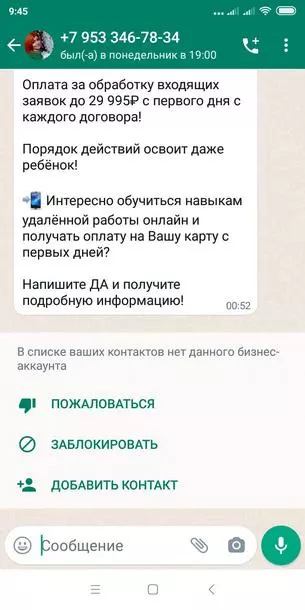
Слева – личный профиль, используемый для бизнеса. Справа – бизнес-аккаунт
В чем преимущества WhatsApp Business API
WhatsApp Business API – это решение для среднего и крупного бизнеса. Сначала можно завести бизнес-профиль в WhatsApp Business, а по мере роста компании подключить WhatsApp Business API. Если вы не обладаете специальными знаниями, то для настройки понадобится помощь технического специалиста.
WhatsApp Business API позволяет отправлять массовые рассылки, автоматизировать их с помощью чат-ботов, интегрировать продукт с ERP-системой, предоставлять доступ к сервису команде сотрудников.
Но воспользоваться WhatsApp Business API в России с марта 2022 года стало сложнее. Вот как можно его подключить.
Подать заявку
Можно заполнить специальную форму, где нужно указать не только свое имя, фамилию, должность, но и ввести данные о компании. Написать ее название, сообщить количество сотрудников, выбрать страну, где находится главный офис. После этого с вами должен связаться отдел продаж.
Для россиян этот способ подключения сейчас проблематичен по двум причинам:
Во-первых, так как Meta Platforms Inc. признана экстремистской организацией, проводить платежи на ее счета запрещено. Согласно п. 3 ст. 282 УК РФ, финансирование экстремистской деятельности предусматривает лишение свободы на срок от 3 до 8 лет.
Во-вторых, пользователи из России могут быть не в состоянии заплатить за подключение из-за приостановки работы в России платежных систем Visa и Mastercard.
Еще один минус в том, что заполнение заявки не гарантирует подключения, также не указан срок ее рассмотрения.
Заключить договор с поставщиком
Поставщика надо выбрать из каталога запрещенной в России сети (для его просмотра потребуется VPN). Россия по-прежнему есть в перечне доступных стран 26 поставщиков. Например, указана у 360dialog, Luna, Nanigans, Yellowhead, 99ads, но на прямой запрос работают ли они с россиянами, ответа не последовало. Поэтому будем опираться на официальные сведения.
Цены на шаблонные сообщения установлены компанией, которая признана экстремистской организацией. В России стоимость переписки составляет примерно 4 рубля за 24 часа общения с клиентом. Плата является фиксированной. Компания и пользователь могут отправлять другу другу неограниченное число сообщений в течение 24 часов без дополнительных затрат. А начинается переписка с момента доставки первого сообщения компании. Первые 1000 переписок в месяц бесплатны, их получает каждый аккаунт WhatsApp Business.
Этот способ рискован по тем же причинам: Meta Platforms Inc. признана экстремистской организацией и при оплате вы рискуете получить проблемы.
Интеграция с CRM-системой
Это позволит обеспечить единое рабочее пространство, что будет являться для компании дополнительным плюсом. Такую возможность предоставляют, к примеру, Mango CRM, amoCRM, «Битрикс24» и некоторые другие популярные CRM-системы.
Стоимость подключения WhatsApp Business API через них составляет от 1000 рублей в месяц за один подключенный номер. Можно подключить несколько номеров, но подписка будет дороже.
Как именно подключать WhatsApp Business API за счет интеграции, зависит от CRM-системы. Как правило, чтобы узнать это, надо обратиться за консультацией непосредственно на сайт выбранной CRM-системы. Такая интеграция будет «серой», и компания использует ее на свой страх и риск.
А еще варианты есть?
В мае мессенджер анонсировал внедрение облачного API для бизнеса. С ним компания получает мгновенный доступ к новым функциям. Чтобы начать пользоваться облачным API, надо зарегистрироваться напрямую или снова обратиться за помощью к одному из поставщиков бизнес-решений.
Но это тоже платно. Единственным способом оплаты является оплата банковскими картами Visa или Mastercard, и России нет в списке стран, доступных для подключения. Напоминать о спонсировании экстремистской организации, наверное, уже не стоит?
Андрей Якимов, руководитель DevOps онлайн-платформы по изучению английского языка Novakid
«Иногда пользователь не завершает регистрацию на нашем сайте, и WhatsApp API помогает нам известить его об этом автоматически. Запрос направляется в сервис Novakid в WhatsApp, далее он поступает в Gupshup [провайдер WhatsApp API], который отправляет его на телефон пользователя. Ответ потенциального клиента на сообщение поступает на коммуникационную платформу Intercom.
WhatsApp API удобно использовать для массовой рассылки, например, когда надо оповестить о проведении акции, изменении сроков и времени занятий. Что хорошо – на платформе [Gupshup] можно увидеть время отправки сообщения и время реакции пользователя на него.
Сервис позволяет вести коммуникацию с учетом возможной реакции клиента. Например, извещение о предстоящем уроке отправляется компанией не позже, чем за полчаса до его начала, но не раньше, чем за сутки, так как оповещать более чем за сутки не имеет смысла – клиент может забыть. Если он, увидев извещение в WhatsApp, не забронировал урок (возможно, занят), через час после ввода пользователем электронной почты или номера телефона отправляется еще одно уведомление».
Сейчас работа с WhatsApp Business API находится в серой зоне. Но вполне легально можно использовать бесплатный WhatsApp Business. О нем и поговорим дальше.
Как создать и настроить бизнес-аккаунт в WhatsApp Business
Сначала необходимо загрузить и установить одноименное приложение в Google Play или App Store.
Важный момент: если на смартфоне уже есть WhatsApp для личного пользования, приложение спросит, хотите ли вы использовать личный номер в качестве рабочего или зарегистрировать новый. Все потому, что на смартфон можно скачать два приложения WhatsApp, но каждое из них должно быть привязано к отдельному номеру телефона.
Можно перенести все медиафайлы и чаты из личного аккаунта в бизнес, но обратно выполнить переход не удастся. Вернувшись в личный мессенджер, вы потеряете доступ к бизнес-функциям, чатам и медиафайлам, созданным за время использования WhatsApp Business.
У меня уже установлен мессенджер для личных целей, и в таком случае стоит выбрать «использовать другой номер» – он может быть как мобильным, так и городским. Главное – иметь возможность принимать звонки или SMS на телефонный номер, который хотите зарегистрировать. Дальше надо будет ввести и верифицировать этот номер.
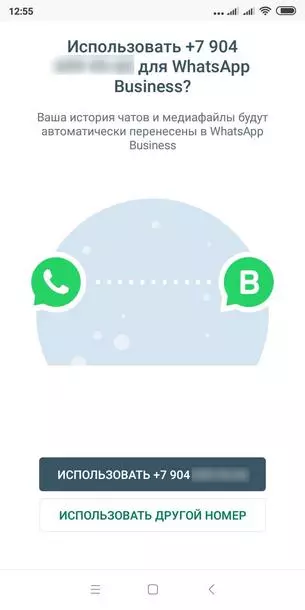
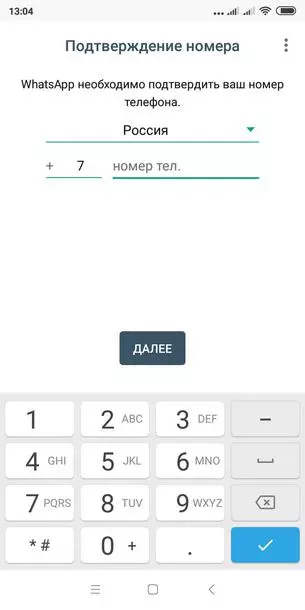
После ввода номера на телефон придет sms с кодом или поступит входящий звонок
Следующий шаг – создание профиля компании. Потребуется указать название и вид деятельности. Можно ввести краткое описание и адрес, добавить аватар. Чем полнее будет информация, тем лучше. Но информацию о компании можно дополнить и в дальнейшем. Для этого потребуется перейти в «Инструменты для бизнеса», затем в раздел «Профиль компании». Добавить можно часы работы, электронную почту, сайт.
Я увлекаюсь живописью и потому выбрала такое название компании
Создаем каталог товаров
Далее можно создать каталог, что позволит показывать свои товары прямо в WhatsApp, отправлять их в чаты выборочно или всем каталогом. Для этого надо перейти в «Инструменты для бизнеса», далее – в раздел «Каталог». Приложение позволяет показывать свои товары в профиле, отправлять в чат отдельные товары или весь каталог. При добавлении надо указать название товара, желательно прикрепить фотографию, цену, описание, ссылку на товар на сайте и код товара.
Товар появляется в каталоге не сразу. Согласно торговой политике WhatsApp, сначала он находится на рассмотрение компанией. В случае одобрения клиенты увидят его в профиле
Товары можно объединять в подборки, и тогда пользователям будет проще найти нужный. Для этого в разделе каталога надо нажать на кнопку «Добавить новую подборку». Затем ввести ее название и выбрать товары, которые хотите в нее добавить, и нажать «Готово».
Если нажать на три точки в менеджере каталога, можно будет посмотреть все подборки
Настраиваем корзину
С помощью этой функции клиенты смогут быстро оформить заказ. Значок корзины появится в каталоге, а на странице каждого товара будет кнопка «Добавить в корзину». После добавления товаров клиенты смогут отправить вам корзину. Вам надо будет подтвердить заказ и общую стоимость, включая налоги, сборы и скидки.
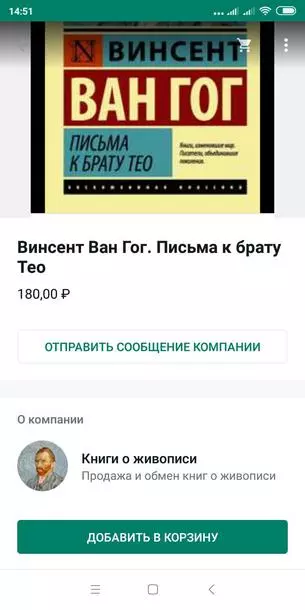
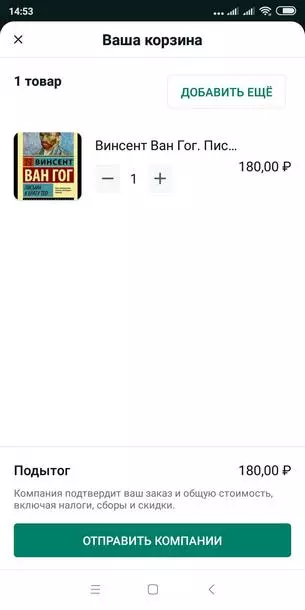
При переходе в профиль компании клиент сможет добавить товары в корзину и сделать заказ
Функция удобна, потому что позволяет быстро размещать заказы для нескольких товаров сразу, а также позволяет клиентам задавать вопросы о них.
Для ее настройки надо нажать на три кнопки, выбрать «Инструменты для бизнеса», перейти в каталог. Затем снова нажать на три точки, далее – «Настройки» и передвинуть ползунок.
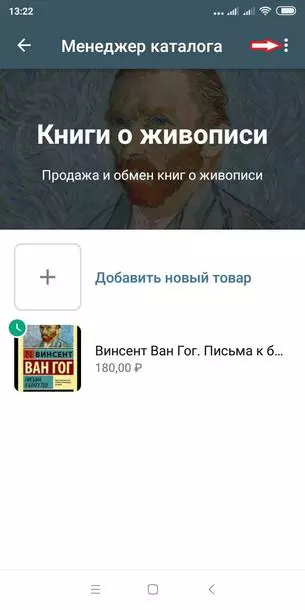
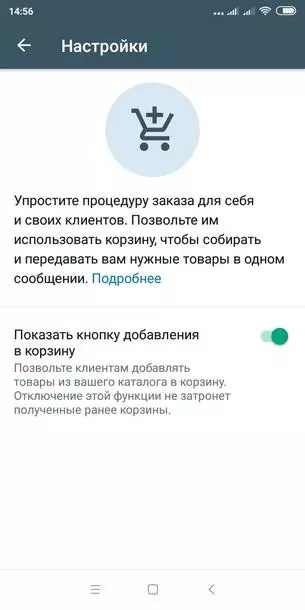
Настраиваем приветственное сообщение
Среди доступных инструментов – приветственное сообщение. Его будут получать впервые обратившиеся к вам клиенты или те, с кем вы не взаимодействовали более двух недель. Написать само сообщение, а также выбрать его получателей, можно также в разделе «Инструменты для бизнеса». Шаблон высвечивается автоматически, но можно его изменить. Для включения функции надо нажать на ползунок и «Сохранить».
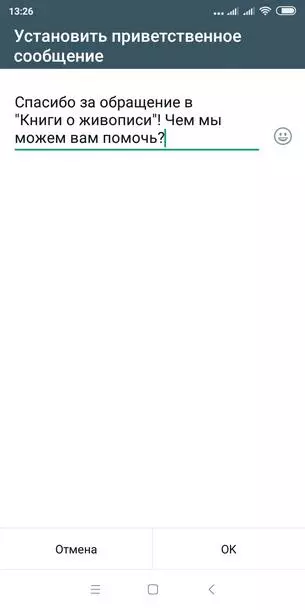
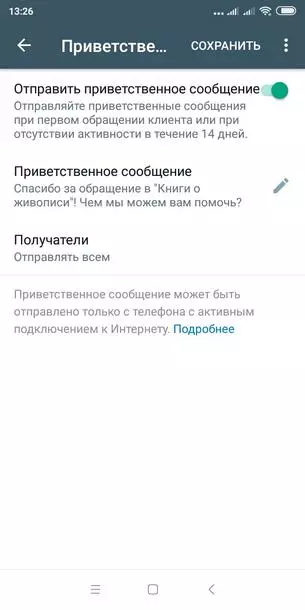
Устанавливаем автоматический ответ
Режим «Нет на месте» позволит отправлять клиентам автоматический ответ, когда вы недоступны. Это полезно, потому что иногда клиенты обращаются в компанию в нерабочее время. Игнорирование сообщений может негативно сказаться на лояльности пользователей. Для настройки надо зайти в раздел «Инструменты для бизнеса», перейти в раздел «Нет на месте» и нажать на ползунок. Затем отредактировать текст, задать расписание отправки и указать список контактов, которым будет высылаться это сообщение. Далее – «Сохранить».
Текст сообщения также можно отредактировать
Настраиваем быстрые ответы
Инструмент «Быстрые ответы» полезен, если приходит большое количество сообщений. Функция заключается в следующем: в чат вводится заранее заданное сокращение или слово, вместо которого автоматически подставляется заготовленный текст. В быстром ответе можно прописать, например, перечень необходимых документов для получения услуги, список требований для предоставления вами товара или работ, адрес и рабочие дни, добавить медиафайл вроде инструкции по эксплуатации или прайса. Но использовать функцию для массовой рассылки не рекомендуется, так как есть риск попасть под бан.
Для настройки надо перейти в одноименную вкладку в панели бизнес-инструментов, нажать на иконку плюса и заполнить поля: любое удобное сокращение и текст сообщения. При вводе сокращения обязательно использовать символ косой черты: /. Длина сокращения не должна превышать 25 символов. После ввода требуется нажать «Сохранить».
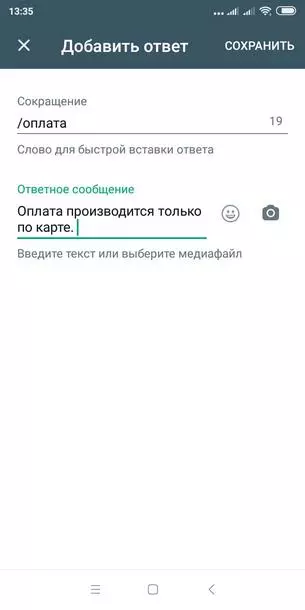
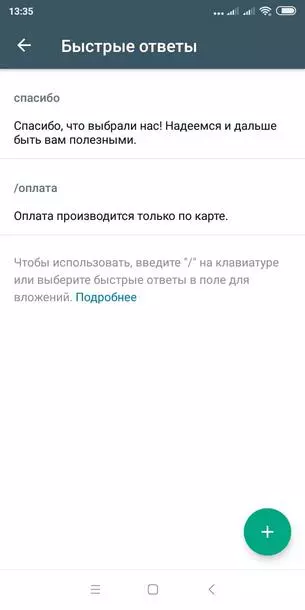
Максимум можно сохранить 50 быстрых ответов
Облегчаем поиск чатов с помощью ярлыков
Ярлыки помогают упорядочить клиентов и чаты за счет использования разных цветов. Их можно редактировать, удалять или создавать новые. Для этого надо перейти в раздел «Ярлыки». Зайти в него можно через панель бизнес-инструментов, а можно нажать на три точки и далее – «Ярлыки».
Для создания нового ярлыка необходимо нажать на иконку плюса и ввести его название. Цвет присвоится по умолчанию. Если вы захотите изменить его, можно перейти на страницу ярлыка и в дополнительном меню установить вручную.
Чтобы присвоить чату ярлык, надо нажать и удерживать чат, а затем нажать «Ярлык», выбрать нужный и сохранить. Чтобы прикрепить ярлык на сообщение, необходимо нажать и удерживать сообщение. Затем нажать на три точки, а после — на «Ярлык для сообщения», выбрать нужный и сохранить. Если к чату или сообщению прикреплено несколько ярлыков, они будут отображаться друг поверх друга.
Чтобы найти сообщения или чаты, помеченные ярлыком, потребуется перейти на экран «Чаты», нажать на три точки, далее – «Ярлыки», после чего нажать на сам ярлык.
Создаем короткую ссылку
Раздел «Короткая ссылка» упростит клиентам процесс перехода в чат с вашей компанией. Пользователю достаточно будет перейти по присланной вами короткой ссылке, чтобы подключиться к чату. Номер вашего телефона знать необязательно.
Аналогичным образом действует переход по QR-коду. Отсканировав его, клиент получает ссылку, при переходе по которой попадает в чат с компанией. Короткой ссылкой можно поделиться через мессенджеры, электронную почту или sms.
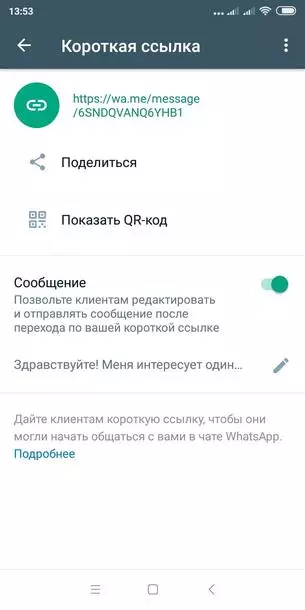
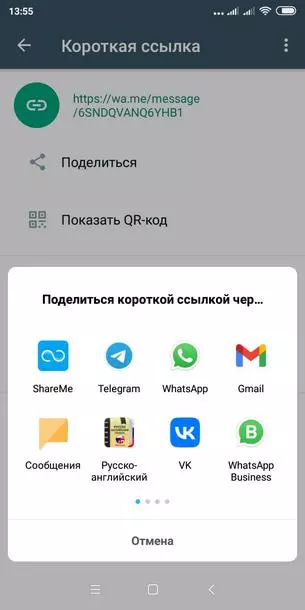
Нажав на короткую ссылку на устройстве, где установлен WhatsApp, клиент увидит чат с вашей компанией
Можно отправить ссылку на QR-код
Привязываем устройства
Можно связать бизнес-аккаунт в WhatsApp на телефоне с компьютером и другими устройствами – до четырех. Это удобно, так как можно заходить в мессенджер не только с телефона, но и, например, с компьютера. Однако тут есть ограничения. Так, если основным устройством является iPhone, удалить чаты на связанных устройствах не получится. А клиентам, которые используют устаревшую версию WhatsApp на телефоне, не получится отправить сообщения или позвонить. Также на связанных устройствах в настоящее время недоступен просмотр геоданных, создание и просмотр списков рассылки и отправка сообщений с предварительным просмотром ссылок из WhatsApp Web.
А еще россияне не могут скачивать WhatsApp для Windows и macOS с сайта мессенджера. При попытке сделать это соединение сбрасывается. Причина блокировки не называется, но при смене IP-адреса с российского на иностранный доступ к файлам открывается. Официальных комментариев не поступало. Впрочем, можно привязать компьютер, открыв на нем Web-версию мессенджера.
Для привязки устройства надо нажать на три точки, перейти в раздел «Связанные устройства» и нажать на «Привязка устройства». Затем нужно разблокировать телефон, а после разрешить аппарату доступ к камере и сканировать QR-код по ссылке на сайте WhatsApp.
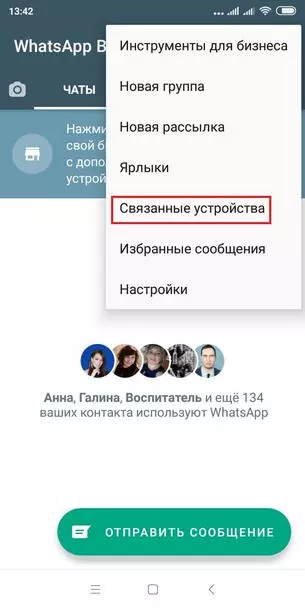
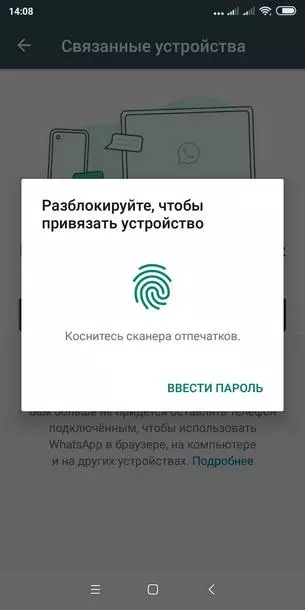
С помощью функции вы сможете пользоваться мессенджером не только с телефона, но и с других устройств
5 правил работы в WhatsApp
Чтобы использовать возможности мессенджера в полном объеме, создать аккаунт недостаточно. Важно следовать определенным правилам.
- Продвигать канал. Иначе клиенты не будут знать, что с компанией можно связаться в мессенджере, а для многих это наиболее удобный способ связи. Самое простое действие – разместить на сайте кнопку, ведущую на чат в WhatsApp. Главное – не разочаровывать и отвечать оперативно, а еще не заваливать рассылкой, так как в таком случае на вас могут начать жаловаться, и компания попадет под бан.
- Получить согласие каждого пользователя. В политике WhatsApp Business прописано, что для отправки сообщения необходимо получить согласие клиента. Причем пользователь должен понимать, с какой компанией он согласен вступить в общение в мессенджере. Каким способом получить согласие, выбирает сама компания. К примеру, сделать это можно, указав на сайте номер телефона WhatsApp или добавив виджет, чтобы клиент мог написать в мессенджере первым (если инициатором общения выступает клиент, он автоматически дает свое согласие на общение).
Так это может выглядеть на сайте
- Использовать только авторские медиафайлы и товарные знаки. За нарушение прав на интеллектуальную собственность аккаунт могут отключить. Например, нельзя брать картинки просто из Яндекса или Гугла.
- Дать возможность отписаться от определенной категории сообщений и предоставить четкие инструкции, как это сделать. Если клиент просит прекратить с ним общение и не отправлять ему больше сообщений в мессенджере, нужно отреагировать на такой запрос. Во-первых, это предусмотрено политикой WhatsApp Busines. Во-вторых, так у вас есть шанс сохранить клиента – возможно, он просто не хочет получать уведомления.
Дарья Завьялова, выпускающий редактор TexTerra:
«Еще обязательно делайте аналитику, собирайте статистику. Она помогает оценить удобство канала, выявить проблемы, так как показывает количество отправленных, доставленных, прочитанных и полученных сообщений. Для просмотра статистики надо открыть приложение, нажать на три точки, выбрать «Инструменты для бизнеса», снова нажать на три точки и далее – «Статистика»».
3 совета для тех, у кого подключен WhatsApp Business API
Использование этого бизнес-решения дает еще больше возможностей, но для получения результата важно грамотно их использовать.
- Использовать чат-ботов. Они облегчают работу службы поддержки и позволяют компании сэкономить деньги на кадрах. Чат-боты могут строить диалоги с клиентами, уточнять их требования, записывать заявку и передавать в CRM, сохранять адрес и время доставки, устраивать опросы, переводить обращения на нужных менеджеров. Но не все любят общаться с чат-ботами. Поэтому важно дать клиенту альтернативный способ связи с оператором, например, телефон или возможность ввести в чат человека.
- Использовать интерактивные кнопки. Это функция быстрого ответа, которая доступна в шаблонных сообщениях. Такие кнопки позволяют клиенту продолжать общение в мессенджере нажатием на один из заранее подготовленных ответов. Механика увеличивает конверсию, так как нажать на кнопку проще, чем писать ответ. А еще кнопки добавляют геймификации в диалог, что так любят пользователи.
Воланд Антонов, Head of Growth компании Educate Online:
«В 2021 году мы внедрили интерактивные кнопки WhatsApp совместно с TextBack, работая с вебинарной воронкой Educate Online. Они позволили сегментировать 39 000 клиентов с помощью тегирования по каждой кнопке и увеличить число продаж в три раза. Удачно совпало, что большинство клиентов увидели эти кнопки впервые (до этого возможно было только отправлять самостоятельно цифры в ответ). Из-за любопытства они доходили до конца квиза (98,9 %) и регистрировались на вебинар.
Если говорить о проблемах, с которыми столкнулись, то мы не сразу учли ограничение со стороны WhatsApp в вариантах ответов на вопросы квиза — их должно быть не более трех, поэтому некоторые вопросы пришлось переформулировать».
Чтобы клиент знал, где он может получить ответы на свои вопросы, мы переместили все уведомления в WhatsApp. А также обеспечили клиентов ответами не только чат-бота, но и оператора.
- Отвечать в течение 24 часов. Если переписку начал пользователь, компания имеет право продолжать ее в течение 24 часов с момента отправки вам последнего сообщения. Затем – только с помощью шаблонов сообщений, согласованных с модератором WhatsApp, и по тарифу. Инициировать общение с клиентом вы тоже можете лишь с помощью шаблонов. Правда, перед тем, как создать их, надо зарегистрироваться в Business Manager.
Дмитрий Малин, сооснователь и исполнительный директор онлайн-платформы по изучению английского языка Novakid
«В июне 2021 года WhatsApp в рамках борьбы со спамом обновил правила отправки шаблонных сообщений и расширил перечень разрешенных для отправки уведомлений. Это упростило работу Novakid с клиентами: шаблонные сообщения активно используются для уведомления клиентов об изменении сроков и времени проведения занятий, проведении акций и т. д.
Однако существует ряд ограничений: лимит на количество символов, отсутствие спама, рекламных рассылок или призывов к каким-то действиям. Например, если в рассылке будет присутствовать слово «покупайте», то с почти 100-процентной гарантией такая формулировка не пройдет утверждение.
На утверждение шаблонного сообщения может уйти до 7 дней. В разных странах эта процедура отличается по продолжительности. Например, в Италии и Польше утверждают шаблоны достаточно быстро, а в Испании это может занять сутки. Впрочем, был случай, когда на утверждение арабского текста нам потребовалось 5 дней. И только после предоставления дополнительных данных (имя ребенка, имя учителя, дата вводного урока) шаблон был утвержден».
Что будет с WhatsApp
Ситуация меняется ежедневно. С 24 октября 2022 года WhatsApp перестал поддерживать iOS 10, iOS 11, iPhone 5 и iPhone 5C. Об этом сообщает WABetaInfo. Сделать это планируется для того, чтобы позволить компании внедрять определенные функции, которые могут не работать в старых операционных системах. А это значит, что мессенджер может прекратить работу на множестве устройств.
Но это не официальный блог WhatsApp. Проект существует с 2016 года, и личность создателя не раскрывается. Поэтому паниковать рано. Тем более, обновлять смартфоны на Android и iOS можно. По крайней мере пока.
В блоге мессенджера сообщается, что продолжается работа над дополнительными функциями для WhatsApp Business. В частности, будет предоставлена возможность управлять чатами с десяти устройств. Также можно будет индивидуально настраивать ссылки для быстрого перехода к чату, что упростит привлечение клиентов через онлайн-каналы компаний. Эти функции планируется предлагать в рамках премиум-версии в качестве дополнительных возможностей. Правда пока неизвестно, будет ли она доступна для россиян.
Тем не менее, ничто не мешает использовать бесплатный WhatsApp Business уже сейчас.
Читайте также:
Что такое контент-маркетинг и почему в 2023 он нужен всем
Холодные продажи: 5 советов, чтобы работало даже в 2023
Как добавить ChatGPT в Документы и Таблицы Google